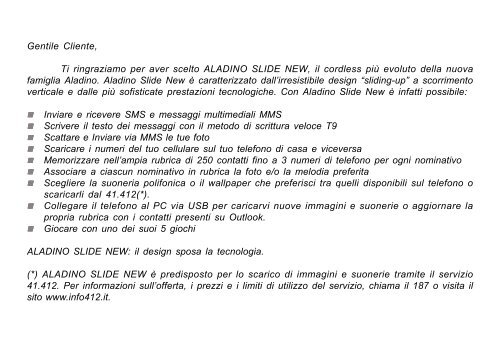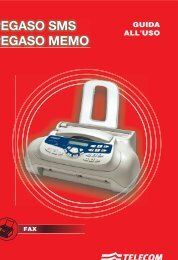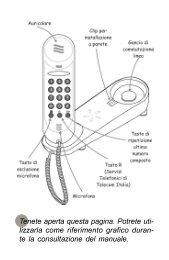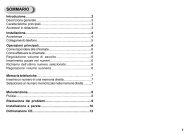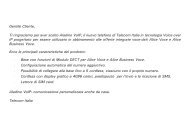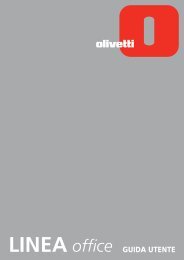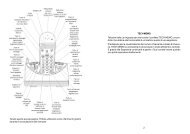Manuale d'uso Aladino Slide New - Telecom Italia
Manuale d'uso Aladino Slide New - Telecom Italia
Manuale d'uso Aladino Slide New - Telecom Italia
Create successful ePaper yourself
Turn your PDF publications into a flip-book with our unique Google optimized e-Paper software.
Gentile Cliente,<br />
Ti ringraziamo per aver scelto ALADINO SLIDE NEW, il cordless più evoluto della nuova<br />
famiglia <strong>Aladino</strong>. <strong>Aladino</strong> <strong>Slide</strong> <strong>New</strong> è caratterizzato dall’irresistibile design “sliding-up” a scorrimento<br />
verticale e dalle più sofisticate prestazioni tecnologiche. Con <strong>Aladino</strong> <strong>Slide</strong> <strong>New</strong> è infatti possibile:<br />
Inviare e ricevere SMS e messaggi multimediali MMS<br />
Scrivere il testo dei messaggi con il metodo di scrittura veloce T9<br />
Scattare e Inviare via MMS le tue foto<br />
Scaricare i numeri del tuo cellulare sul tuo telefono di casa e viceversa<br />
Memorizzare nell’ampia rubrica di 250 contatti fino a 3 numeri di telefono per ogni nominativo<br />
Associare a ciascun nominativo in rubrica la foto e/o la melodia preferita<br />
Scegliere la suoneria polifonica o il wallpaper che preferisci tra quelli disponibili sul telefono o<br />
scaricarli dal 41.412(*).<br />
Collegare il telefono al PC via USB per caricarvi nuove immagini e suonerie o aggiornare la<br />
propria rubrica con i contatti presenti su Outlook.<br />
Giocare con uno dei suoi 5 giochi<br />
ALADINO SLIDE NEW: il design sposa la tecnologia.<br />
(*) ALADINO SLIDE NEW è predisposto per lo scarico di immagini e suonerie tramite il servizio<br />
41.412. Per informazioni sull’offerta, i prezzi e i limiti di utilizzo del servizio, chiama il 187 o visita il<br />
sito www.info412.it.<br />
Sommario - 1
Sommario - 2<br />
Sommario<br />
INTRODUZIONE .............................. 7<br />
Descrizione generale ................................ 7<br />
Descrizione portatile ................................. 8<br />
Descrizione icone display .......................... 9<br />
Elenco funzioni del menu' ......................... 9<br />
Caratteristiche principali ......................... 11<br />
Contenuto confezione ............................. 14<br />
INSTALLAZIONE .......................... 15<br />
Avvertenze ............................................ 15<br />
Descrizione collegamenti ........................ 16<br />
Collegamento della base alla linea telefonica ..... 16<br />
Collegamento del caricabatteria ..................... 17<br />
Installazione ed uso della batteria .................. 18<br />
Tipo batteria ................................................ 18<br />
Installazione ................................................. 18<br />
Autonomia della batteria ................................ 18<br />
Collegamento ad Alice Voce ......................... 19<br />
Registrazione di <strong>Aladino</strong> <strong>Slide</strong> new ................... 19<br />
Associazione numero telefonico a <strong>Aladino</strong> <strong>Slide</strong> new.....21<br />
Avvertenze per una corretta configurazione dei<br />
telefoni predisposti per SMS e MMS ................. 23<br />
<strong>Aladino</strong> <strong>Slide</strong> new collegato ad Alice Voce DECT 23<br />
Collegamento cordino da collo ...................... 23<br />
PERSONALIZZAZIONI ................... 24<br />
Impostazioni del portatile ........................ 24<br />
Volume suoneria ........................................ 24<br />
Volume ricezione ....................................... 24<br />
Nome portatile .......................................... 25<br />
Lingua ...................................................... 25<br />
Colore menù ............................................. 25<br />
Spegnimento display .................................. 26<br />
Risposta automatica ................................... 26<br />
Tono tasti ................................................. 26<br />
Codice di accesso ....................................... 27<br />
Porta infrarossi (IrDA) ................................. 27<br />
Ricezione dati tramite porta infrarossi ................ 28<br />
Invio dati tramite porta infrarossi ...................... 28<br />
Salvaschermo ............................................ 29<br />
Impostazioni della base ........................... 29<br />
Suoneria ................................................... 29<br />
Volume suoneria ........................................ 30<br />
Priorità portatile ......................................... 30<br />
Segnale flash (tasto R) ................................. 31<br />
Filtro primo squillo ..................................... 31<br />
Codice PIN di sicurezza ............................... 31<br />
Impostazioni di fabbrica .............................. 32<br />
Funzione orologio ................................... 32<br />
Impostare la sveglia .................................... 33
Impostare la data e l'ora .............................. 34<br />
Giochi ................................................... 34<br />
OPERAZIONI PRINCIPALI .............. 35<br />
Accensione/spegnimento del portatile ...... 35<br />
Come rispondere alle chiamate ............... 35<br />
Portatile con risposta automatica attiva ......... 35<br />
Portatile con risposta automatica disattivata ... 35<br />
Come effettuare le chiamate .................. 36<br />
Chiamata diretta (linea impegnata) ................. 36<br />
Chiamata con preselezione (linea non<br />
impegnata) ................................................ 36<br />
Funzione vivavoce .................................. 36<br />
Esclusione microfono .............................. 37<br />
Funzionalità “R” ..................................... 37<br />
Funzione ricerca portatile ....................... 37<br />
Blocco tastiera ...................................... 37<br />
Timer di conversazione ........................... 38<br />
Inserimento di pause nei numeri .............. 38<br />
Funzione del navigatore .......................... 38<br />
Regolazione volume di ascolto ...................... 39<br />
Ripetizione automatica degli ultimi 20 numeri<br />
selezionati ................................................. 39<br />
RUBRICA TELEFONICA .................. 40<br />
Consultazione rubrica ............................. 40<br />
Visualizzare i numeri ................................... 41<br />
Cancellare un nominativo ............................ 41<br />
Modificare un nominativo ............................ 41<br />
Chiamate rapide ......................................... 42<br />
Esportare un nominativo ............................. 42<br />
Inserire un nominativo ............................ 43<br />
Assegnare una melodia a un nominativo ........ 44<br />
Assegnare un’immagine a un nominativo ....... 44<br />
Copiare la rubrica dalla carta SIM (senza<br />
connessione ad Alice Voce) .................... 45<br />
Copia di tutti i nominativi della carta SIM ........... 46<br />
Copia di un singolo nominativo della carta SIM ... 46<br />
Copiare la rubrica dalla carta SIM (in caso<br />
di connessione ad Alice Voce) ................ 47<br />
Esportare la rubrica ................................ 48<br />
Stato rubrica ......................................... 48<br />
Cancellare la rubrica .............................. 49<br />
SERVIZIO SMS ............................. 50<br />
Inserimento testo ................................... 51<br />
Metodo tradizionale ....................................... 51<br />
Metodo intuitivo T9 ....................................... 52<br />
Composizione ed invio di un messaggio ... 52<br />
Inviare un messaggio .................................. 53<br />
Salvare un messaggio ................................. 53<br />
Inserimento simboli .................................... 53<br />
Inserimento icona ...................................... 54<br />
Sommario - 3
Inserimento modelli .................................... 54<br />
Inserimento manuale .................................. 54<br />
Scelta scrittura e inserimento numero ............ 54<br />
Lingua ...................................................... 55<br />
Richiesta di notifica ..................................... 55<br />
Impostare il tipo di messaggio ...................... 55<br />
Invio di un fax .............................................. 55<br />
Invio di un messaggio e-mail ............................ 55<br />
Invio di immagini ....................................... 56<br />
Messaggi ricevuti ................................... 57<br />
Cancellare un messaggio ............................. 57<br />
Rispondere ad un messaggio ........................ 58<br />
Inoltrare un messaggio ............................... 58<br />
Richiamare il numero del mittente di un messaggio<br />
...................................................... 58<br />
Salvare il numero del mittente di un messaggio<br />
in rubrica .................................................. 58<br />
Ascoltare una melodia ................................. 59<br />
Visualizzare un'immagine ............................. 59<br />
Messaggi propri ..................................... 59<br />
Cancellazione dei messaggi .................... 60<br />
Modelli.................................................. 60<br />
Impostazioni .......................................... 61<br />
Centri Servizi ............................................. 61<br />
Numero terminale ...................................... 61<br />
Tipo di messaggio ...................................... 62<br />
Metodo T9 ................................................ 62<br />
Tono di avviso .......................................... 62<br />
Lunghezza messaggio ................................. 62<br />
Sommario - 4<br />
Servizio 404 .......................................... 62<br />
SERVIZIO MMS ............................ 63<br />
Composizione ed invio di un MMS ........... 64<br />
Inserire un immagine .................................. 64<br />
Inserire una melodia .................................... 65<br />
Inserire un simbolo ..................................... 65<br />
Inserire un’icona ........................................ 65<br />
Anteprima MMS ........................................ 66<br />
Salvare un messaggio MMS ......................... 66<br />
Inviare un messaggio MMS .......................... 66<br />
MMS ricevuti ........................................ 67<br />
Cancellare un MMS .................................... 67<br />
Anteprima MMS ........................................ 68<br />
Salva oggetti ............................................. 68<br />
Rispondere ad un MMS ............................... 68<br />
Inoltrare un messaggio ............................... 69<br />
Richiamare il numero del mittente di un MMS .. 69<br />
Salvare il numero del mittente di un MMS in<br />
rubrica ..................................................... 69<br />
MMS propri ........................................... 70<br />
Cancellazione dei messaggi .................... 71<br />
Impostazioni .......................................... 71<br />
IMMAGINI & SUONI ..................... 72<br />
Immagini ............................................... 73<br />
Le mie foto ............................................... 73
Immagini di <strong>Aladino</strong> .................................... 73<br />
Le mie immagini ......................................... 75<br />
Suoni .................................................... 75<br />
Melodie .................................................... 75<br />
Le mie melodie ........................................... 76<br />
Chiama "Loghi e Suonerie" .................... 77<br />
FOTOCAMERA............................. 78<br />
Scattare una foto ................................... 78<br />
Visualizzazione foto .................................... 78<br />
Autoscatto ............................................ 79<br />
Autoritratto ........................................... 79<br />
SERVIZI TELECOM ITALIA ............. 80<br />
Ultima Chiamata ................................... 80<br />
Ultime Chiamate ................................... 80<br />
Segreteria ............................................. 81<br />
Alice Voce ............................................ 81<br />
Imposta proprio numero ............................. 82<br />
Verifica proprio numero .............................. 83<br />
Cancella proprio numero ............................. 83<br />
Verifica altri numeri .................................... 83<br />
Cancella altri numeri .................................... 84<br />
12.54 ................................................... 84<br />
41.412 Loghi e Suonerie ........................ 85<br />
Wallpaper e melodie polifoniche .................... 85<br />
Loghi e suonerie monofoniche ..................... 86<br />
Trasferimento di chiamata ...................... 87<br />
Avviso di chiamata ................................ 87<br />
Ora esatta ............................................. 88<br />
Sveglia.................................................. 88<br />
Chiarotel ............................................... 88<br />
Chiamate urgenti ................................... 88<br />
Servizio 5 .............................................. 89<br />
Autodisabilitazione ................................. 89<br />
Nascondi numero ................................... 90<br />
Chi è .................................................... 90<br />
Lista chiamate ........................................... 91<br />
Richiamare un numero dalla "lista chiamate<br />
ricevute" .................................................. 91<br />
Memorizzare un numero della "lista chiamate<br />
ricevute” nella rubrica ................................. 91<br />
Conversazione a tre ............................... 92<br />
4* ........................................................ 92<br />
CONFIGURAZIONE MULTIPORTATILE ..... 93<br />
Registrare un nuovo portatile .................. 93<br />
Comunicazioni interne tra portatili ........... 94<br />
Trasferimento di Chiamata tra Portatili .... 94<br />
Conferenza telefonica ............................. 95<br />
Annullare la registrazione di un portatile .. 95<br />
Selezione di una base ............................. 96<br />
Sommario - 5
RISOLUZIONE DEI PROBLEMI ......... 97<br />
ALADINO SLIDE NEW MANAGER.. 100<br />
Configurazione minima richiesta per<br />
Windows ............................................. 100<br />
Installazione ........................................ 100<br />
Immagini ............................................. 101<br />
Trasferire un’immagine su <strong>Aladino</strong> <strong>Slide</strong> new . 101<br />
Trasferire un’immagine sul computer .......... 101<br />
Modificare un’immagine ............................ 102<br />
Riquadro di anteprima .................................. 102<br />
Suonerie.............................................. 103<br />
Trasferire una suoneria su <strong>Aladino</strong> <strong>Slide</strong> new . 103<br />
Trasferire una suoneria sul computer .......... 104<br />
Contatti rubrica ................................... 104<br />
Visualizzare le rubriche .............................. 105<br />
Importare la rubrica di Outlook ................... 105<br />
Scrivere la rubrica sul portatile .................... 106<br />
Importare la rubrica dal portatile ................. 106<br />
Aggiornare la rubrica del portatile ................ 107<br />
Aggiungere un nominativo ........................ 107<br />
Modificare un nominativo .......................... 107<br />
Copiare nominativi ................................... 108<br />
Cancellare un nominativo della rubrica ......... 108<br />
Cancellare una rubrica ............................... 109<br />
Aggiungere un portatile ............................ 109<br />
Sommario - 6
INTRODUZIONE<br />
Descrizione generale<br />
Obiettivo fotocamera<br />
Altoparlante vivavoce<br />
Auricolare<br />
Display LCD<br />
Caricabatterie<br />
Led portatile in carica<br />
Specchietto per<br />
autoritratto<br />
Portatile<br />
Porta USB<br />
Porta infrarossi<br />
Unità base<br />
Lettore<br />
carta SIM<br />
LED nuovi<br />
messaggi<br />
Tasto di ricerca portatile<br />
e registrazione portatili<br />
aggiuntivi<br />
LED nuove<br />
chiamate<br />
non risposte<br />
LED fisso: unità base alimentata<br />
LED lampeggiante: portatile in uso<br />
Introduzione - 7
Descrizione portatile<br />
Tasto Funzione<br />
SU: accesso alla lista chiamate effettuate / regolazione<br />
volume ascolto durante la conversazione<br />
/ pausa (tenendo premuto il tasto);<br />
GIU': accesso diretto alla rubrica / regolazione<br />
volume ascolto durante la conversazione;<br />
DESTRA: accesso al Servizio 4*;<br />
SINISTRA: accesso al servizio di segreteria /<br />
funzionalità R<br />
accesso al Menù / esclusione microfono durante<br />
la conversazione<br />
accesso alla rubrica<br />
impegno linea / vivavoce<br />
disimpegno linea / accensione e spegnimento<br />
portatile<br />
accesso rapido alla funzione fotocamera per<br />
scattare le foto<br />
blocco tastiera (tenendo premuto il tasto)<br />
trasferimento chiamata tra portatili INT (tenendo<br />
premuto il tasto)<br />
Introduzione - 8<br />
Tasto<br />
funzione sx<br />
Tasto<br />
conferma<br />
Tasto<br />
impegno linea<br />
Tastiera<br />
numerica<br />
Microfono<br />
Tasto INT<br />
Auricolare<br />
Display LCD<br />
Tasto<br />
navigatore<br />
Tasto<br />
funzione dx<br />
Tasto<br />
disimpegno<br />
linea<br />
Tasto<br />
fotocamera<br />
Tasto blocco<br />
tastiera
Descrizione icone display Elenco funzioni del menu'<br />
Stato carica batteria:<br />
carica, al 50%,scarica<br />
Sveglia attiva<br />
Orario<br />
corrente<br />
Nome<br />
portatile<br />
Chiamate<br />
non risposte<br />
Tasto-funzione<br />
per l’accesso al<br />
Menù<br />
Copertura radio<br />
Suoneria esclusa<br />
Blocco tastiera<br />
attivo<br />
Messaggi SMS<br />
Messaggi<br />
Segreteria<br />
Telefonica<br />
Centralizzata<br />
Tasto-funzione<br />
per l’accesso<br />
alla Rubrica<br />
NOTA: il display si spegne dopo 30 sec. circa, premere un<br />
tasto qualsiasi del portatile per riattivarlo. Per modificare<br />
il tempo di spegnimento, consultare “Spegnimento<br />
display” nel capitolo “Personalizzazioni”.<br />
Il tasto di navigazione di <strong>Aladino</strong> <strong>Slide</strong> new consente<br />
di utilizzare al meglio le funzionalità del telefono, organizzate<br />
su vari menu.<br />
Grazie al navigatore è possibile<br />
scegliere, a seconda<br />
delle situazioni, in quale direzione<br />
indirizzarci, attraverso<br />
la pressione della parte<br />
corrispondente di tasto:<br />
Per scorrere le opzioni di un menu di <strong>Aladino</strong> <strong>Slide</strong> new<br />
basta premere SU / o GIU' / fino a raggiungere<br />
l’opzione scelta; quindi premere il tasto-funzione associato<br />
all’intestazione “OK”, oppure premere il<br />
navigatore al centro per confermare l’opzione selezionata.<br />
Per accedere ai menù, premere<br />
il tasto funzione<br />
(Menu); sul display verranno<br />
visualizzate le opzioni<br />
descritte sulla pagina seguente.<br />
Introduzione - 9
Imposta portatile<br />
Volume Suoneria<br />
Volume Ricezione<br />
Nome Portatile<br />
Lingua<br />
Colore Menu<br />
Spegnimento Display<br />
Risposta Automatica<br />
Tono Tasti<br />
Codice di Accesso<br />
Attiva IrDA<br />
Salvaschermo<br />
Immagini & Suoni<br />
Immagini<br />
Suoni<br />
Chiama Loghi e Suon.<br />
Giochi<br />
Rabbit Runner<br />
Hector<br />
Bowling<br />
Insects Hunt<br />
Ti Aqua<br />
Introduzione - 10<br />
Lista Chiamate<br />
Non Risposte<br />
Ricevute<br />
Effettuate<br />
Cancella Lista<br />
Messaggi<br />
SMS<br />
MMS<br />
Servizio 404<br />
Servizi T.I.<br />
Ultima Chiamata<br />
Ultime Chiamate<br />
Segreteria<br />
Alice Voce<br />
12.54<br />
Loghi e suonerie<br />
Trasf. chiamata<br />
Avviso di chiamata<br />
Ora esatta<br />
Servizio Sveglia<br />
Chiarotel<br />
Chiamate urgenti<br />
Servizio 5<br />
Autodisabilitazione<br />
Chi è<br />
Nascondi numero<br />
Imposta base<br />
Suoneria<br />
Volume Suoneria<br />
Priorità Portatile<br />
Segnale Flash<br />
Filtro Primo Squillo<br />
Codice PIN<br />
Impost. di fabbrica<br />
Orologio<br />
Sveglia<br />
Imposta Data e Ora<br />
Affiliazione<br />
Registra Portatile<br />
Seleziona Base<br />
Disattiva Portatile
Caratteristiche principali<br />
Tecnologia DECT a Standard GAP.<br />
Selezione multifrequenza.<br />
Autonomia batteria:<br />
• 100 ore in stand by;<br />
• 10 ore in conversazione.<br />
Display grafico LCD:<br />
• colori: 65.536;<br />
• risoluzione: 128 x 160 pixel;<br />
• retroilluminato;<br />
Fotocamera integrata nel portatile:<br />
• tecnologia VGA;<br />
• risoluzione: 147k pixel (384 x 384);<br />
• fino a 15 foto gestite con memoria dinamica;<br />
• possibilità di impostare le foto come sfondo;<br />
• possibilità di associare le foto ad una chiamata<br />
proveniente da un nominativo della rubrica;<br />
Porta infrarossi (IrDA) sul portatile per trasferire<br />
immagini, suonerie e nominativi della Rubrica.<br />
Porta USB sul portatile per trasferire immagini,<br />
suonerie e la rubrica di Outlook del tuo computer.<br />
Lettore carta SIM sulla base.<br />
Predisposto per l'utilizzo con l'opzione Alice Voce<br />
DECT.<br />
Portatile:<br />
• accensione e spegnimento tramite apposito<br />
tasto;<br />
• timer di conversazione a display;<br />
• segnalazione di batteria scarica a display;<br />
• segnalazione acustica ripristino del collegamento<br />
radio tra base e portatile;<br />
• funzione orologio/sveglia;<br />
• tasto di navigazione per facilitare la consultazione<br />
dei menù;<br />
• menù a icone disponibile in 4 lingue (inglese,<br />
italiano, francese, tedesco);<br />
• menu servizi <strong>Telecom</strong> <strong>Italia</strong>;<br />
• caratteri grandi nella composizione/visualizzazione<br />
del numero, nella registrazione/lettura di un<br />
contatto in rubrica;<br />
• possibilità di comporre un numero telefonico<br />
prima di impegnare la linea (preselezione) e di<br />
salvarlo in rubrica;<br />
• ripetizione ultimi 20 numeri selezionati;<br />
• tono di convalida dei tasti;<br />
• presa di linea automatica aprendo il portatile;<br />
• blocco tastiera;<br />
• vivavoce sul portatile;<br />
Introduzione - 11
• esclusione microfono;<br />
• regolazione del volume di ascolto su 5 livelli;<br />
• 13 melodie polifoniche e 2 suonerie regolabili su<br />
5 livelli con possibilità di esclusione;<br />
• 10 immagini a colori residenti in memoria e disponibili<br />
come sfondo;<br />
• denominazione del portatile (max. 10 caratteri);<br />
• impostazione codice di accesso alla linea esterna<br />
dei centralini;<br />
Rubrica telefonica:<br />
• contenente fino a 250 nominativi;<br />
• 3 numeri telefonici associabili ad un solo nominativo:<br />
casa, lavoro, cellulare;<br />
• accessibile anche durante la conversazione;<br />
• possibilità di associare melodie, immagini/foto<br />
all’arrivo di una chiamata proveniente da un<br />
numero della rubrica;<br />
• possibilità di trasferimento di un singolo o di<br />
tutti i nominativi verso la rubrica di un’altro<br />
portatile collegato alla stessa base;<br />
• possibilità di copiare tutti i nominativi contenuti<br />
in una carta SIM;<br />
• possibilità di copiare un singolo nominativo contenuto<br />
in una carta SIM;<br />
• possibilità di copiare un singolo nominativo della<br />
rubrica su una carta SIM;<br />
Introduzione - 12<br />
• possibilità di effettuare chiamate rapide tramite<br />
un singolo tasto numerico (9 numeri);<br />
Identificatore di chiamata (servizio CHI E’):<br />
• visualizzazione del numero chiamante e del relativo<br />
nominativo se memorizzato in rubrica;<br />
• memorizzazione di 50 chiamate, con registrazione<br />
del numero, della data e dell’ora di arrivo<br />
di una chiamata;<br />
• possibilità di inserimento di un numero in rubrica<br />
direttamente dalle liste chiamate ricevute ed<br />
effettuate.<br />
Invio e ricezione SMS verso numeri di telefono e<br />
indirizzi e-mail:<br />
• fino a 50 SMS gestiti con memoria dinamica;<br />
• scrittura facilitata con metodo T9;<br />
• 5 messaggi SMS predefiniti (modelli);<br />
• gestione messaggi lunghi (max. 612 caratteri);<br />
• segnale acustico nuovo SMS personalizzabile<br />
(può essere disattivato);<br />
• possibilità di richiamare il numero del mittente di<br />
un SMS e di salvarlo in rubrica.<br />
Invio e ricezione di immagini, foto e suonerie tramite<br />
MMS:<br />
• immagini/foto impostabili come sfondo del<br />
display in stato di attesa;
• immagini/foto/suonerie associabili ai numeri chiamanti<br />
memorizzati nella rubrica.<br />
• scrittura facilitata con metodo T9.<br />
• gestione messaggi lunghi (max. 640 caratteri).<br />
Possibilità di ricevere loghi e suonerie tramite il<br />
servizio "Loghi e Suonerie" di <strong>Telecom</strong> <strong>Italia</strong>.<br />
5 Giochi.<br />
Base:<br />
• tasto ricerca portatile (Paging);<br />
• 5 suonerie monofoniche regolabili su 5 livelli con<br />
possibilità di esclusione;<br />
• temporizzazione tasto R (funzione Flash)<br />
regolabile;<br />
• soppressione del primo squillo;<br />
• impostazione codice di sicurezza.<br />
Possibilità di configurazione multiportatile:<br />
• registrazione di max. 5 portatili ad una base;<br />
• estensione della copertura radio fino a 4 basi;<br />
• 1 comunicazione esterna e 2 interne simultanee;<br />
• trasferimento di chiamata tra diversi portatili;<br />
• impostazione priorità portatile;<br />
• conversazione interna gratuita tra due portatili;<br />
• conversazione a 3.<br />
Dimensione base (lxaxp mm): 177x119x46 mm<br />
Dimensione<br />
86x100x73mm<br />
caricabatteria (lxaxp mm):<br />
Dimensione portatile chiuso (lxaxp mm):<br />
52x107x31mm<br />
Peso portatile: 128 gr (batteria inclusa).<br />
Distanza Utile<br />
La portata radio del portatile dalla base è quella<br />
prevista per i telefoni approvati con standard DECT:<br />
• Max. 50 metri all’interno di edifici.<br />
• Max. 300 metri in campo aperto.<br />
In presenza di condizioni eccezionali la portata potrebbe<br />
essere inferiore: porte metalliche, cemento<br />
armato, forti disturbi radioelettrici ecc.<br />
Per una maggiore copertura radio si consiglia di<br />
collocare il telefono su una superficie alta della casa.<br />
Nel caso in cui non vi sia copertura radio sul display<br />
compare il messaggio Base 1 e l'icona<br />
lampeggerà.<br />
Introduzione - 13
Contenuto confezione<br />
Portatile.<br />
Unità base.<br />
Alimentatore per unità base da<br />
230VAC, 50Hz,55mA Max ,<br />
6.5VDC- 200mA ,-9.0VDC-400mA.<br />
Caricabatteria.<br />
Alimentatore per caricabatterie da<br />
230VAC, 50Hz, 30mA - 9VDC,<br />
300mA (facilmente riconoscibile dallo<br />
spinotto rosso).<br />
Introduzione - 14<br />
Cavo telefonico plug-toplug<br />
con spina-presa.<br />
Batteria ricaricabile Li-ion da 3,7V di<br />
tipo 750 mAh per l'unità portatile.<br />
Cordino da collo.<br />
Guida all'uso e guide<br />
rapide.<br />
Certificato di garanzia.<br />
CD “<strong>Aladino</strong> <strong>Slide</strong> <strong>New</strong> Manager”.<br />
Cavetto USB.
INSTALLAZIONE<br />
Avvertenze<br />
NOTA: per il corretto utilizzo del telefono, seguire scrupolosamente<br />
tutte le istruzioni di installazione, in particolar<br />
modo quelle relative alla carica della batteria.<br />
Collocare la base ed il caricabatterie del telefono su<br />
una superficie piana e stabile, in un luogo asciutto,<br />
poco polveroso ed al riparo dai raggi solari diretti.<br />
Per l’installazione scegliere un luogo dal quale si<br />
possa accedere agevolmente ad una presa telefonica<br />
e ad una presa di rete 220V.<br />
Evitare di esporre la base, il caricabatterie ed il<br />
portatile all'umidità e alla polvere; vibrazioni eccessive<br />
o forti cadute possono danneggiarli seriamente.<br />
Non installare la base vicino ad apparecchi che possono<br />
produrre forti disturbi elettrici (es. computer,<br />
televisori, condizionatori, asciugacapelli ecc.),<br />
né collegarla ad una presa elettrica condivisa da<br />
quest’ultimi.<br />
Utilizzare esclusivamente gli alimentatori in dotazione<br />
poiché l’utilizzo di alimentatori non originali<br />
potrebbe danneggiare seriamente la base. Analogamente,<br />
utilizzare il portatile con la batteria originale<br />
in dotazione.<br />
Non lasciare l'apparecchio in ambienti particolarmente<br />
caldi o freddi.<br />
Scollegare immediatamente la base ed il<br />
caricabatterie se del liquido dovesse essere versato<br />
su di essi ed asciugarli con un panno morbido;<br />
se il liquido fosse penetrato all'interno, non<br />
ricollegarli e contattare un centro di assistenza autorizzato.<br />
Comportarsi nello stesso modo col portatile,<br />
scollegandone la batteria interna.<br />
Pure essendo provvisto di protezioni interne adeguate,<br />
si consiglia di scollegare il telefono dalla linea<br />
telefonica ed elettrica in caso di forti perturbazioni<br />
atmosferiche.<br />
In caso di problemi consultare la guida all'uso per<br />
cercare di trovarne la causa altrimenti contattate il<br />
rivenditore. Tentativi di riparazione da parte di personale<br />
non autorizzato faranno decadere immediatamente<br />
la garanzia.<br />
Installazione - 15
Descrizione collegamenti<br />
<strong>Aladino</strong> <strong>Slide</strong> new può funzionare collegato alla comune<br />
linea telefonica analogica, installando la sua base<br />
specifica e gli altri componenti contenuti all'interno<br />
della confezione.<br />
<strong>Aladino</strong> <strong>Slide</strong> new può inoltre funzionare in connessione<br />
con l’opzione di <strong>Telecom</strong> <strong>Italia</strong> Alice Voce DECT.<br />
In questo caso la base del telefono non deve essere<br />
collegata alla linea telefonica.<br />
Nei seguenti paragrafi sono riportate le istruzioni per<br />
il collegamento del telefono in entrambe le modalità.<br />
Inserire la spina<br />
dell’alimentatore<br />
nella presa elettrica.<br />
Inserire lo spinotto<br />
dell’alimentatore nella<br />
presa .<br />
Installazione - 16<br />
Collegamento della base alla linea telefonica<br />
Per collegare la base di <strong>Aladino</strong> <strong>Slide</strong> new fare riferimento<br />
alla figura sotto riportata.<br />
Inserire lo spinotto del cavo telefonico<br />
nella spina/presa.<br />
Inserire la spina/presa telefonica<br />
nella presa a<br />
muro.<br />
Inserire lo spinotto del cavo<br />
telefonico nella presa .<br />
Per un corretto funzionamento è necessario che i cavi dell'alimentatore e della linea<br />
telefonica passino attraverso le apposite scanalature guidacavo.
NOTA: il telefono è in grado di funzionare indifferentemente,<br />
sia se si effettua il collegamento alla linea telefonica<br />
utilizzando la spina/presa in dotazione sia se si<br />
utilizza il solo cavo telefonico plug-to-plug inserito<br />
direttamente in un jack modulare (presa a muro); in<br />
entrambe le modalità di collegamento, il telefono<br />
risulterà sempre collegato in parallelo alla linea.<br />
NOTA: grazie alla spina/presa è anche possibile collegare o<br />
mantenere collegato (se preesistente) un telefono<br />
aggiuntivo; in questo caso è necessario assicurarsi<br />
che quest’ultimo sia predisposto per gli impianti<br />
<strong>Telecom</strong> <strong>Italia</strong> onde evitare l’isolamento telefonico<br />
del telefono e/o dell’impianto stesso.<br />
Collegamento del caricabatteria<br />
Per collegare il caricabatteria di <strong>Aladino</strong> <strong>Slide</strong> new fare<br />
riferimento alla seguente figura:<br />
Inserire la spina<br />
dell’alimentatore<br />
nella presa elettrica.<br />
Per un corretto funzionamento del<br />
caricabatteria è necessario che il cavo dell'alimentatore<br />
passi attraverso l'apposita scanalatura<br />
guidacavo.<br />
Inserire lo<br />
spinotto dell’alimentatore<br />
nella<br />
presa .<br />
NOTA: l'alimentatore del caricabatteria è riconoscibile dal<br />
colore rosso dello spinotto. Non utilizzarlo per alimentare<br />
la base.<br />
Installazione - 17
Installazione ed uso della batteria<br />
Tipo batteria<br />
Il telefono funziona con una batteria ricaricabile Li-ion<br />
da 3,7 V di tipo 750 mAh in dotazione.<br />
Per l'acquisto di una batteria nuova, La invitiamo a<br />
rivolgersi ad uno dei punti 187.<br />
Installazione<br />
1. Aprire il vano batteria facendo leva sulla linguetta<br />
di ritenuta del coperchio.<br />
NOTA: per una corretta installazione della batteria, non<br />
inserirla facendola scivolare orizzontalmente.<br />
2. Adagiare la batteria<br />
con la parte stampata<br />
verso l’alto facendo<br />
attenzione che i contatti<br />
posti su di essa<br />
combacino con quelli<br />
all’interno del vano<br />
batteria.<br />
Installazione - 18<br />
3. Premere la parte posteriore<br />
della batteria in<br />
modo da farla entrare<br />
correttamente all’interno<br />
del vano.<br />
4. Richiudere il vano batteria<br />
posizionando le<br />
alette inferiori del coperchio<br />
negli appositi<br />
alloggi e facendolo<br />
scattare a completa<br />
chiusura.<br />
Autonomia della batteria<br />
Autonomia in stand-by: 100 ore<br />
Autonomia in conversazione: 10 ore<br />
NOTA: la durata della batteria dipende dall'utilizzo che ne<br />
viene fatto si consiglia pertanto di leggere le avvertenze<br />
riportate di seguito.
Effettuare la prima ricarica di almeno 24 ore. In<br />
seguito è sufficiente caricare la batteria per circa<br />
12 ore.<br />
Quando la batteria è in via di esaurimento il portatile<br />
emetterà un avviso acustico. Alloggiare il portatile<br />
sul caricabatteria: si accenderà il LED.<br />
Utilizzare esclusivamente la batteria originale e<br />
ricaricarla solo con la base originale.<br />
Inserire correttamente la batteria come descritto<br />
in precedenza.<br />
Non gettare la batteria nel fuoco: potrebbe esplodere.<br />
In caso di prolungato inutilizzo del telefono togliere<br />
la batteria dal vano.<br />
NOTA: per lo smaltimento della batteria consultare il proprio<br />
Comune di Residenza per sapere dove è ubicato il<br />
centro di smaltimento più vicino.<br />
Collegamento ad Alice Voce<br />
In caso di collegamento ad Alice Voce le principali<br />
funzioni svolte dalla base dei telefoni portatili<br />
vengono svolte dalla base <strong>Aladino</strong> VoIP o dal modulo<br />
Alice DECT e dagli altri apparati componenti dell’offerta;<br />
pertanto la base del telefono non deve essere collegata alla<br />
linea telefonica, essa servirà solo per scaricare la rubrica<br />
della SIM card.<br />
Nota: In caso di registrazione del portatile <strong>Aladino</strong> <strong>Slide</strong><br />
new alla base <strong>Aladino</strong> VoIP o al modulo Alice DECT<br />
sono garantite le funzionalità di comunicazione previste<br />
dallo standard DECT-GAP.<br />
Configurare <strong>Aladino</strong> VoIP o il modulo Alice DECT come<br />
descritto nei relativi manuali d’uso, quindi procedere<br />
alla configurazione di <strong>Aladino</strong> <strong>Slide</strong> new come descritto<br />
di seguito.<br />
Prendere la lettera di attivazione<br />
dell’opzione Alice Voce contenente<br />
i numeri telefonici aggiuntivi,<br />
inviata da <strong>Telecom</strong> <strong>Italia</strong>.<br />
Registrazione di <strong>Aladino</strong> <strong>Slide</strong> new<br />
Con <strong>Aladino</strong> VoIP<br />
Se si è in possesso di un <strong>Aladino</strong> VoIP, il codice PIN è 0000.<br />
Installazione - 19
Con modulo Alice DECT<br />
Posizionarsi in prossimità del Modulo Alice DECT e<br />
prendere nota del codice PIN (4 cifre) riportato sul<br />
modulo e sulla sua confezione. Il codice sarà necessario<br />
durante le successive fasi di installazione dei telefoni<br />
DECT.<br />
Procedere con la registrazione del telefono <strong>Aladino</strong><br />
<strong>Slide</strong> new.<br />
Su <strong>Aladino</strong> <strong>Slide</strong> new:<br />
1. Premere il tasto-funzione<br />
(Menù) e scorrendo con accedere<br />
al menù Affiliazione. Confermare<br />
con il tasto-funzione<br />
(OK) per visualizzare le opzioni disponibili.<br />
Installazione - 20<br />
2. Selezionare Registra Portatile,<br />
confermando con il tasto-funzione<br />
(OK).<br />
Il display visualizzerà le basi DECT<br />
disponibili (se <strong>Aladino</strong> <strong>Slide</strong> new è<br />
già registrato su una base, essa verrà<br />
indicata con il simbolo a stella).<br />
3. Selezionare una base DECT tra quelle libere (non contrassegnate<br />
con il simbolo a stella) mediante (su/<br />
giù) e confermare con il tasto-funzione (OK).<br />
Su <strong>Aladino</strong> VoIP<br />
4. Attivare la procedura di registrazione<br />
mantenendo premuto per circa<br />
5 secondi il tasto di ricerca portatile<br />
posto sulla base <strong>Aladino</strong> VoIP<br />
fino a quando si udirà un secondo<br />
tono di avviso ed il LED VoIP diventerà<br />
verde lampeggiante.<br />
Tasto di<br />
Ricerca<br />
Portatile
Sul modulo Alice DECT<br />
4. Attivare la procedura di registrazione mantenendo<br />
premuto per circa 3 secondi il pulsante di registrazione<br />
DECT posto sul retro del modulo Alice DECT.<br />
A questo punto, entro 90 secondi, inserire il PIN<br />
sul telefono <strong>Aladino</strong> <strong>Slide</strong> new come descritto al<br />
punto seguente.<br />
Su <strong>Aladino</strong> <strong>Slide</strong> new<br />
5. Digitare il codice PIN (0000 se quello<br />
preimpostato). Sul display del telefono<br />
verrà visualizzato ****.<br />
Confermare premendo (OK).<br />
6. Il telefono eseguirà la ricerca della nuova base<br />
(es. Ricerca Base 2). Al termine della ricerca sul<br />
display verrà visualizzato l’identificativo della base<br />
individuata (es. Base 2). Premere (OK) a conferma<br />
della registrazione: sul display verrà data<br />
conferma della registrazione.<br />
Associazione numero telefonico a <strong>Aladino</strong> <strong>Slide</strong> new<br />
Proseguire con l’associazione di un numero telefonico<br />
personale ad <strong>Aladino</strong> <strong>Slide</strong> new .<br />
Su <strong>Aladino</strong> <strong>Slide</strong> new<br />
1. Premere il tasto-funzione (Menù)<br />
e scorrendo con accedere al<br />
menù Servizi T.I.. Confermare con<br />
il tasto-funzione (OK) ed accedere<br />
alle opzioni disponibili.<br />
2. Selezionare il servizio Alice Voce e<br />
confermare con il tasto-funzione<br />
(OK).<br />
3. Selezionare Imposta proprio num.<br />
e confermare premendo il tastofunzione<br />
(OK).<br />
4. Digitare il numero di telefono da associare ad <strong>Aladino</strong><br />
<strong>Slide</strong> new scegliendolo tra i numeri telefonici<br />
personali indicati nella Lettera di Attivazione dell’opzione<br />
Alice Voce, e confermare con (OK).<br />
Installazione - 21
Il numero telefonico personale scelto per questa<br />
associazione non deve essere già assegnato ad<br />
altro telefono.<br />
5. Nel caso in cui l’associazione sia andata a buon<br />
fine:<br />
Con <strong>Aladino</strong> VoIP<br />
<strong>Aladino</strong> <strong>Slide</strong> new emetterà un tono continuo e sul<br />
display verrà visualizzato il messaggio “Numero<br />
impostato”. Disimpegnare la linea telefonica.<br />
Con modulo Alice DECT<br />
<strong>Aladino</strong> <strong>Slide</strong> new riceverà un SMS a conferma<br />
dell’avvenuta associazione.<br />
Nel caso in cui l’associazione non sia andata a buon<br />
fine:<br />
Con <strong>Aladino</strong> VoIP<br />
Sul display <strong>Aladino</strong> <strong>Slide</strong> new non verrà visualizzato<br />
il messaggio “Numero impostato” ed il cordless<br />
emetterà un tono di occupato veloce.<br />
Installazione - 22<br />
Con modulo Alice DECT<br />
<strong>Aladino</strong> <strong>Slide</strong> new riceverà un SMS con la segnalazione<br />
dell’errore avvenuto.<br />
L’errore può essere dovuto alle seguenti cause:<br />
• il numero di telefono è già stato assegnato ad<br />
un altro telefono;<br />
• la sequenza di associazione non è stata<br />
effettuata correttamente.<br />
6. Connettere l’alimentatore alla base del telefono<br />
DECT correttamente configurato.<br />
A questo punto <strong>Aladino</strong> <strong>Slide</strong> new è pronto all’uso.<br />
Nel caso di funzionamento del telefono con Alice Voce,<br />
la base <strong>Aladino</strong> <strong>Slide</strong> new sarà utilizzata solo per scaricare<br />
la rubrica della Carta SIM (vedere capitolo "Rubrica<br />
Telefonica", paragrafo “Copiare la Rubrica dalla<br />
Carta SIM nel caso di Connessione ad Alice Voce”) o<br />
copiare un nominativo della Rubrica su una carta SIM<br />
(vedere capitolo "Rubrica Telefonica", paragrafo<br />
“Esportare un nominativo”) . Non è necessario connettere<br />
la linea telefonica in quanto le chiamate verranno<br />
effettuate mediante la base <strong>Aladino</strong> VoIP o il<br />
modulo Alice DECT.<br />
Per collegare ulteriori telefoni <strong>Aladino</strong> ripetere le procedure<br />
indicate.
Avvertenze<br />
per una corretta configurazione dei telefoni<br />
predisposti per SMS e MMS<br />
Se alla linea telefonica è collegato il solo telefono <strong>Aladino</strong><br />
<strong>Slide</strong> new, per un corretto funzionamento dei servizi<br />
SMS ed MMS, il parametro "NR. Terminale" del<br />
menù Impostazioni SMS deve essere impostato al<br />
valore 0 (vedi capitolo "Servizio SMS", paragrafo "Impostazioni").<br />
<strong>Aladino</strong> <strong>Slide</strong> new viene normalmente impostato in<br />
fabbrica con il numero di terminale 0.<br />
Nel caso di più telefoni predisposti per SMS ed MMS<br />
collegati alla stessa linea telefonica, per il corretto funzionamento<br />
dei servizi SMS ed MMS, è necessario<br />
identificare un telefono principale che riceverà tutti gli<br />
SMS e MMS destinati alla linea. Questo telefono deve<br />
avere il numero di terminale impostato al valore 0.<br />
Ogni altro telefono presente potrà inviare correttamente<br />
SMS ed MMS e deve avere un numero di terminale<br />
diverso compreso tra 1 e 9.<br />
IMPORTANTE: tutti i terminali presenti sulla stessa<br />
linea dovranno avere un numero di terminale diverso.<br />
<strong>Aladino</strong> <strong>Slide</strong> new collegato ad Alice Voce DECT<br />
In questo caso impostare a 0 (valore preimpostato in<br />
fabbrica per <strong>Aladino</strong> <strong>Slide</strong> new) il NR. Terminale nel<br />
menù Impostazioni di ciascun telefono associato ad<br />
un numero telefonico.<br />
Collegamento cordino da collo<br />
Qualora si desideri applicare il cordino da collo,<br />
1. inserire il filo sottile nell’apposita<br />
asola posta<br />
sulla parte superiore del<br />
portatile;<br />
2. collegare il filo sottile al<br />
cordino tramite gli appositi<br />
innesti in plastica.<br />
Installazione - 23
PERSONALIZZAZIONI<br />
E' possibile personalizzare <strong>Aladino</strong> <strong>Slide</strong> new effettuando<br />
le operazioni di seguito descritte.<br />
NOTA: al termine delle varie fasi di programmazione, premere<br />
ripetutamente il tasto funzione (Indietro) o il<br />
tasto di fine conversazione per riportare il display in<br />
stato di attesa.<br />
Impostazioni del portatile<br />
Tutte le personalizzazioni descritte nei paragrafi seguenti<br />
sono impostabili all’interno del menù Imposta<br />
Portatile.<br />
Per accedere a tale menù, premere il<br />
tasto-funzione (Menù) e scorrere con<br />
fino a visualizzare Imposta Portatile;<br />
confermare con (OK) per visualizzare<br />
le opzioni disponibili:<br />
Volume suoneria;<br />
Volume ricezione;<br />
Nome portatile;<br />
Lingua;<br />
Colore menu;<br />
Spegnimento display;<br />
Personalizzazioni - 24<br />
Risposta automatica;<br />
Tono tasti;<br />
Codice di accesso;<br />
Attiva IrDA;<br />
Salvaschermo.<br />
Volume suoneria<br />
È possibile impostare il volume della suoneria del portatile<br />
su 5 livelli oppure escluderlo.<br />
1. All'interno del menù Imposta Portatile, selezionare<br />
"Volume Suoneria" tramite e confermare con<br />
il tasto-funzione (OK).<br />
2. Selezionare con (su/giù) il tipo di chiamata<br />
esterna o interna della quale si desidera regolare il<br />
volume e confermare con il tasto-funzione (OK).<br />
3. Tramite (su/giù) aumentare o diminuire il volume<br />
della suoneria. Per escludere totalmente la suoneria<br />
premere ripetutamente (giù) fino a visualizzare<br />
Suoneria esclusa.<br />
4. Al termine confermare con (OK).<br />
Volume ricezione<br />
È possibile impostare il volume di ascolto di una conversazione<br />
su 5 livelli come descritto di seguito.<br />
1.All'interno del menù Imposta Portatile, selezionare<br />
Volume Ricezione tramite il tasto e confermare<br />
con il tasto-funzione (OK).<br />
2. Selezionare il livello di volume desiderato con<br />
3. Confermare con il tasto-funzione (OK).
Nome portatile<br />
E' possibile personalizzare un singolo portatile attribuendogli<br />
un nome (max. 10 caratteri/cifre): esso verrà<br />
visualizzato sul display e permetterà di distinguerlo<br />
da altri portatili collegati alla stessa base (Vedere capitolo<br />
"Configurazione Multiportatile").<br />
Per programmare il nome del portatile procedere come<br />
di seguito descritto.<br />
1. All'interno del menù Imposta Portatile, selezionare<br />
Nome portatile tramite (su/giù) e confermare<br />
con il tasto-funzione (OK).<br />
2. Cancellare il nome preimpostato con il tasto-funzione<br />
(Cancella) e digitare il nuovo nome.<br />
3. Confermarlo con il tasto-funzione (OK).<br />
Lingua<br />
È possibile impostare il linguaggio del display scegliendo<br />
tra le seguenti opzioni: English (inglese), <strong>Italia</strong>no,<br />
Deutsch (tedesco) Français (francese).<br />
1. All'interno del menù Imposta Portatile, selezionare<br />
Lingua tramite e confermare con il tasto-funzione<br />
(OK).<br />
2. Scorrendo con (su/giù) è possibile visualizzare<br />
le 4 lingue disponibili.<br />
3. Confermare quella scelta premendo il tasto funzione<br />
(OK).<br />
Colore menù<br />
E’ possibile impostare tre colori di sfondo (blu, verde,<br />
rosa) del menù procedendo nel modo di seguito descritto.<br />
1. All'interno del menù Imposta Portatile, selezionare<br />
Colore Menu tramite (su/giù) e confermare<br />
con il tasto-funzione (OK).<br />
2. Tramite il tasto (su/giù) selezionare il colore<br />
desiderato tra quelli visualizzati: blu, verde e rosa.<br />
3. Confermarlo tramite il tasto-funzione (Salva).<br />
Spegnimento display<br />
E’ possibile impostare il tempo che il display impiega<br />
prima di spegnersi scegliendo tra 3 diverse opzioni<br />
(15, 30, 45 secondi).<br />
1. All'interno del menù Imposta Portatile, selezionare<br />
Spegnimento Display tramite (su/giù) e confermare<br />
con il tasto-funzione (OK).<br />
Personalizzazioni - 25
2. Scorrere con (su/giù) per visualizzare<br />
le opzioni disponibili:<br />
3. Premere il tasto-funzione (Salva)<br />
per confermare l'opzione desiderata.<br />
NOTA: per ottimizzare il consumo della batteria, si consiglia<br />
di scegliere un tempo limitato.<br />
Risposta automatica<br />
Con questa funzione attiva, all’arrivo di una chiamata,<br />
la linea viene impegnata aprendo semplicemente il portatile,<br />
per terminare la chiamata sarà sufficiente chiuderlo.<br />
Se invece la funzione è disattivata, per rispondere/<br />
terminare una chiamata sarà necessario premere rispettivamente<br />
i tasti di impegno/disimpegno linea.<br />
Per attivare/disattivare la funzione procedere come<br />
descritto di seguito.<br />
1. All'interno del menù Imposta Portatile, selezionare<br />
Risposta Automatica tramite e confermare<br />
con il tasto-funzione (OK).<br />
2. Scorrendo con è possibile visualizzare le op-<br />
Personalizzazioni - 26<br />
zioni disponibili:<br />
3. Premere il tasto-funzione (OK)<br />
per confermare l'opzione desiderata.<br />
Tono tasti<br />
Il portatile emette un avviso acustico di conferma ogni<br />
volta che viene premuto un tasto. Per attivare/disattivare<br />
questa funzione procedere come descritto:<br />
1. All'interno del menù Imposta Portatile,<br />
selezionare Tono Tasti tramite<br />
e confermare con (OK).<br />
2. Scorrendo con è possibile visualizzare<br />
le opzioni disponibili:<br />
3. Premere<br />
rata.<br />
(OK) per confermare l'opzione deside
Codice di accesso<br />
Qualora il suo telefono venga utilizzato come derivato<br />
da centralino è possibile impostare un codice di<br />
accesso automatico alla linea esterna.<br />
Una volta impostato il codice, esso verrà automaticamente<br />
selezionato prima del richiamo di un numero<br />
dalla lista chiamate ricevute o di un nome/numero<br />
della rubrica.<br />
1. All'interno del menù Imposta Portatile, selezionare<br />
Codice di Accesso tramite (su/giù) e confermare<br />
con il tasto funzione (OK).<br />
2. Scorrendo con è possibile visualizzare le opzioni<br />
disponibili:<br />
Imposta codice: per inserire il proprio codice di<br />
accesso, confermare con il tasto-funzione (OK)<br />
ed immettere il proprio codice di accesso<br />
riconfermandolo con (OK).<br />
Attiva: per attivare il codice impostato.<br />
Disattiva: per disattivare il codice impostato.<br />
Porta infrarossi (IrDA)<br />
<strong>Aladino</strong> <strong>Slide</strong> new è dotato di una porta ad infrarossi,<br />
posta sul lato destro del portatile, come mostrato<br />
nella figura.<br />
Con la porta infrarossi è possibile inviare/ricevere:<br />
melodie monofoniche;<br />
loghi;<br />
immagini (wallpapers) e foto in formato jpg;<br />
immagini di sfondo e nominativi della rubrica di<br />
<strong>Aladino</strong> <strong>Slide</strong> new.<br />
Lo scambio dei dati può avvenire con altri dispositivi<br />
provvisti di porta infrarossi standard compatibili:<br />
cellulari, PC o altri telefoni <strong>Aladino</strong> <strong>Slide</strong> new.<br />
Personalizzazioni - 27
Ricezione dati tramite porta infrarossi<br />
Per ricevere dati su <strong>Aladino</strong> <strong>Slide</strong> new è necessario<br />
attivarne la porta infrarossi come descritto di seguito:<br />
1. All'interno del menù Imposta Portatile, selezionare<br />
Attiva IrDA tramite (su/giù).<br />
2. Confermare con il tasto-funzione (OK): verrà<br />
emesso un avviso acustico di conferma e verrà<br />
visualizzata l’icona sul display in alto a destra.<br />
Al termine della ricezione, verrà chiesta conferma<br />
del salvataggio del file ricevuto.<br />
Nota: dopo circa 2 minuti di inutilizzo della porta infrarossi<br />
(IrDA) è prevista la sua disabilitazione automatica,<br />
qualora si desideri utilizzarla nuovamente è necessario<br />
riattivarla.<br />
Nota: la porta ad infrarossi non riceve immagini di dimensioni<br />
superiori a 64KB; se un file supera tale dimensione,<br />
sul display compare il messaggio “Memoria<br />
piena”.<br />
Personalizzazioni - 28<br />
Invio dati tramite porta infrarossi<br />
Tramite la porta infrarossi è possibile inviare i seguenti<br />
dati:<br />
nominativo della rubrica (Vcard) - vedere paragrafo<br />
“Esportare un nominativo”, capitolo “Rubrica<br />
telefonica”.<br />
melodie - vedere paragrafo “Le mie Melodie/Altre<br />
melodie”, capitolo “Immagini e suoni”.<br />
foto - vedere paragrafo “Le mie foto”, capitolo<br />
“Immagini e suoni”.<br />
immagini o loghi- vedere paragrafo “Le mie immagini”,<br />
capitolo “Immagini e suoni”.<br />
immagini di sfondo di <strong>Aladino</strong> <strong>Slide</strong> new - vedere<br />
paragrafo “Immagini di <strong>Aladino</strong>”, capitolo “Immagini<br />
e suoni”.<br />
Durante l’invio sul display viene visualizzata la barra<br />
di stato della trasmissione in corso.<br />
Nota: per una corretta trasmissione dei dati, tenere le porte<br />
ad infrarossi degli apparecchi comunicanti ad una<br />
distanza ridotta e lontano da fonti luminose troppo<br />
intense.
Salvaschermo<br />
E’ possibile impostare il salvaschermo scegliendolo tra<br />
le immagini residenti di <strong>Aladino</strong> <strong>Slide</strong> new oppure impostando<br />
l’orologio analogico. Il salvaschermo comparirà<br />
sul display del portatile in stand-by.<br />
1. All'interno del menù Imposta Portatile, selezionare<br />
Salvaschermo tramite (su/giù) e confermare<br />
con il tasto-funzione (OK).<br />
2. Scorrere la lista degli sfondi con e visualizzare<br />
quello desiderato con il tasto-funzione (Mostra).<br />
NOTA: è possibile visualizzare le immagini in sequenza scorrendo<br />
con .<br />
3. Selezionare lo sfondo desiderato con il tasto-funzione<br />
(Scegli).<br />
Impostazioni della base<br />
Tutte le personalizzazioni descritte nei paragrafi seguenti<br />
sono impostabili all’interno del menù Imposta<br />
Base.<br />
Per accedere a tale menù, premere il<br />
tasto-funzione (Menù) e scorrere con<br />
fino a visualizzare Imposta Base;<br />
confermare con (OK) per visualizzare<br />
le opzioni disponibili, di seguito elencate:<br />
Suoneria;<br />
Volume suoneria;<br />
Priorità portatile;<br />
Segnale flash;<br />
Suoneria<br />
Filtro primo squillo;<br />
Codice PIN;<br />
Impostazioni di fabbrica.<br />
<strong>Aladino</strong> <strong>Slide</strong> new dispone di 5 suonerie sulla base<br />
selezionabili dall'utente.<br />
1. All'interno del menù Imposta Base, selezionare Suoneria<br />
tramite il tasto-funzione (OK).<br />
2. Scorrere l’elenco delle melodie disponibili con<br />
(su/giù) per ascoltarne l’anteprima.<br />
3. Confermare la scelta con il tasto-funzione (OK).<br />
Personalizzazioni - 29
Volume suoneria<br />
È possibile impostare il volume della suoneria della<br />
base di <strong>Aladino</strong> <strong>Slide</strong> new su 5 livelli (con possibilità di<br />
esclusione).<br />
1. All'interno del menù Imposta Base, selezionare Volume<br />
Suoneria tramite e confermare con il<br />
tasto-funzione (OK).<br />
2. Premere ripetutamente (su/giù) per aumentare<br />
o diminuire il volume della suoneria.<br />
Per escludere totalmente la suoneria, premere ripetutamente<br />
(giù) finché il display visualizzerà<br />
“Suoneria esclusa”.<br />
3. Al termine confermare con il tasto-funzione (OK).<br />
Priorità portatile<br />
Con riferimento al capitolo "Configurazione multiportatile",<br />
nel caso in cui più portatili siano collegati alla<br />
stessa base, è possibile impostare questa funzione<br />
affinché, all'arrivo di una chiamata, uno di essi squilli<br />
prima degli altri.<br />
1. All'interno del menù Imposta base, selezionare Priorità<br />
Portatile con e confermare con (OK).<br />
Personalizzazioni - 30<br />
2. Scorrendo con è possibile visualizzare le opzioni<br />
disponibili:<br />
Tutti i Portatili: tutti i portatili della base squilleranno<br />
insieme.<br />
• Confermare con il tasto-funzione (OK).<br />
Seleziona Portatile: con (su/giù) selezionare il<br />
portatile che squillerà per primo all'arrivo di una<br />
chiamata.<br />
• Premere il tasto-funzione (OK) per conferma.<br />
• Il display visualizzerà il numero di squilli che il<br />
portatile (oppure la base) deve emettere prima<br />
che squillino tutti i portatili collegati.<br />
• Tramite selezionare il numero di squilli.<br />
• Confermare con il tasto-funzione (OK).<br />
NOTA: in caso di un solo portatile collegato alla base sarà<br />
visualizzata solo l’opzione “Tutti i Portatili”.<br />
Segnale flash (tasto R)<br />
Il tasto R viene impiegato durante l'uso dei Servizi<br />
Telefonici di <strong>Telecom</strong> <strong>Italia</strong> e qualora l'apparecchio funzioni<br />
come derivato da centralino (vedere anche paragrafo<br />
"Funzionalità R", capitolo "Operazioni Principali").<br />
In alcuni casi è necessario modificare la durata del
segnale di flash in base al tipo di centralino cui si è<br />
collegati. Per fare ciò procedere come descritto di seguito.<br />
1. All'interno del menù Imposta Base, selezionare Segnale<br />
Flash tramite e confermare con il tastofunzione<br />
(OK).<br />
2. Scorrendo con è possibile visualizzare le opzioni<br />
disponibili:<br />
Flash 1 : durata 100ms (impostata in fabbrica), per<br />
l'utilizzo dei Servizi Telefonici <strong>Telecom</strong> <strong>Italia</strong> e della<br />
maggior parte dei centralini.<br />
Flash 2 : durata 600ms, in caso di utilizzo di centralini<br />
che richiedono tale durata.<br />
3. Premere il tasto-funzione (OK) per confermare<br />
l'opzione desiderata.<br />
Filtro primo squillo<br />
Questa opzione, se attiva, permette di sopprimere il<br />
primo squillo all'arrivo di una chiamata; così in caso di<br />
ricezione di un SMS non si verrà disturbati.<br />
1. All'interno del menù Imposta Base, selezionare Filtro<br />
Primo Squillo tramite e confermare con il<br />
tasto-funzione (OK).<br />
2. Scorrendo con è possibile visualizzare le op-<br />
zioni disponibili.<br />
Disattiva (disattiva la soppressione primo squillo)<br />
Attiva (attiva la soppressione primo squillo)<br />
3. Premere il tasto-funzione (OK) per confermare<br />
l'opzione desiderata.<br />
Codice PIN di sicurezza<br />
Per impostare il codice PIN di sicurezza, necessario per<br />
la registrazione/de-registrazione di un portatile sulla/<br />
dalla base (vedere capitolo "Configurazione multiportatile")<br />
procedere come di seguito descritto.<br />
1. All'interno del menù Imposta Base, selezionare<br />
Codice PIN tramite e confermare con il tastofunzione<br />
(OK).<br />
2. Digitare il vecchio PIN (0000 se quello pre-impostato<br />
in fabbrica) e confermarlo con il tasto-funzione<br />
(OK).<br />
3. Digitare 2 volte il nuovo PIN (8 cifre) e confermarlo<br />
ogni volta con il tasto-funzione (OK).<br />
Il display visualizzerà l'avvenuta modifica.<br />
Personalizzazioni - 31
Impostazioni di fabbrica<br />
Se dopo aver personalizzato <strong>Aladino</strong> <strong>Slide</strong> new si vogliono<br />
ripristinare le impostazioni di fabbrica, procedere<br />
come descritto di seguito:<br />
1. All'interno del menù Imposta Base, selezionare<br />
Impost. di fabbrica tramite e confermare con<br />
il tasto-funzione (OK).<br />
2. Digitare il PIN (0000 se quello pre-impostato in fabbrica)<br />
e confermarlo con il tasto-funzione (OK).<br />
La base emetterà un avviso acustico di conferma e il<br />
portatile si porrà di nuovo in stand-by.<br />
ATTENZIONE:<br />
durante il ripristino delle impostazioni di fabbrica verrà<br />
cancellata la rubrica telefonica e la lista chiamate.<br />
Personalizzazioni - 32<br />
Funzione orologio<br />
Per accedere alle personalizzazioni dell'orologio<br />
(Sveglia, impostazione data/<br />
ora) procedere come di seguito descritto.<br />
Premere il tasto-funzione (Menù) e<br />
scorrere con fino a visualizzare<br />
Orologio.<br />
Confermare con il tasto-funzione (OK) per accedere<br />
alle opzioni disponibili:<br />
Sveglia;<br />
Imposta data e ora.
Impostare la sveglia<br />
E' possibile impostare la sveglia affinché <strong>Aladino</strong> <strong>Slide</strong><br />
new emetta un avviso acustico all'ora programmata.<br />
1. All'interno del menù Orologio, confermare<br />
l'opzione Sveglia tramite il<br />
tasto-funzione (OK).<br />
Il display visualizzerà le seguenti opzioni<br />
(Attiva/Disattiva e Imposta<br />
Tono):<br />
2. Confermare l'opzione desiderata<br />
tramite il tasto-funzione (OK).<br />
• Scegliendo l'opzione Attiva/<br />
Disattiva e confermando con il tasto-funzione<br />
(OK) sarà possibile impostare la sveglia:<br />
Singola (1 volta sola)<br />
Quotidiana (tutti i giorni)<br />
Disattiva (disattivazione)<br />
Dopo aver scelto il tipo di sveglia<br />
da impostare, digitare l'orario desiderato<br />
(hh-mm) e confermarlo<br />
con il tasto-funzione (OK): il display visualiz-<br />
zerà un messaggio di conferma.<br />
• Scegliendo l'opzione Imposta tono e confermando<br />
con il tasto-funzione (OK) sarà possibile<br />
impostare il tono della sveglia.<br />
Dopo aver scelto il tono desiderato confermarne<br />
l'attivazione tramite il tasto-funzione (OK).<br />
NOTA: la funzione sveglia non è garantita qualora si verifichi<br />
una condizione di mancanza di energia elettrica.<br />
Personalizzazioni - 33
Impostare la data e l'ora<br />
Con riferimento al paragrafo precedente relativo alla<br />
funzione sveglia, è possibile impostare o modificare la<br />
data e l'ora di <strong>Aladino</strong> <strong>Slide</strong> new. In stato di attesa il<br />
display visualizzerà l’ora.<br />
1. All'interno del menù Orologio, selezionare l'opzione<br />
Imposta Data e Ora tramite e confermare<br />
con il tasto-funzione (OK).<br />
2. Digitare la data (gg-mm) corrente e confermarla<br />
premendo il tasto-funzione (OK).<br />
3. Digitare l'ora (hh-mm) e confermarla premendo il<br />
tasto-funzione (OK).<br />
NOTA: qualora si verifichi una condizione di mancanza di<br />
energia elettrica, l’orologio verrà azzerato. Il suo ripristino<br />
avverrà automaticamente all’arrivo della prima<br />
chiamata, se attivo il servizio CHI E’, altrimenti dovrà<br />
essere impostato manualmente.<br />
Personalizzazioni - 34<br />
Giochi<br />
<strong>Aladino</strong> <strong>Slide</strong> new dispone di 5 giochi<br />
selezionabili da menù.<br />
Premere il tasto-funzione (Menù) e<br />
accedere al menù Giochi scorrendo<br />
con .Confermare con il tasto-funzione<br />
(OK) per accedere alla lista dei giochi disponibili:<br />
Rabbit Runner;<br />
Hector;<br />
Bowling;<br />
Insects Hunt;<br />
Ti Aqua.<br />
1. Scegliere il gioco desiderato con il tasto e confermare<br />
con il tasto (OK).<br />
Ciascun gioco è dotato di un breve testo di spiegazione.
OPERAZIONI PRINCIPALI<br />
Accensione/spegnimento del portatile<br />
Per accendere il portatile premere il tasto .<br />
Per spegnere il portatile tenere premuto il tasto<br />
fino a quando il display non si spegnerà.<br />
Come rispondere alle chiamate<br />
All'arrivo di una<br />
chiamata la base e<br />
il portatile squilleranno<br />
ed il display<br />
di <strong>Aladino</strong> <strong>Slide</strong><br />
new visualizzerà il<br />
numero chiamante<br />
(nel caso sia stato attivato il servizio CHI E'. Consultare<br />
il paragrafo "Servizio CHI É", capitolo "Servizi<br />
<strong>Telecom</strong> <strong>Italia</strong>").<br />
NOTA: all'arrivo di una chiamata, <strong>Aladino</strong> <strong>Slide</strong> new non emetterà<br />
il primo squillo se è stata attivata la funzione filtro<br />
(vedere paragrafo "Filtro primo squillo", capitolo<br />
"Personalizzazioni") ma visualizzerà comunque il numero<br />
chiamante.<br />
Per rispondere alla chiamata:<br />
Portatile con risposta automatica attiva<br />
Portatile sul caricabatteria:<br />
Sollevare il portatile dal caricabatteria ed aprirlo per<br />
impegnare la linea.<br />
Portatile non alloggiato sul caricabatteria:<br />
Aprire il portatile per impegnare la linea.<br />
Si consiglia di mantenere attiva la funzione di "risposta<br />
automatica" (vedere paragrafo omonimo, capitolo<br />
"Personalizzazioni").<br />
Portatile con risposta automatica disattivata<br />
Portatile sul caricabatteria:<br />
Sollevare il portatile, aprirlo e premere il tasto .<br />
Portatile non alloggiato sul caricabatteria:<br />
Aprire il portatile e premere il tasto .<br />
Per terminare la conversazione è sufficiente richiudere<br />
il portatile oppure premere il tasto .<br />
Dopo aver risposto alla chiamata, il led sulla base<br />
inizia a lampeggiare indicando che il portatile e in uso.<br />
NOTA: al termine della conversazione, sul display ne verrà<br />
visualizzata la durata; l'indicatore luminoso sulla<br />
base smetterà di lampeggiare.<br />
Operazioni principali - 35
Come effettuare le chiamate<br />
E’ possibile selezionare il numero di telefono da chiamare<br />
dopo aver impegnato la linea (chiamata diretta) o<br />
prima di impegnarla (chiamata con preselezione); in<br />
quest'ultimo caso sarà possibile verificare l'esattezza<br />
del numero appena composto.<br />
Chiamata diretta (linea impegnata)<br />
Aprire il portatile e premere il tasto e digitare il<br />
numero da chiamare.<br />
Per terminare la conversazione è sufficiente richiudere<br />
il portatile oppure premere il tasto .<br />
NOTA: al termine della conversazione, sul display ne verrà<br />
visualizzata la durata; l'indicatore luminoso sulla<br />
base smetterà di lampeggiare.<br />
Chiamata con preselezione (linea non impegnata)<br />
Aprire il portatile e comporre il numero desiderato<br />
(max. 25 cifre).<br />
Dopo averne verificato l'esattezza, impegnare la linea<br />
tramite il tasto : il numero verrà automaticamente<br />
selezionato.<br />
NOTA: in caso di errore durante la digitazione del numero è<br />
possibile cancellarne ogni singola cifra premendo ripetutamente<br />
il tasto (Cancella); tenerlo premuto<br />
per 2 sec. circa per tornare in stato di attesa.<br />
Operazioni principali - 36<br />
Durante la preselezione, è possibile salvare nella rubrica<br />
il numero appena composto premendo il tastofunzione<br />
.(Salva).<br />
Per terminare la conversazione richiudere il portatile<br />
oppure premere il tasto .<br />
NOTA: al termine della conversazione, sul display ne verrà<br />
visualizzata la durata; l'indicatore luminoso sulla<br />
base smetterà di lampeggiare.<br />
Funzione vivavoce<br />
La funzione vivavoce permette di effettuare una conversazione<br />
con un’intelocutore esterno senza tenere il<br />
portatile all’orecchio coinvolgendo quindi anche altre<br />
persone vicine.<br />
Per rispondere e/o per effettuare una chiamata in<br />
vivavoce (diretta o con preselezione) premere due vol-<br />
te il tasto : il display visualizzerà l'icona .<br />
Per interrompere la funzione vivavoce premere nuovamente<br />
il tasto .
Esclusione microfono<br />
Durante la conversazione é possibile disattivare mo-<br />
mentaneamente il microfono premendo (Esc Mic).<br />
Per ripristinare il normale funzionamento del microfono<br />
premere nuovamente il tasto-funzione (Att Mic).<br />
Funzionalità “R”<br />
Premendo il tasto navigatore (sinistra-tasto R) è<br />
possibile utilizzare i servizi telefonici di <strong>Telecom</strong> <strong>Italia</strong><br />
durante una conversazione tra cui anche la "conversazione<br />
a tre" (vedere paragrafo omonimo nel capitolo<br />
"Servizi <strong>Telecom</strong> <strong>Italia</strong>").<br />
Inoltre, nel caso il telefono venga installato come derivato<br />
di un centralino, questo tasto può essere utilizzato<br />
per accedere ai servizi del centralino (es.: richiamata,<br />
trasferimento di chiamata, ecc.).<br />
Per modificare le impostazioni del tasto, vedere il paragrafo<br />
"Segnale Flash", capitolo "Personalizzazioni".<br />
Funzione ricerca portatile<br />
Questa funzione è utile in caso di smarrimento del<br />
portatile: esso potrà essere localizzato grazie al segnale<br />
acustico che emetterà dopo essere stato richiamato<br />
dalla base tramite il tasto ..<br />
Il portatile "richiamato" dalla base, comincia a squillare,<br />
il display si illumina e visualizza il messaggio "Ricerca<br />
Portatile".<br />
Premere un tasto qualsiasi del portatile per uscire da<br />
questa funzione oppure premere di nuovo il tasto<br />
. (paging) posto sulla base: il portatile tornerà<br />
in stato di attesa.<br />
Blocco tastiera<br />
Tenendo premuto il tasto , è possibile bloccare la<br />
tastiera di <strong>Aladino</strong> <strong>Slide</strong> per evitare che vengano premuti<br />
tasti accidentalmente. Il display visualizzerà: "Tastiera<br />
bloccata".<br />
Per riattivare la tastiera, premere 2 volte il tasto-fun-<br />
zione .<br />
Operazioni principali - 37
Timer di conversazione<br />
Il portatile dispone di un timer che indica la durata delle<br />
chiamate, sia quelle effettuate che quelle ricevute.<br />
Al termine di una conversazione, il display ne visualizzerà<br />
per qualche secondo la durata complessiva.<br />
Inserimento di pause nei numeri<br />
Durante la composizione di numeri telefonici è possibile<br />
inserire pause automatiche tra una cifra e l’altra.<br />
Per inserire una pausa tenere premuta la parte superiore<br />
del tasto fino a quando sul display non compare<br />
il simbolo “P”.<br />
Le pause vengono memorizzate automaticamente assieme<br />
al numero telefonico e ripetute durante la fase<br />
di ripetizione automatica dell’ultimo numero selezionato.<br />
Operazioni principali - 38<br />
Funzione del navigatore<br />
Tramite il navigatore è possibile effettuare le seguenti<br />
operazioni:<br />
• regolare il volume di ascolto durante una<br />
conversazione (su/giù) - vedere paragrafo<br />
seguente;<br />
• accedere alla lista degli ultimi 20 numeri<br />
selezionati (su) - vedere paragrafo seguente;<br />
inserimento pause (tenendo premuto il<br />
tasto) - vedere paragrafo precedente;<br />
• accedere direttamente alla rubrica - vedere<br />
capitolo “Rubrica telefonica”);<br />
• accedere al Servizio 4* (destra) - vedere<br />
paragrafo omonimo nel capitolo "Servizi<br />
<strong>Telecom</strong> <strong>Italia</strong>";<br />
• consultare la Segreteria (sinistra) - vedere<br />
paragrafo omonimo nel capitolo "Servizi<br />
<strong>Telecom</strong> <strong>Italia</strong>";<br />
funzionalità R (tenendo premuto il tasto)<br />
- vedere paragrafo precedente.
Regolazione volume di ascolto<br />
Durante la conversazione è possibile regolarne il volume<br />
di ascolto tramite / (su/giù).<br />
Il volume selezionato viene visualizzato sul display.<br />
Ripetizione automatica degli ultimi 20 numeri<br />
selezionati<br />
Grazie a questa funzione è possibile richiamare automaticamente<br />
uno degli ultimi 20 numeri selezionati.<br />
Con il portatile in stato di attesa<br />
Premere brevemente (su) per visualizzare la lista<br />
delle ultime 20 chiamate effettuate (numero ed eventuale<br />
nome corrispondente se memorizzato in rubrica).<br />
Scorrerla con (su/giù) sino a visualizzare il numero<br />
da chiamare.<br />
Premere il tasto per attivarne la selezione.<br />
All'interno dell’elenco delle chiamate effettuate, con il<br />
tasto-funzione .(Opzioni) è possibile accedere alle<br />
seguenti opzioni:<br />
• Cancella: per cancellare il numero selezionato;<br />
• Visualizza Numero: per visualizzare il numero e per<br />
richiamarlo tramite il tasto-funzione .(Chiama);<br />
• Modifica: per modificare il nome, i numeri telefonici<br />
e le opzioni assegnati ad esso (vedere paragrafo<br />
“Modificare un nominativo” nel capitolo<br />
“Rubrica telefonica”);<br />
• Salva in Rubrica: per salvare il numero in Rubrica<br />
(vedere paragrafo “Inserire un nominativo” nel<br />
capitolo “Rubrica telefonica”).L’opzione è disponibile<br />
se il numero non è stato ancora memorizzato<br />
in rubrica.<br />
Operazioni principali - 39
RUBRICA TELEFONICA<br />
<strong>Aladino</strong> <strong>Slide</strong> new è dotato di una rubrica telefonica<br />
che può contenere fino a 250 nominativi (numeri: max.<br />
20 cifre e nomi: max. 16 caratteri).<br />
A ciascun nominativo è possibile associare 3 numeri<br />
telefonici in base alla categoria di appartenenza:<br />
casa , lavoro , cellulare .<br />
NOTA: le opzioni disponibili nel Menù Rubrica sono fruibili<br />
soltanto se la rubrica contiene nominativi.<br />
Per accedere al menu Rubrica, basta premere dallo<br />
stato di attesa il tasto-funzione (Rubrica).<br />
Se la rubrica non contiene nominativi il display visualizzerà<br />
soltanto le opzioni Inserisci nuovo e Copia da<br />
SIM.<br />
Se la rubrica contiene dei nominativi, è possibile effettuare<br />
le seguenti operazioni:<br />
Cerca nominativo;<br />
Inserisci nuovo;<br />
Copia da SIM;<br />
Esporta memorie in;<br />
Stato rubrica;<br />
Cancella rubrica;<br />
Rubrica telefonica - 40<br />
Consultazione rubrica<br />
Dallo stato di attesa, accedere al menu Rubrica premendo<br />
il tasto-funzione (Rubrica) e confermando<br />
Cerca nominativo con il tasto-funzione (OK).<br />
Quando si è all’interno della rubrica, è possibile consultarla:<br />
in modo sequenziale, scorrendo i nominativi tramite<br />
(su/giù), oppure<br />
per nome, digitando sulla tastiera le prime lettere del<br />
nome da trovare; esse verranno visualizzate nella parte<br />
superiore del display.<br />
NOTA: è possibile accedere direttamente alla rubrica premendo<br />
il tasto navigatore giù.<br />
Durante una conversazione è possibile accedere alla<br />
rubrica premendo il tasto-funzione (Rubrica).<br />
Una volta selezionato il nominativo desiderato, premere<br />
il tasto-funzione (Opzioni) per visualizzarne le<br />
opzioni disponibili:<br />
Visualizza numeri;<br />
Cancella;<br />
Modifica;<br />
Chiamate rapide;<br />
Esporta memoria in.
Visualizzare i numeri<br />
1. Una volta selezionato il nominativo desiderato premere<br />
il tasto-funzione (Opzioni) e scegliere<br />
Visualizza Numeri tramite .<br />
2. Confermare con il tasto-funzione<br />
(OK): verranno mostrati i dettagli<br />
del nominativo scelto:<br />
3. Selezionare il numero che si vuole chiamare tramite<br />
e confermare con il tasto-funzione (Chiama).<br />
Cancellare un nominativo<br />
1. Una volta selezionato il nominativo desiderato premere<br />
il tasto-funzione (Opzioni) e scegliere Can-<br />
cella tramite .<br />
2. Confermare con il tasto-funzione (OK).<br />
3. Sul display viene chiesta conferma della cancellazione:<br />
confermare con il tasto-funzione (Si).<br />
Modificare un nominativo<br />
1. Una volta selezionato il nominativo desiderato premere<br />
il tasto-funzione (Opzioni) e scegliere Modifica<br />
tramite .<br />
2. Confermare con il tasto-funzione (OK): il display<br />
visualizzerà il nominativo da modificare.<br />
3. Selezionare il nome, i numeri corrispondenti, oppure<br />
le opzioni da modificare tramite e confermare<br />
con il tasto-funzione (Modifica).<br />
a. Premere ripetutamente il tasto (Cancella) per<br />
cancellare il nome e/o i numeri da modificare;<br />
digitare i nuovi e al termine confermare con il<br />
tasto-funzione (OK);<br />
oppure<br />
b. Selezionare le opzioni Melodia e/o Immagine per<br />
modificare o disattivare la melodia e l’immagine<br />
associata a quel nominativo e confermare con il<br />
tasto-funzione (OK);<br />
Procedere alla modifica delle opzioni come descritto<br />
nei paragrafi “Assegnare una melodia a<br />
un nominativo” e “Assegnare un’immagine a un<br />
nominativo” descritti più avanti.<br />
4. Salvare infine le modifiche tramite il tasto-funzione<br />
(Salva).<br />
Rubrica telefonica - 41
Chiamate rapide<br />
Questa funzione permette di effettuare chiamate rapide<br />
selezionando un numero già presente in rubrica<br />
tramite la pressione prolungata di un singolo tasto<br />
numerico (da 1 a 9).<br />
E’ possibile memorizzare fino a 9 numeri telefonici,<br />
presenti in rubrica, nella lista delle chiamate rapide<br />
come descritto di seguito.<br />
1. All’interno della rubrica selezionare il nominativo che si<br />
vuole aggiungere alla lista delle chiamate rapide tramite<br />
il tasto (su/giù).<br />
2. Premere il tasto-funzione (Opzioni) e scegliere<br />
Chiamate Rapide tramite (su/giù).<br />
3. Confermare con il tasto-funzione (OK): verranno<br />
visualizzate le 9 memorie disponibili (da 1 a 9<br />
associate ai corrispettivi tasti).<br />
4. Selezionare tramite (su/giù) il tasto a cui si<br />
vuole associare il numero telefonico e confermare<br />
con il tasto-funzione (Modifica).<br />
5. Scegliere Seleziona Memoria e confermare con il tastofunzione<br />
(OK): sul display verranno visualizzati i<br />
numeri memorizzati.<br />
Rubrica telefonica - 42<br />
Per cancellare una chiamata rapida selezionare Cancella<br />
e confermare due volte il tasto-funzione .<br />
6. Selezionare tramite (su/giù) il numero (Casa,<br />
Lavoro o Cellulare) da associare al tasto e confermare<br />
con il tasto-funzione (OK).<br />
Esportare un nominativo<br />
E possibile copiare un nominativo della Rubrica da un<br />
portatile ad un altro o su una carta SIM come descritto<br />
di seguito.<br />
1. All’interno della rubrica selezionare il nominativo<br />
da esportare tramite il tasto .<br />
2. Premere il tasto-funzione (Opzioni) e scegliere<br />
Esporta memoria in tramite .<br />
3. Confermare con il tasto-funzione (OK): il display<br />
visualizzerà le opzioni seguenti che possono essere<br />
selezionate con e confermate con (OK).<br />
Verso Portatile: confermando questa opzione con<br />
(OK), il display visualizza i numeri dei portatili in<br />
cui è possibile copiare il nominativo selezionato.
Selezionare il portatile desiderato con e confermare<br />
con il tasto-funzione (OK).<br />
Verso SIM: confermando questa opzione con<br />
(OK), il nominativo verrà copiato sulla SIM card<br />
precedentemente inserita nel cassetto laterale della<br />
base. Nel caso in cui al nominativo copiato vi siano<br />
associati 3 numeri (casa, cellulare, lavoro), sulla SIM<br />
esso verrà memorizzato 3 volte seguito dalle lettere<br />
C (casa), M (cellulare), U (lavoro) ad indicarne le<br />
categorie.<br />
NOTA: se <strong>Aladino</strong> <strong>Slide</strong> new è collegato ad Alice Voce DECT,<br />
ricollegare il portatile alla propria base come descritto<br />
in questo capitolo, paragrafo “Copiare la rubrica della<br />
carta SIM (in caso di connessione ad Alice Voce)”,<br />
effettuare le operazioni descritte dal punto 1 al punto<br />
5, esportare il nominativo su SIM poi ricollegare il<br />
telefono ad Alice Voce DECT.<br />
Con IrDA: confermando questa opzione con (OK),<br />
il trasferimento del nominativo avverrà tramite la<br />
porta infrarossi (vedere capitolo "Personalizzazioni");<br />
prima di scegliere questa opzione ricordarsi di<br />
far attivare l'IrDA sul telefono ricevente.<br />
Inserire un nominativo<br />
Dallo stato di attesa, accedere al menu Rubrica premendo<br />
il tasto-funzione Rubrica).<br />
Selezionare Inserisci nuovo tramite<br />
e confermare con il tasto-funzione<br />
(OK):<br />
1. Confermare l’opzione Nome con il<br />
tasto (Modifica);<br />
2. Digitare il nome (max. 16 caratteri).<br />
NOTA: per comporre un nome premere il tasto numerico<br />
contenente la lettera desiderata (Es.: per la lettera S<br />
premere 4 volte il tasto 7). In caso di errore utilizzare<br />
il tasto-funzione (Cancella). Per attivare temporaneamente<br />
la lettera maiuscola, premere il tasto ;<br />
premerlo di nuovo per tornare alla scrittura minuscola.<br />
3. Confermare con il tasto-funzione (OK).<br />
4. Tramite , selezionare un’icona per identificare<br />
la categoria del numero da memorizzare tra:<br />
casa / lavoro / cellulare<br />
5. Confermare la categoria con (Modifica).<br />
Rubrica telefonica - 43
6. Digitare il numero da memorizzare (max. 20 cifre) e<br />
confermare con il tasto-funzione (OK).<br />
7. Proseguire ad immettere i numeri per tutte e 3 le<br />
categorie come sopra descritto.<br />
8. Premere (Salva) per salvare il nuovo nominativo<br />
inserito, oppure<br />
9. Selezionare Opzioni tramite e<br />
confermare con (Modifica) se si<br />
desidera assegnare al nominativo<br />
un’immagine o una melodia.<br />
Per effettuare l’assegnazione procedere come descritto<br />
di seguito.<br />
Assegnare una melodia a un nominativo<br />
1. Dopo aver attivato le Opzioni e confermato con il<br />
tasto-funzione (Modifica), confermare Melodia<br />
con il tasto-funzione (OK).<br />
2. Scorrere le categorie di melodie con<br />
e scegliere quella desiderata<br />
mediante il tasto-funzione (OK).<br />
Rubrica telefonica - 44<br />
NOTA: le melodie residenti in <strong>Aladino</strong> <strong>Slide</strong> new si trovano<br />
in “Melodie”, le melodie monofoniche si trovano in<br />
“Altre melodie”, le melodie polifoniche si trovano in<br />
“Melodie polifoniche”. Per ulteriori dettagli vedere il<br />
capitolo “Immagini e Suoni”.<br />
3. Selezionare la melodia desiderata tramite (su/<br />
giù) e confermarla con il tasto-funzione : il display<br />
visualizzerà un messaggio a conferma dell'operazione<br />
svolta.<br />
La melodia scelta si udirà all'arrivo della chiamata<br />
dal nominativo cui è stata associata (previa sottoscrizione<br />
del servizio Chi è di <strong>Telecom</strong> <strong>Italia</strong>).<br />
Per rimuovere la melodia associata al nominativo<br />
selezionare Disattiva e confermare con (OK)<br />
4. Premere ripetutamente (Indietro) fino a<br />
visualizzare la finestra di inserimento nominativo,<br />
poi confermare la modifica con (Salva).<br />
Assegnare un’immagine a un nominativo<br />
1. Dopo aver attivato le Opzioni e<br />
confermato con il tasto-funzione<br />
(Modifica), selezionare Immagine<br />
e confermare con il tasto-funzione<br />
(OK).
2. Scorrere le categorie di immagini con<br />
e scegliere quella desiderata mediante<br />
il tasto-funzione (OK): il<br />
display visualizzarà l’elenco delle immagini<br />
disponibili.<br />
NOTA: le immagini residenti in <strong>Aladino</strong> <strong>Slide</strong> new si trovano in<br />
“Immagini di <strong>Aladino</strong>”, le altre immagini si trovano in<br />
“Immagini MMS”, le foto scattate con <strong>Aladino</strong> <strong>Slide</strong><br />
new si trovano in ”Foto album”. Per ulteriori dettagli<br />
vedere più avanti il capitolo “Immagini e Suoni”.<br />
3. Premere il tasto (Mostra) e scorrere con il tasto<br />
per visualizzare le immagini quindi confermare<br />
l’immagine scelta tramite l’apposito tasto-funzione<br />
: il display visualizzerà un messaggio a conferma<br />
dell'operazione svolta.<br />
L’immagine scelta verrà visualizzata all'arrivo della<br />
chiamata dal nominativo cui è stata associata<br />
(previa sottoscrizione del servizio Chi è di <strong>Telecom</strong><br />
<strong>Italia</strong>).<br />
Selezionare Disattiva per rimuovere l’associazione.<br />
4. Premere ripetutamente (Indietro) fino a<br />
visualizzare la finestra di inserimento nominativo<br />
poi confermare la modifica con (Salva).<br />
NOTA: se si desidera associare/modificare la melodia e/o<br />
l’immagine di un nominativo già inserito in rubrica<br />
procedere come descritto precedentemente nel paragrafo<br />
“Modificare un nominativo”.<br />
Copiare la rubrica dalla carta SIM (senza<br />
connessione ad Alice Voce)<br />
E' possibile trasferire la rubrica telefonica di una carta<br />
SIM nella rubrica di <strong>Aladino</strong> <strong>Slide</strong> new, in grado di contenere<br />
fino a 250 memorie gestite in modo dinamico.<br />
NOTA: il trasferimento della carta SIM deve avvenire con la<br />
base connessa alla linea telefonica; se <strong>Aladino</strong> <strong>Slide</strong><br />
new fosse connesso alla base <strong>Aladino</strong> VoIP o al modulo<br />
Alice DECT, consultare il paragrafo successivo<br />
"Copiare la rubrica dalla carta SIM nel caso di connessione<br />
ad Alice Voce".<br />
1. Prima di rimuovere la SIM card dal proprio cellulare<br />
disabilitare l’eventuale PIN.<br />
2. Per effettuare il caricamento della SIM card il telefono<br />
non deve essere necessariamente posto sulla<br />
base.<br />
3. Inserire la SIM card nel cassettino<br />
posto sulla destra della base.<br />
Qualora ci si fosse dimenticati di<br />
disabilitare il PIN della SIM card, il<br />
telefono visualizza il messaggio<br />
“PIN CARTA SIM NON<br />
Rubrica telefonica - 45
DISABILITATO”; a questo punto si consiglia di<br />
estrarre la SIM card dal cassettino e disabilitare il<br />
PIN sul proprio cellulare.<br />
4. Accedere al menu Rubrica con (Rubrica).<br />
5. Selezionare Copia da SIM tramite il tasto (su/<br />
giù) e confermare con (OK).<br />
Sono disponibili le seguenti opzioni:<br />
Copia tutto: per copiare tutti i nominativi della carta<br />
SIM su <strong>Aladino</strong> <strong>Slide</strong> new.<br />
Copia nominativo: per copiare un singolo nominativo<br />
della carta SIM su <strong>Aladino</strong> <strong>Slide</strong> new.<br />
Copia di tutti i nominativi della carta SIM<br />
6. Selezionare Copia tutto confermando<br />
con (OK), durante il<br />
download (fase di scaricamento delle<br />
informazioni) le icone sulla base<br />
lampeggiano e sul display vengono<br />
visualizzati i nomi in corso di<br />
caricamento.<br />
NOTE: dopo alcuni secondi il display si oscura ma il telefono<br />
prosegue il caricamento. Digitando una volta un qualsiasi<br />
tasto, il display si illumina nuovamente senza<br />
peraltro interrompere il caricamento.<br />
Rubrica telefonica - 46<br />
Se si riceve una chiamata durante il caricamento,<br />
quest’ultimo si interromperà rendendo necessario ripetere<br />
la procedura.<br />
7. Terminato il caricamento sul display verrà data<br />
conferma.<br />
Nel caso in cui:<br />
a. lo scorrimento dei nomi sul display si interrompesse<br />
ma le icone sulla base continuassero a lampeggiare,<br />
attendere poiché il caricamento prosegue comunque.<br />
b. si interrompessero sia lo scorrimento dei numeri<br />
sul display sia il lampeggiare delle icone sulla base<br />
senza visualizzare sul display il messaggio di “ESE-<br />
GUITO” si consiglia di riprovare il caricamento dall’inizio.<br />
c. la carta SIM fosse di una tipologia non leggibile da<br />
<strong>Aladino</strong> <strong>Slide</strong> new, sul display del telefono compare<br />
la scritta “SIM non leggibile” o in alcuni casi<br />
“Inserisci SIM”.<br />
Copia di un singolo nominativo della carta SIM<br />
E’ possibile copiare un nominativo per volta trasferendolo<br />
dalla carta SIM alla rubrica di <strong>Aladino</strong> <strong>Slide</strong> new.<br />
Dopo aver effettuato l’operazione descritta al punto 5<br />
nel paragrafo precedente,
6. selezionare l’opzione Copia nominativo<br />
e confermare con il tastofunzione<br />
(OK) per visualizzare la<br />
lista dei nominativi presenti sulla<br />
carta SIM.<br />
7. Selezionare il nominativo desiderato<br />
tramite il tasto (su/giù) e confermare con<br />
(Copia).<br />
8. Terminato il caricamento sul display verrà data<br />
conferma.<br />
NOTE: <strong>Aladino</strong> <strong>Slide</strong> new può leggere SIM card caratterizzate<br />
da tensione di alimentazione di 3V. Nel caso di<br />
inserimento di SIM card non compatibili, sul display<br />
verrà evidenziato il messaggio “SIM non leggibile".<br />
Se la rubrica della carta SIM viene trasferita parzialmente<br />
su <strong>Aladino</strong> <strong>Slide</strong> new (per mancanza di spazio<br />
su quest'ultimo), il trasferimento non avverrà necessariamente<br />
prendendo i primi nominativi della SIM in<br />
ordine alfabetico. Tuttavia, una volta trasferiti su <strong>Aladino</strong><br />
<strong>Slide</strong> new, essi verranno riordinati alfabeticamente.<br />
Copiare la rubrica dalla carta SIM (in caso<br />
di connessione ad Alice Voce)<br />
Se <strong>Aladino</strong> <strong>Slide</strong> new è connesso ad Alice Voce mediante<br />
<strong>Aladino</strong> VoIP o il modulo Alice DECT, ricollegare<br />
il portatile alla propria base per poter copiare i numeri<br />
della SIM card del cellulare nella sua rubrica:<br />
1. Verificare che la base di <strong>Aladino</strong> <strong>Slide</strong><br />
new sia connessa alla rete elettrica.<br />
2. Premere sul tasto-funzione<br />
(Menu) e scorrendo con l’apposito<br />
tasto (su/giù) accedere al menu<br />
Affiliazione.<br />
3. Confermare con il tasto-funzione<br />
(OK) ed accedere alle opzioni<br />
disponibili.<br />
4. Scegliere Seleziona base, confermando<br />
con il tasto-funzione (OK).<br />
Il display visualizzerà le basi DECT su<br />
cui è registrato il portatile: la Base 1<br />
identifica la base di <strong>Aladino</strong> <strong>Slide</strong> new,<br />
la Base 2 identifica la base <strong>Aladino</strong><br />
VoIP o il modulo Alice DECT (*).<br />
(*)Il testo riportato descrive la situazione più comune.<br />
Rubrica telefonica - 47
5. Selezionare la base <strong>Aladino</strong> <strong>Slide</strong> new (Base 1) mediante<br />
il tasto e confermare con il tasto-funzione<br />
(OK). Il display visualizzerà Registrato sulla<br />
base.<br />
<strong>Aladino</strong> <strong>Slide</strong> new effettuerà la ricerca della base selezionata<br />
e al termine della ricerca, sul display verrà visualizzato<br />
l’identificativo che la base ha assegnato al<br />
portatile.<br />
6. A questo punto eseguire tutte le operazioni descritte<br />
nel paragrafo "Copiare la rubrica dalla carta<br />
SIM (senza connessione ad Alice Voce)";<br />
7. Una volta terminato lo scarico della rubrica dalla<br />
SIM, ripetere le operazioni descritte in questo paragrafo<br />
ai punti 2 e 3. Giunti al punto 4 selezionare<br />
“Base 2” (corrispondente alla base <strong>Aladino</strong> VoIP o<br />
al modulo Alice DECT) e confermare con il tastofunzione<br />
(OK): <strong>Aladino</strong> <strong>Slide</strong> new sarà di nuovo<br />
connesso ad Alice Voce.<br />
Rubrica telefonica - 48<br />
Esportare la rubrica<br />
E’ possibile esportare la rubrica di un portatile su un<br />
altro portatile collegato alla stessa base.<br />
1. Accedere al menu Rubrica premendo il tasto-funzione<br />
(Rubrica).<br />
2. Selezionare Esporta memorie in tramite e confermare<br />
con il tasto-funzione (OK): il display<br />
visualizzerà i numeri dei portatili in cui è possibile<br />
copiare l'intera Rubrica.<br />
3. Selezionare il portatile in cui copiare con e confermare<br />
con il tasto-funzione (OK).<br />
Stato rubrica<br />
Questa funzione permette di verificare lo stato della<br />
rubrica (memorie in uso, memorie libere) qualora si<br />
desideri trasferire il contenuto della propria SIM su<br />
<strong>Aladino</strong> <strong>Slide</strong> new.<br />
1. Accedere al menu Rubrica premendo<br />
il tasto-funzione (Rubrica).
2. Selezionare l'opzione Stato rubrica con e confermare<br />
con il tasto-funzione (OK): verranno<br />
visualizzate quante memorie sono in uso e quante<br />
sono ancora libere.<br />
Cancellare la rubrica<br />
E’ possibile cancellare l’intera rubrica come descritto<br />
di seguito:<br />
1. Accedere al menu Rubrica premendo<br />
il tasto-funzione (Rubrica).<br />
2. Selezionare l'opzione Cancella Rubrica<br />
con . e confermare con il<br />
tasto-funzione (OK):<br />
3. Premere il tasto-funzione (Si) per confermare la<br />
cancellazione di tutti i nominativi presenti nella rubrica.<br />
Rubrica telefonica - 49
SERVIZIO SMS<br />
<strong>Aladino</strong> <strong>Slide</strong> new consente di inviare e ricevere fino a<br />
50 messaggi SMS (standard se composti da max. 160<br />
o lunghi se composti da max. 612 caratteri).<br />
In particolare il servizio SMS offerto da <strong>Telecom</strong> <strong>Italia</strong><br />
permette di:<br />
Inviare e ricevere SMS da e verso numeri di rete<br />
fissa <strong>Telecom</strong> <strong>Italia</strong>.<br />
Inviare SMS verso tutti i numeri di rete mobile, in<br />
ricezione attualmente si possono ricevere messaggi<br />
solo dai cellulari TIM.<br />
Inviare SMS a numeri di fax nazionali.<br />
Inviare SMS a indirizzi e-mail, si possono ricevere<br />
SMS da altri indirizzi e-mail.<br />
Chiedere la NOTIFICA di RICEZIONE del messaggio<br />
inviato verso un numero di rete fissa o di<br />
cellulare.<br />
Richiamare e memorizzare in Rubrica il numero<br />
del mittente di un messaggio.<br />
Ricevere "immagini" e "suonerie" tramite il servizio<br />
"41412 - Loghi e Suonerie" (vedere capitolo<br />
"Servizio TI").<br />
Inviare immagini (loghi).<br />
Inviare un SMS predefinito (modello) selezionandolo<br />
tra i 5 di cui <strong>Aladino</strong> <strong>Slide</strong> new dispone.<br />
Servizio SMS - 50<br />
Al momento dell'acquisto il telefono <strong>Aladino</strong> <strong>Slide</strong> new<br />
è già abilitato a inviare messaggi in formato SMS, fax<br />
ed e-mail.<br />
I telefoni predisposti per SMS possono ricevere SMS<br />
in formato testo solo quando avranno provveduto ad<br />
inviare almeno un messaggio scritto. Per questo,<br />
<strong>Aladino</strong> <strong>Slide</strong> new una volta connesso alla rete invierà<br />
automaticamente un messaggio SMS alla rete stessa.<br />
Il messaggio è gratuito.<br />
1. Alla pressione del tasto-funzione<br />
(Menù) è possibile accedere al menù<br />
Messaggi: confermare con il tastofunzione<br />
(OK).<br />
2. Premere il tasto-funzione (OK) per<br />
accedere alla sezione SMS visualizzare le seguenti<br />
opzioni, descritte nei paragrafi seguenti:<br />
Nuovo messaggio;<br />
Messaggi ricevuti;<br />
Messaggi propri;<br />
Cancella messaggi;<br />
Modelli;<br />
Impostazioni.
Inserimento testo<br />
Per inserire il testo durante la scrittura di messaggi<br />
SMS, <strong>Aladino</strong> <strong>Slide</strong> new dispone di 2 metodi:<br />
metodo tradizionale;<br />
metodo intuitivo T9.<br />
Durante l’inserimento del testo, verificare<br />
il metodo di scrittura in uso indicato<br />
in alto sul display.<br />
Per modificare il metodo di scrittura,<br />
fare riferimento al paragrafo “Metodo di<br />
scrittura”, descritto più avanti, oppure<br />
premere ripetutamente il tasto :<br />
metodo tradizionale minuscolo/<br />
iniziale maiuscola:<br />
metodo tradizionale tutto maiuscolo:<br />
metodo tradizionale tutto minuscolo:<br />
metodo intuitivo T9 minuscolo/<br />
iniziale maiuscola:<br />
metodo intuitivo T9 tutto maiuscolo:<br />
metodo intuitivo T9 tutto minuscolo:<br />
Tenere premuto :<br />
inserimento numeri.<br />
Metodo tradizionale<br />
Dopo aver attivato questo metodo come descritto nel<br />
paragrafo precedente, è possibile utilizzarlo per inserire<br />
il testo premendo più volte il tasto numerico contenente<br />
la lettera desiderata fino a completare il testo da<br />
inviare.<br />
Esempi: per la lettera S premere 4 volte il tasto 7<br />
per il numero 2 premere 4 volte il tasto 2<br />
Non tutti i caratteri disponibili sono riportati sulla tastiera;<br />
per maggiori informazioni consultare la tabella<br />
seguente:<br />
Servizio SMS - 51
• Per inserire uno spazio, premere il tasto .<br />
• Per inserire un simbolo premere il tasto .<br />
• Per spostare il cursore verso sinistra, verso destra,<br />
in alto, in basso utilizzare il tasto navigatore<br />
.<br />
• Per cancellare ogni singolo carattere premere ripetutamente<br />
il tasto funzione (Cancella).<br />
NOTA: se la lettera desiderata si trova in corrispondenza<br />
dello stesso tasto di quella corrente, attendere finché<br />
non viene visualizzato il cursore oppure premere uno<br />
dei tasti di scorrimento quindi digitare la lettera.<br />
Metodo intuitivo T9<br />
Questo metodo permette di inserire testo premendo i<br />
tasti una sola volta basandosi su un dizionario interno<br />
integrato nel telefono.<br />
Esempio: per inserire ciao premere i tasti 2, 4, 2 e 6.<br />
La parola visualizzata sul display cambia ad ogni pressione<br />
del tasto.<br />
Digitare fino alla fine della parola prima di modificare.<br />
La parola appare sul display sottolineata indicando che<br />
è selezionata ed è possibile visualizzare altre opzioni.<br />
• Se la parola è corretta completare con uno spazio<br />
premendo il tasto e continuare l’inserimento<br />
del testo. La parola perde la selezione.<br />
Servizio SMS - 52<br />
• Se la parola non è corretta, premere ripetutamente<br />
il tasto per visualizzare le opzioni disponibili.<br />
Se non si trova la parola con il T9, premere il tastofunzione<br />
(<strong>Manuale</strong>) e passare al metodo tradizionale<br />
per inserire la nuova parola - come descritto<br />
nel paragrafo precedente “Inserimento testo” -<br />
quindi confermare con (OK).<br />
• Per inserire un simbolo (puntino, trattino, etc.) premere<br />
il tasto e scegliere il simbolo desiderato<br />
da quelli proposti sul display utilizzando il tasto<br />
navigatore e confermando con (OK).<br />
• Per inserire un numero tenere premuto il tasto<br />
numerico corrispondente.<br />
Composizione ed invio di un messaggio<br />
<strong>Aladino</strong> <strong>Slide</strong> new è in grado di inviare:<br />
Messaggi di testo - come descritto di seguito;<br />
Immagini (loghi) - come descritto nel paragrafo “Invio<br />
di immagini” più avanti.<br />
1. Alla pressione del tasto-funzione<br />
(Menù) è possibile accedere al menù<br />
Messaggi: confermare con il tastofunzione<br />
(OK).
2. Premere il tasto-funzione (OK) per<br />
accedere alla sezione SMS e confermare<br />
di nuovo con (OK) per selezionare<br />
Nuovo Messaggio.<br />
3. Confermare con il tasto-funzione<br />
(OK) per selezionare Scrivi Messaggio:<br />
Comporre il testo del messaggio tramite il metodo tradizionale<br />
oppure T9 (vedere paragrafo precedente “Inserimento<br />
testo”).<br />
Dopo aver composto un messaggio sono possibili le<br />
opzioni seguenti, descritte nei successivi paragrafi:<br />
Invia a;<br />
Salva;<br />
Inserisci simbolo;<br />
Inserisci icona;<br />
Inserisci modello;<br />
Inviare un messaggio<br />
Inserimento manuale;<br />
Lingua;<br />
Scelta scrittura;<br />
Notifica;<br />
Tipo di messaggio.<br />
1. Premere il tasto (Opzioni), selezionare Invia a e<br />
confermare con il tasto-funzione (OK).<br />
2. Comporre il numero di telefono del destinatario e<br />
confermarlo con il tasto-funzione (Invia); oppu-<br />
re richiamare il numero telefonico dalla Rubrica premendo<br />
il tasto (Ricerca) e confermando il nominativo<br />
desiderato.<br />
3. Il messaggio verrà inviato e verrà emesso un messaggio<br />
acustico di conferma.<br />
NOTA: prima di inviare un messaggio, è possibile attivare la<br />
ricezione di notifica dell'avvenuta consegna del messaggio<br />
stesso selezionando l'opzione "Notifica" (vedere<br />
paragrafo successivo “Richiesta notifica”).<br />
Salvare un messaggio<br />
1. Premere (Opzioni), selezionare Salva con . e<br />
confermare con (OK).<br />
2. Il messaggio verrà salvato nel menù Messaggi Propri<br />
e potrà essere inviato successivamente come<br />
descritto nel paragrafo omonimo.<br />
Inserimento simboli<br />
Durante la composizione di un messaggio è possibile<br />
inserire dei simboli come descritto di seguito.<br />
1. Premere il tasto-funzione (Opzioni), selezionare<br />
Inserisci Simbolo tramite e confermare con il<br />
tasto (OK).<br />
NOTA: è possibile accedere alla tabella dei simboli anche<br />
premendo il tasto .<br />
Servizio SMS - 53
2. Premere ripetutamente per selezionare il simbolo<br />
da inserire e confermare con (OK).<br />
Inserimento icona<br />
Durante la composizione di un messaggio è possibile<br />
inserire delle icone come descritto di seguito.<br />
1. Premere il tasto-funzione (Opzioni), selezionare<br />
Inserisci Icona tramite e confermare<br />
con (OK).<br />
2. Premere ripetutamente per selezionare<br />
l'icona da inserire e confermare<br />
con (OK).<br />
Inserimento modelli<br />
<strong>Aladino</strong> <strong>Slide</strong> new dispone di 5 messaggi<br />
predefiniti che possono essere<br />
selezionati ed inviati.<br />
1. Premere il tasto-funzione (Opzioni),<br />
selezionare Inserisci Modello tramite<br />
e confermare con il tasto<br />
(OK).<br />
Servizio SMS - 54<br />
2. Selezionare il modello desiderato e confermare con<br />
il tasto (OK).<br />
NOTA: i modelli disponibili possono essere modificati come<br />
descritto più avanti nel paragrafo "Modelli".<br />
Inserimento manuale<br />
Durante la composizione di un messaggio è possibile<br />
inserire manualmente una nuova parola nel dizionario<br />
in modo che possa essere riconosciuta con il metodo<br />
di scrittura T9.<br />
1. Premere il tasto-funzione (Opzioni), selezionare<br />
Inserimento manuale tramite . e confermare<br />
con il tasto (OK).<br />
2. Digitare la nuova parola e confermare con (OK).<br />
Lingua<br />
Durante la composizione di un messaggio<br />
è possibile modificare la lingua utilizzata<br />
premendo il tasto-funzione (Opzioni)<br />
e selezionando Lingua e confermando<br />
con (OK). Sono disponibili<br />
l’Inglese e l’<strong>Italia</strong>no.<br />
Confermare con il tasto (OK) l’opzione scelta.
Scelta scrittura e inserimento numero<br />
Durante la composizione di un messaggio SMS e MMS<br />
è possibile modificare temporaneamente il metodo di<br />
scrittura scegliendo tra T9 (T9) o metodo tradizionale<br />
(abc). E’ inoltre possibile inserire un numero selezionando<br />
l’opzione (123).<br />
1. Premere il tasto-funzione (Opzioni),<br />
selezionare "Scelta scrittura"<br />
tramite . e confermare con il<br />
tasto (OK), scegliere l’opzione<br />
desiderata e confermare con<br />
(OK).<br />
NOTA: è possibile modificare il metodo di scrittura anche<br />
premendo il tasto .<br />
NOTA: dopo aver inserito il numero desiderato, riattivare il<br />
metodo di scrittura (T9 o tradizionale) come descritto<br />
sopra.<br />
Richiesta di notifica<br />
Durante la composizione di un messaggio è possibile<br />
attivare oppure disattivare l'avviso di ricezione messaggi<br />
(notifica) per tutti gli SMS inviati.<br />
1. Premere il tasto-funzione (Opzioni), selezionare<br />
"Notifica" tramite . e confermare con (OK).<br />
2. Scegliere tramite . "Attiva/Disattiva" per selezionare<br />
la funzione scelta e confermare con il tasto-funzione<br />
(OK).<br />
Impostare il tipo di messaggio<br />
Prima di effettuare l'invio è possibile impostare il tipo<br />
di messaggio scegliendo tra le opzioni disponibili: testo,<br />
fax, e-mail.<br />
1. Premere (Opzioni), selezionare<br />
Tipo di Messaggio con . e confermare<br />
con (OK).<br />
2. Scegliere tra le seguenti opzioni e<br />
confermare con (OK):<br />
Servizio SMS - 55
Invio di un fax<br />
Nel caso si desideri inviare un messaggio fax è necessario<br />
selezionare “Fax” al punto 2.<br />
Invio di un messaggio e-mail<br />
Nel caso si desideri inviare un messaggio e-mail è necessario<br />
selezionare “E-mail” al punto 2 sopra riportato<br />
e seguire la seguente procedura:<br />
A. inserire all'inizio del messaggio l'indirizzo e-mail del<br />
destinatario seguito da uno spazio;<br />
B. digitare di seguito il testo del messaggio;<br />
C. confermare Invia a con il tasto-funzione (OK);<br />
D. alla richiesta di inserimento del numero, digitare<br />
4210 (Centro di Invio).<br />
NOTA: per i dettagli sull'invio di messaggi e-mail in formato<br />
SMS verso telefoni di rete fissa, contattare il 187.<br />
Servizio SMS - 56<br />
Invio di immagini<br />
<strong>Aladino</strong> <strong>Slide</strong> new permette di inviare via SMS i loghi<br />
contenuti nella cartella “Le mie immagini” - “Loghi”<br />
(vedere il capitolo successivo “Immagini e suoni”).<br />
1. Premere il tasto fino ad attivare il<br />
menù Messaggi/SMS: selezionare<br />
Nuovo Messaggio e confermare con<br />
(OK).<br />
2. Selezionare Invia Immagine con<br />
e confermare con (OK): scorrere<br />
le immagini memorizzate con e<br />
confermare quella desiderata con il<br />
tasto (Scegli). Selezionare Invia a<br />
e confermare con (OK).<br />
3. Comporre il numero di telefono del destinatario<br />
oppure richiamare il numero telefonico dalla Rubrica<br />
premendo il tasto (Ricerca) e confermarlo<br />
con il tasto-funzione (Invia).<br />
NOTA: prima di inviare il messaggio, è possibile attivare la<br />
ricezione di notifica dell'avvenuta consegna del messaggio<br />
stesso selezionando l'opzione "Notifica".
Messaggi ricevuti<br />
L’arrivo di un messaggio SMS viene notificato da un<br />
tono di avviso acustico (vedere paragrafo “Tono di<br />
avviso” in questo capitolo) e da un messaggio sul<br />
display.<br />
Per leggere subito il nuovo messaggio premere il<br />
tasto-funzione (Leggi) ed accedere al contenuto del<br />
messaggio confermando con (Ok).<br />
Per leggere un nuovo messaggio segnalato sul display<br />
dall’icona nuovi messaggi:<br />
1. Premere il tasto fino ad attivare il menù Messaggi/SMS<br />
quindi selezionare Messaggi Ricevuti e confermare<br />
con (OK).<br />
2. Selezionare il messaggio desiderato usando il tasto<br />
navigatore e confermare con (OK).<br />
NOTA: i messaggi contenenti le immagini o le suonerie scaricate<br />
tramite il servizio 41412 "Loghi e Suonerie" di<br />
<strong>Telecom</strong> <strong>Italia</strong> vengono contraddistinti dall'icona<br />
per le immagini, dall'icona per le suonerie e dall'icona<br />
X per i messaggi in formato non compatibile.<br />
Dopo aver letto un messaggio di testo, premendo<br />
(OK) sono possibili le opzioni seguenti:<br />
Cancella;<br />
Rispondi;<br />
Inoltra;<br />
Se il messaggio ricevuto contiene melodie allegate,<br />
premere (OK) per attivare le seguenti opzioni:<br />
Cancella;<br />
Ascolta melodia;<br />
Rispondi;<br />
Usa numero;<br />
Salva numero.<br />
Usa numero;<br />
Salva numero.<br />
Se il messaggio ricevuto contiene immagini allegate,<br />
premere (OK) per attivare le seguenti opzioni:<br />
Cancella;<br />
Mostra immagine;<br />
Rispondi;<br />
Usa numero;<br />
Salva numero.<br />
NOTA: l’opzione Salva Numero è disponibile se il numero<br />
non è stato ancora memorizzato in Rubrica.<br />
Cancellare un messaggio<br />
1. Dopo aver selezionato ed eventualmente visualizzato<br />
il messaggio, premere (OK), selezionare<br />
Cancella e confermare con il tasto-funzione (OK).<br />
2. Premere il tasto-funzione (OK) per confermare<br />
la cancellazione del messaggio.<br />
Servizio SMS - 57
Rispondere ad un messaggio<br />
1. Dopo aver selezionato il messaggio, premere (OK)<br />
e selezionare Rispondi con e confermare con il<br />
tasto-funzione (OK).<br />
2. Comporre ed inviare il messaggio di risposta procedendo<br />
come descritto nel paragrafo “Composizione<br />
ed Invio di un messaggio" precedentemente<br />
descritto in questo capitolo.<br />
Inoltrare un messaggio<br />
1. Dopo aver visualizzato il messaggio di testo, premere<br />
(OK) e selezionare Inoltra con e confermare<br />
con il tasto-funzione (OK) per visualizzare<br />
le seguenti opzioni:<br />
- Modifica: per modificare e salvare il messaggio<br />
usufruendo delle opzioni di modifica descritte precedentemente;<br />
- Invia a: per inoltrare il messaggio dopo aver digitato<br />
il numero del destinatario oppure averlo ricercato in<br />
rubrica;<br />
- Cancella: per cancellare il messaggio;<br />
- Notifica: per attivare/disattivare l’avviso di ricezione<br />
messaggio;<br />
- Tipo di Messaggio: per impostare il tipo di messaggio<br />
prima dell’inoltro.<br />
Servizio SMS - 58<br />
Richiamare il numero del mittente di un messaggio<br />
E' possibile richiamare il numero del mittente di un<br />
messaggio come descritto di seguito.<br />
1. Visualizzare il messaggio di cui si desidera richiamare<br />
il mittente e premere (OK);<br />
2. Selezionare l'opzione Usa Numero con e confermarla<br />
con (OK): il numero verrà automaticamente<br />
selezionato.<br />
Salvare il numero del mittente di un messaggio<br />
in rubrica<br />
E' possibile salvare il numero del mittente di un messaggio<br />
in Rubrica come descritto di seguito.<br />
1. Visualizzare il messaggio di cui si desidera salvare il<br />
numero in Rubrica, e premere il tasto-funzione<br />
(OK);<br />
2. Selezionare l’opzione Salva numero con : confermare<br />
con il tasto-funzione (OK).<br />
3. Selezionare la categoria e confermare con il tastofunzione<br />
(OK): il display visualizzerà il numero.<br />
4. Confermare con il tasto funzione (Modifica) e<br />
digitare il nome confermandolo con (OK).
5. Confermare con il tasto-funzione (Salva).<br />
Ascoltare una melodia<br />
Se il messaggio SMS ricevuto contiene una melodia,<br />
per ascoltarla, selezionare Ascolta Melodia con e<br />
confermare con il tasto-funzione<br />
sa la melodia ricevuta.<br />
(OK): verrà emes-<br />
Se si desidera salvarla premere (Salva) ed inserire il<br />
nome confermando con (OK).<br />
NOTA: non è possibile inoltrare messaggi SMS contenenti<br />
melodie.<br />
Visualizzare un'immagine<br />
Selezionare Mostra Immagine con e confermare<br />
con il tasto-funzione (OK): verrà visualizzata l'immagine<br />
ricevuta.<br />
Se si desidera salvarla premere (Salva) ed inserire il<br />
nome confermando con (OK).<br />
NOTA: è possibile inviare immagini come descritto nel paragrafo<br />
"Invio Immagini".<br />
Messaggi propri<br />
Tutti i messaggi inviati o in attesa di esserlo potranno<br />
essere richiamati, modificati, cancellati oppure inviati nuovamente.<br />
1. Alla pressione del tasto-funzione (Menù) è possibile<br />
accedere al menù Messaggi.<br />
2. Premere 2 volte il tasto-funzione (OK) per accedere<br />
al menù SMS.<br />
3. Selezionare Messaggi Propri con e confermare<br />
con il tasto (OK): per ogni messaggio il display<br />
visualizzerà il numero cui è stato inviato il messaggio<br />
oppure il nome corrispondente se memorizzato<br />
in rubrica, la data e l'ora dell'invio.<br />
Se il messaggio è stato salvato ma non è stato ancora<br />
spedito, verrà visualizzata parte del testo del messaggio,<br />
la data e l'ora della composizione.<br />
Una volta selezionato il messaggio di testo desiderato<br />
tramite e confermato 2 volte con il tasto-funzione<br />
(OK), sono possibili le opzioni seguenti:<br />
• Modifica: digitare la modifica al testo originale<br />
per inviare nuovamente il messaggio ad un destinatario<br />
come descritto nel paragrafo "Composizione<br />
ed invio di un messaggio".<br />
Servizio SMS - 59
• Invia a: inviare nuovamente il messaggio ad un<br />
destinatario come descritto nel paragrafo "Composizione<br />
ed invio di un messaggio".<br />
• Cancella: cancellare il messaggio selezionato.<br />
• Notifica: attivare la ricezione di notifica dell'avvenuta<br />
consegna di un messaggio inviato.<br />
• Tipo di messaggio: impostare il formato del messaggio<br />
(Testo, Fax, e-mail).<br />
Cancellazione dei messaggi<br />
Per cancellare i messaggi ricevuti, propri, o di entrambi<br />
i tipi, procedere come descritto di seguito.<br />
1. Alla pressione del tasto-funzione (Menù) è possibile<br />
accedere al menù Messaggi.<br />
2. Premere 2 volte il tasto-funzione (OK) per accedere<br />
al menù SMS.<br />
3. Selezionare Cancella Messaggi con e confermare<br />
con il tasto (OK).Sul display verranno visualizzate<br />
le seguenti opzioni:<br />
• Messaggi Ricevuti<br />
• Messaggi Propri<br />
• Cancella Tutti<br />
Servizio SMS - 60<br />
4. Una volta selezionato il tipo di messaggio da cancellare<br />
tramite , premere 2 volte (OK).<br />
Modelli<br />
<strong>Aladino</strong> <strong>Slide</strong> new dispone di 5 messaggi predefiniti<br />
che possono essere modificati o cancellati come descritto<br />
di seguito.<br />
1. Alla pressione del tasto-funzione (Menù) è possibile<br />
accedere al menù Messaggi.<br />
2. Premere 2 volte il tasto-funzione (OK) per accedere<br />
al menù SMS.<br />
3. Selezionare Modelli con e confermare<br />
con il tasto (OK): il display<br />
visualizzerà i 5 messaggi<br />
predefiniti:<br />
4. Selezionare il modello da modificare/cancellare<br />
con e premere il<br />
tasto (OK); si presenteranno quindi le seguenti<br />
opzioni:<br />
• Per realizzare il nuovo modello selezionare Realiz.<br />
Modelli e confermare con il tasto (OK):
digitare il testo desiderato e confermare con il<br />
tasto (Salva).<br />
• Per cancellare il modello selezionare Cancella<br />
Modelli e confermare con il tasto (OK).<br />
Impostazioni<br />
In questo menù sono disponibili alcune<br />
impostazioni relative all'utilizzo del servizio<br />
SMS, come di seguito descritto.<br />
1. Alla pressione del tasto-funzione<br />
(Menù) è possibile accedere al menù<br />
Messaggi.<br />
2. Premere 2 volte il tasto-funzione (OK) per accedere<br />
al menù SMS.<br />
3. Selezionare con la voce Impostazioni con<br />
confermando con il tasto (OK).<br />
Sono possibili le seguenti opzioni, descritte nei paragrafi<br />
successivi:<br />
Centri servizi;<br />
NR. terminale;<br />
Tipo di messaggio;<br />
Metodo T9;<br />
Tono di avviso;<br />
Lunghezza messaggio.<br />
Centri Servizi<br />
Per impostare il Centro Servizio per la ricezione dei messaggi<br />
(Centro di Ricezione - numero preimpostato 04212)<br />
e la trasmissione di questi (Centro di Invio - numero<br />
preimpostato 4210).<br />
Numero terminale<br />
Come spiegato nel capitolo "Installazione", paragrafo<br />
"Avvertenze per una corretta configurazione dei telefoni<br />
predisposti per SMS ed MMS", per l'utilizzo dei<br />
servizi SMS e MMS è importante che il numero di<br />
terminale sia impostato correttamente.<br />
Ricordiamo che <strong>Aladino</strong> <strong>Slide</strong> new viene normalmente<br />
impostato in fabbrica con il numero di terminale 0.<br />
Qualora sia necessario modificare il numero terminale<br />
procedere come descritto di seguito.<br />
1. Selezionare NR. Terminale con e confermare<br />
con (OK): digitare il nuovo numero terminale (da<br />
0 a 9).<br />
2. Confermare con il tasto-funzione (OK).<br />
Per ulteriori informazioni rivolgersi al 187.<br />
Tipo di messaggio<br />
Vedere paragrafo “Impostazione tipo di messaggio”<br />
precedentemente descritto in questo capitolo.<br />
Servizio SMS - 61
Metodo T9<br />
Con questa funzione attiva è possibile inserire il testo<br />
di un messaggio SMS e MMS tramite il metodo T9 (per<br />
ulteriori dettagli vedere paragrafo precedente “Inserimento<br />
testo”). In questo menù è possibile attivare o<br />
disattivare il metodo di scrittura T9.<br />
NOTA: nel caso in cui il metodo T9 sia disattivato,<br />
durante la scrittura di un messaggio le opzioni “Inserimento<br />
manuale”, “Lingua” e “Scelta scrittura” non<br />
saranno disponibili.<br />
Tono di avviso<br />
Con questa funzione attiva, <strong>Aladino</strong> <strong>Slide</strong> new vi avviserà<br />
della ricezione di un nuovo messaggio SMS tramite<br />
un tono di avviso acustico. In questo menù è possibile<br />
impostare il tono di avviso, attivarlo oppure<br />
disattivarlo.<br />
Lunghezza messaggio<br />
<strong>Aladino</strong> <strong>Slide</strong> new è impostato in modo da inviare<br />
messaggi composti da un massimo di 612 caratteri<br />
(messaggio lungo) tuttavia è possibile inviare anche<br />
messaggi standard composti da un massimo di 160<br />
caratteri selezionando la lunghezza desiderata in questo<br />
menù.<br />
Servizio SMS - 62<br />
Servizio 404<br />
Chiamando il numero 404 è possibile ascoltare in formato<br />
voce gli SMS ricevuti. Per ulteriori informazioni<br />
rivolgersi al 187 o consultare il sito www.187.it.<br />
Premere 2 volte il tasto-funzione per accedere al<br />
menù Messaggi.<br />
Tramite selezionare l’opzione Servizio 404; con-<br />
fermare con il tasto-funzione (OK) per accedere al<br />
servizio.
SERVIZIO MMS<br />
<strong>Aladino</strong> <strong>Slide</strong> new è in grado di ricevere e inviare fino a<br />
15 messaggi MMS contenenti immagini e/o melodie,<br />
gestiti con memoria dinamica (massimo 640 caratteri).<br />
Al momento dell'acquisto il prodotto è già abilitato al<br />
servizio MMS offerto da <strong>Telecom</strong> <strong>Italia</strong> che permette<br />
di:<br />
• inviare e ricevere MMS da e verso numeri di rete<br />
fissa <strong>Telecom</strong> <strong>Italia</strong>.<br />
• inviare e ricevere MMS da e verso cellulari; attualmente<br />
è possibile inviare e ricevere messaggi solo<br />
sui cellulari TIM.<br />
• inviare MMS a indirizzi e-mail.<br />
• chiedere la NOTIFICA di RICEZIONE del messaggio<br />
inviato verso un numero di rete fissa o di cellulare.<br />
Per inviare e ricevere MMS, <strong>Telecom</strong> <strong>Italia</strong> ti mette a<br />
disposizione anche il servizio MMS on-line! Utilizzare il<br />
servizio è molto semplice, basta collegarsi al sito<br />
internet www.187.it, registrarsi al portale ed aderire<br />
al servizio MMS, dopo di che potrai:<br />
• Inviare messaggi MMS dal web: avrai a disposizione<br />
un'area personale per comporre ed inviare i messaggi<br />
a chi desideri. In più potrai disporre di una<br />
Gallery contenente immagini, suonerie ed MMS già<br />
pronti da inviare ai tuoi amici.<br />
• Vedere gli MMS ricevuti sulla tua linea telefonica di<br />
rete fissa: avrai a disposizione un'area personale in<br />
cui poter vedere e memorizzare i messaggi ricevuti.<br />
Ricordati che tutti i clienti <strong>Telecom</strong> <strong>Italia</strong> possono ricevere<br />
MMS anche se non sono in possesso di un telefono<br />
MMS o non sono registrati al portale 187: un SMS<br />
li informerà infatti della presenza di un MMS e gli fornirà<br />
le indicazioni per visualizzare il messaggio sul portale.<br />
Per maggiori informazioni chiama il 187 o visita il sito<br />
www.187.it.<br />
1. Alla pressione del tasto-funzione<br />
(Menu) è possibile accedere al menù<br />
Messaggi: confermare con il tastofunzione<br />
(OK).<br />
2. Scorrere con per visualizzare<br />
MMS.<br />
3. Confermare con il tasto-funzione (OK) per visualizzare<br />
le seguenti opzioni:<br />
Nuovo messaggio;<br />
Ricevuti;<br />
Propri;<br />
Cancella messaggi;<br />
Impostazioni.<br />
Servizio MMS - 63
Composizione ed invio di un MMS<br />
<strong>Aladino</strong> <strong>Slide</strong> new è in grado di inviare messaggi composti<br />
da testo, immagini/foto e suonerie.<br />
1. Alla pressione del tasto-funzione<br />
(Menu) è possibile accedere al menù<br />
Messaggi: confermare con il tastofunzione<br />
(OK).<br />
2. Scorrere con per visualizzare<br />
MMS e confermare con (OK).<br />
3. Premere di nuovo (OK) per accedere all’opzione<br />
Nuovo Messaggio e comporre il testo del messaggio<br />
MMS.<br />
NOTA: per la composizione del testo consultare il paragrafo<br />
“Inserimento testo” nel capitolo “Servizio SMS”.<br />
4. Dopo aver composto il testo del messaggio MMS,<br />
premere il tasto-funzione (Opzioni) per accedere<br />
alla lista delle opzioni disponibili qua elencate e descritte<br />
nei paragrafi successivi:<br />
Inserisci immagine; Lingua;<br />
Inserisci melodia; Scelta scrittura;<br />
Inserisci simbolo; Anteprima MMS;<br />
Inserisci icona; Salva;<br />
Inserimento manuale; Invia a.<br />
Servizio MMS - 64<br />
Inserire un immagine<br />
Questa funzione permette di inserire immagini da inviare<br />
con il messaggio MMS.<br />
1. Durante la composizione del messaggio, premere il<br />
tasto-funzione (Opzioni) quindi selezionare Inserisci<br />
Immagine.<br />
2. Confermare con (OK). Vengono<br />
visualizzate le seguenti opzioni:<br />
3. Selezionare l'opzione desiderata<br />
con e confermare con (OK):<br />
in entrambi i casi verranno visualizzate<br />
le immagini/foto presenti sul<br />
portatile.<br />
4. Scorrere con per visualizzarle e confermare<br />
quella prescelta con (Scegli).<br />
Dopo qualche secondo il display tornerà al menù precedente<br />
e visualizzerà una piccola icona in alto per<br />
indicare il tipo di immagine che è stata inserita.<br />
Per rimuovere l’immagine inserita, scegliere Opzioni,<br />
come descritto precedentemente, e confermare Rimuovi<br />
Immagine con (OK).
Inserire una melodia<br />
Questa funzione permette di inserire melodie da inviare<br />
con il messaggio MMS.<br />
1. Durante la composizione del messaggio, premere il<br />
tasto-funzione (Opzioni) e scorrere con per<br />
selezionare Inserisci Melodia.<br />
2. Confermare con (OK). Vengono<br />
visualizzate le seguenti opzioni:<br />
3. Selezionare Melodie polifoniche o<br />
Altre melodie con e confermare<br />
con (OK).<br />
NOTA: le melodie polifoniche, contraddistinte dal simbolo<br />
, sono protette da copyright e per tanto non possono<br />
essere inviate via MMS.<br />
4. Scorrere con per scegliere le melodie disponibili<br />
e confermare quella prescelta con (Scegli).<br />
Dopo qualche secondo il display tornerà al menù precedente<br />
e visualizzerà una piccola icona in alto per<br />
indicare che è stata inserita una melodia.<br />
Per rimuovere la melodia inserita, scegliere Opzioni,<br />
come descritto precedentemente, e confermare Rimuovi<br />
Melodia con (OK).<br />
Inserire un simbolo<br />
Durante la composizione del testo di un MMS di testo<br />
è possibile inserire dei simboli.<br />
1. Premere il tasto-funzione (Opzioni).<br />
2. Scorrere con per selezionare Inserisci Simbolo<br />
e confermare con (OK).<br />
3. Scorrere con per selezionare il simbolo da inserire<br />
quindi confermarlo con (OK).<br />
Il display tornerà al menù precedente e visualizzerà il<br />
simbolo inserito.<br />
Inserire un’icona<br />
Questa funzione permette di inserire un'icona durante<br />
la composizione del messaggio MMS di testo.<br />
1. Premere (Opzioni).<br />
2. Scorrere con per selezionare<br />
Inserisci Icona e confermare con<br />
(OK):<br />
3. Scorrere con per selezionare<br />
l'icona da inserire quindi confermarla<br />
con (OK).<br />
Il display tornerà al menù precedente e<br />
visualizzerà l'icona inserita.<br />
Servizio MMS - 65
Anteprima MMS<br />
Dopo aver composto il messaggio MMS come descritto<br />
nei precedenti paragrafi, è possibile vedere come<br />
verrà visualizzato il messaggio MMS dal destinatario<br />
del messaggio MMS.<br />
1. Premere il tasto-funzione (Opzioni).<br />
2. Scorrere con per selezionare Anteprima MMS<br />
e confermare con (OK): verrà visualizzato il contenuto<br />
del messaggio MMS.<br />
3. Scorrere con per visualizzare i diversi elementi<br />
di cui è composto il messaggio. Premere (Indietro)<br />
per uscire dall’anteprima.<br />
Salvare un messaggio MMS<br />
Se si vuole salvare un messaggio MMS nella cartella<br />
dei messaggi propri, dopo aver completato il messaggio<br />
è necessario seguire questa procedura:<br />
1. Premere il tasto-funzione (Opzioni).<br />
2. Scorrere con per selezionare Salva e confermare<br />
con (OK): al termine, il display visualizzerà<br />
un messaggio di conferma.<br />
Il messaggio verrà salvato nella cartella dei messaggi<br />
Propri.<br />
Servizio MMS - 66<br />
Inviare un messaggio MMS<br />
Dopo aver completato il messaggio MMS , è possibile<br />
inviarlo ad un numero telefonico o ad un indirizzo email:<br />
1. Premere il tasto-funzione (Opzioni).<br />
2. Scorrere con per selezionare Invia a e confermare<br />
con (OK). Il display visualizzerà:<br />
3. Selezionare l’opzione desiderata e<br />
confermare con MMS con il tasto<br />
(OK) :<br />
Invio ad un numero - Digitare il numero del destinatario<br />
del messaggio MMS oppure richiamarlo dalla<br />
Rubrica tramite (Ricerca) quindi confermare con<br />
(Invia).<br />
Invio ad un indirizzo e-mail - Comporre l'indirizzo email<br />
del destinatario del messaggio MMS .<br />
NOTA: per scrivere l’indirizzo e-mail inserire la @,<br />
premendo 3 volte .<br />
Confermare con (Invia) per inviare il messaggio.
MMS ricevuti<br />
L'arrivo di un messaggio MMS viene notificato da un<br />
tono di avviso (vedere paragrafo "Tono di avviso",<br />
alla fine di questo capitolo) e da un messaggio sul<br />
display.<br />
Per leggere subito il nuovo messaggio premere il<br />
tasto-funzione (Leggi) ed accedere al contenuto del<br />
messaggio confermando con (OK).<br />
Per leggere un nuovo messaggio segnalato sul display<br />
dall’icona nuovi messaggi:<br />
1. Accedere al menù Messaggi premendo<br />
il tasto-funzione (Menu).<br />
2. Premere (OK) e scorrere con<br />
per selezionare MMS.<br />
3. Confermare con (OK) e scorrere<br />
con per selezionare Ricevuti.<br />
4. Confermare con (OK): il display visualizzerà la<br />
lista dei messaggi MMS ricevuti.<br />
5. Selezionare il messaggio MMS desiderato tramite<br />
e confermare con (OK).<br />
NOTA: se il messaggio MMS è composto da diversi elementi<br />
(es.: testo e/o immagine e/o melodia), il display ne<br />
visualizzerà le varie fasi di scarico.<br />
6. Visualizzare i vari componenti del messaggio utilizzando<br />
il tasto .<br />
Durante la visualizzazione di un messaggio MMS<br />
ricevuto, sono possibili le seguenti opzioni descritte<br />
nei prossimi paragrafi:<br />
Cancella;<br />
Anteprima MMS;<br />
Salva oggetti;<br />
Rispondi;<br />
Cancellare un MMS<br />
Inoltra;<br />
Usa numero;<br />
Salva numero.<br />
Questa funzione permette di cancellare il messaggio<br />
MMS dalla casella dei messaggi ricevuti.<br />
Una volta visualizzato il messaggio ricevuto, premere<br />
il tasto-funzione (Opzioni).<br />
1. Selezionare Cancella con e confermare con il<br />
tasto-funzione (OK).<br />
2. Premere di nuovo il tasto-funzione<br />
cellare il messaggio MMS.<br />
(OK) per can-<br />
Se non si desidera cancellare il messaggio MMS,<br />
premere il tasto-funzione (Indietro).<br />
Servizio MMS - 67
Anteprima MMS<br />
Questa funzione permette di visualizzare il contenuto<br />
del messaggio MMS.<br />
Una volta aperto il messaggio ricevuto, premere il tasto-funzione<br />
(Opzioni).<br />
1. Selezionare Anteprima MMS con e confermare<br />
con il tasto-funzione (OK).<br />
Salva oggetti<br />
Questa funzione permette di salvare gli oggetti del<br />
messaggio MMS (immagine o melodia) nel menù "Immagini<br />
e suoni" del portatile.<br />
Se l'oggetto salvato è una melodia questa verrà automaticamente<br />
salvata nel menù "Immagini e Suoni/<br />
Suoni/Le mie melodie/Melodie polifoniche".<br />
Se l'oggetto salvato è un'immagine questa verrà automaticamente<br />
salvata nel menù "Immagini e Suoni/<br />
Immagini/Le mie Immagini/Immagini".<br />
Una volta visualizzato il messaggio ricevuto, premere<br />
il tasto-funzione (Opzioni).<br />
1. Selezionare Salva Oggetti con e confermare<br />
con il tasto-funzione (OK): il display visualizza la<br />
lista degli oggetti contenuti nel messaggio MMS.<br />
Servizio MMS - 68<br />
3. Selezionare l'oggetto da salvare con e confermare<br />
con il tasto-funzione (Salva).<br />
4. Rinominare l’oggetto se si desidera quindi premere<br />
il tasto-funzione (OK): verrà emessa una conferma<br />
acustica.<br />
Rispondere ad un MMS<br />
Una volta visualizzato il messaggio ricevuto, premere<br />
il tasto-funzione (Opzioni).<br />
1. Selezionare Rispondi con e confermare<br />
con il tasto-funzione<br />
(OK). Il display visualizzerà:<br />
2. Selezionare l'opzione desiderata e confermare con<br />
il tasto-funzione (OK): sarà possibile scrivere il<br />
messaggio come descritto in “Composizione ed<br />
invio di un messaggio”, capitolo “Servizio SMS”.<br />
3. Dopo aver scritto il messaggio di risposta premere<br />
(Opzioni), selezionare Invia a e confermare con<br />
(OK): comparirà il numero del mittente.<br />
4. Confermarlo con (Invia) per inviare il messaggio<br />
di risposta.
Inoltrare un messaggio<br />
Una volta visualizzato il messaggio ricevuto, premere<br />
il tasto-funzione (Opzioni).<br />
1. Selezionare Inoltra con e confermare con il<br />
tasto-funzione (OK). Il display visualizzerà:<br />
Modifica<br />
Invia a<br />
2. Selezionare Invia a e confermare con<br />
il tasto-funzione (OK):<br />
3. Selezionare l’opzione desiderata e<br />
confermarla con (OK).<br />
4. Digitare il numero oppure l'indirizzo<br />
e-mail e confermare con il tastofunzione<br />
(Invia).<br />
Prima di inoltrare un messaggio è possibile modificarlo<br />
selezionando l'opzione "Modifica" al punto 2.<br />
NOTA: per scrivere l’indirizzo e-mail inserire la @, pre<br />
mendo 3 volte .<br />
Richiamare il numero del mittente di un MMS<br />
E' possibile richiamare il numero del mittente di un<br />
messaggio MMS come descritto di seguito.<br />
Una volta visualizzato il messaggio ricevuto, premere<br />
il tasto-funzione (Opzioni).<br />
1. Selezionare Usa numero con e confermare con<br />
il tasto-funzione (OK): il numero verrà automaticamente<br />
selezionato.<br />
Salvare il numero del mittente di un MMS in<br />
rubrica<br />
E' possibile salvare il numero del mittente di un MMS<br />
in Rubrica come descritto di seguito.<br />
Una volta visualizzato il messaggio ricevuto, premere<br />
il tasto-funzione (Opzioni).<br />
1. Selezionare Salva Numero con e confermare<br />
con il tasto-funzione (OK): selezionare la categoria<br />
desiderata (casa, lavoro, cellulare), premere 2<br />
volte il tasto-funzione (OK/Modifica) e comporre<br />
il nome.<br />
Premere ripetutamente il tasto-funzione (Cancella)<br />
in caso di errore nella composizione del nome.<br />
Servizio MMS - 69
2. Confermare con (OK) e salvare con (Salva).<br />
NOTA: se il numero è già memorizzato in Rubrica l'opzione<br />
"Salva" non è disponibile.<br />
MMS propri<br />
Tutti gli MMS inviati o in attesa di esserlo vengono<br />
salvati nella cartella Propri e potranno essere richiamati,<br />
modificati, cancellati oppure inviati nuovamente.<br />
1. Alla pressione del tasto-funzione<br />
(Menu) è possibile visualizzare il<br />
menù Messaggi.<br />
2. Confermare con il tasto-funzione<br />
(OK).<br />
3. Selezionare MMS con e confermare<br />
con il tasto (OK).<br />
4. Selezionare Propri con e confermare con il<br />
tasto (OK): il display visualizzerà la lista dei messaggi<br />
memorizzati, il tipo di messaggio<br />
(contraddistinto da un’icona), la data e l'ora di composizione.<br />
5. Selezionare il messaggio MMS desiderato tramite<br />
Servizio MMS - 70<br />
e confermare con il tasto-funzione (OK) .<br />
6. Confermare Opzioni con il tasto-funzione (Opzioni)<br />
per visualizzare le seguenti:<br />
Cancella: per cancellare il messaggio MMS selezionato.<br />
Anteprima MMS: per visualizzare il contenuto del<br />
messaggio MMS.<br />
Modifica: per modificare il messaggio MMS.<br />
Invia a: per inviare nuovamente il messaggio MMS<br />
ad un destinatario come descritto nel paragrafo<br />
"Composizione ed invio di un MMS".<br />
Cancellazione dei messaggi<br />
Per cancellare i messaggi ricevuti, propri, o di entrambi<br />
i tipi, procedere come descritto di seguito.<br />
1. Alla pressione del tasto-funzione (Menu) è possibile<br />
visualizzare il menù Messaggi.<br />
2. Confermare con il tasto-funzione<br />
(OK) per accedere al menù Messaggi.
3. Selezionare MMS con e confermare con il tasto<br />
(OK).<br />
4. Selezionare Cancella Messaggi con<br />
e confermare con il tasto<br />
(OK), il display visualizzerà:<br />
5. Una volta selezionato l'opzione desiderata tramite<br />
, confermare con il tasto-funzione (OK).<br />
6. Confermare la cancellazione con il tasto-funzione<br />
(OK).<br />
Impostazioni<br />
In questo menù sono disponibili alcune impostazioni<br />
relative all'utilizzo del servizio MMS.<br />
1. Alla pressione del tasto-funzione (Menu) è possibile<br />
visualizzare il menù Messaggi.<br />
2. Confermare con il tasto-funzione (OK) per accedere<br />
al menù Messaggi.<br />
3. Selezionare MMS con e confermare con il tasto<br />
(OK).<br />
4. Selezionare Impostazioni con e confermare<br />
con il tasto (OK). Sono possibili le seguenti opzioni:<br />
Centro Servizi<br />
Il Centro Servizi è composto da un "Numero server<br />
- 41000" e da un "Indirizzo server - http://mmsc1clu-cz.mmsc.drtes.telecomitalia.it:3128/mms",entrambi<br />
preimpostati.<br />
Autenticazione MMS<br />
Identifica "Autenticazione MMS - mms" e la "Password<br />
MMS - mms", entrambi preimpostati.<br />
Notifica<br />
E’ possibile attivare o disattivare l’opzione di ricezione<br />
della notifica di invio di un MMS.<br />
Servizio MMS - 71
IMMAGINI & SUONI<br />
<strong>Aladino</strong> <strong>Slide</strong> new dispone di un apposito menu Immagini<br />
& Suoni dove si trovano le foto, le immagini e le<br />
suonerie.<br />
Foto<br />
E’ possibile ricevere foto tramite MMS o via IrDA oppure<br />
scattarle tramite la fotocamera di <strong>Aladino</strong> <strong>Slide</strong><br />
new (vedere capitolo “Fotocamera”). Le foto scattate<br />
con <strong>Aladino</strong> <strong>Slide</strong> new possono essere salvate nel menu<br />
"Immagini/Le mie foto/Foto album".<br />
Immagini<br />
E’ possibile inviare/ricevere loghi con un SMS o via<br />
IrDA oppure immagini con un MMS, via IrDA o USB<br />
(vedere capitoli relativi).<br />
I loghi ricevuti vengono salvati nel menu "Immagini/Le<br />
mie immagini/Loghi", le immagini ricevute vengono<br />
salvate nel menu "Immagini/Le mie immagini/Immagini<br />
MMS".<br />
Le immagini possono essere ricevute anche tramite il<br />
servizio 41.412 "Loghi e Suonerie" di <strong>Telecom</strong> <strong>Italia</strong>.<br />
Suonerie<br />
E’ possibile ricevere melodie monofoniche tramite SMS<br />
o via IrDA e melodie polifoniche tramite MMS (vedere<br />
capitoli relativi).<br />
Le melodie monofoniche vengono salvate nel menu<br />
"Suoni/Le mie melodie/Altre melodie", le melodie poli-<br />
Immagini & Suoni- 72<br />
foniche ricevute tramite MMS o via USB vengono salvate<br />
nel menu "Suoni/Le mie melodie/Melodie polifoniche".<br />
Le suonerie possono essere ricevute anche attraverso<br />
il servizio 41.412 "Loghi e Suonerie" di <strong>Telecom</strong> <strong>Italia</strong>.<br />
1. Per accedere alla galleria di <strong>Aladino</strong><br />
<strong>Slide</strong> new, premere il tasto-funzione<br />
(Menu) e scorrere con<br />
fino a visualizzare il menu Immagini<br />
& Suoni.<br />
2. Confermare con il tasto-funzione (OK) per accedere<br />
alle opzioni disponibili:<br />
Immagini: per visualizzare le foto, per selezionare<br />
le immagini di sfondo di <strong>Aladino</strong> oppure visualizzare<br />
le immagini ricevute tramite SMS/MMS/<br />
IrDA/USB o tramite il servizio 41.412 "Loghi e<br />
Suonerie" di <strong>Telecom</strong> <strong>Italia</strong>.<br />
Suoni: per selezionare le melodie residenti o ricevute<br />
tramite SMS/MMS/IrDA/USB oppure scaricate<br />
tramite il servizio 41.412 "Loghi e Suonerie"<br />
di <strong>Telecom</strong> <strong>Italia</strong>.<br />
Chiama Loghi e Suon.: per chiamare direttamente<br />
il servizio 41.412 "Loghi e Suonerie" di <strong>Telecom</strong><br />
<strong>Italia</strong>.
Immagini<br />
Il menu Immagini contiene le seguenti sezioni:<br />
Le mie foto;<br />
Immagini di <strong>Aladino</strong>;<br />
Le mie immagini.<br />
Le mie foto<br />
Tutte le foto scattate con la fotocamera integrata di<br />
<strong>Aladino</strong> <strong>Slide</strong> new vengono salvate nella sezione Le<br />
mie foto.<br />
1. Premere il tasto-funzione (Menu)<br />
e scorrere con fino a visualizzare<br />
il menu Immagini & Suoni.<br />
2. Premere 2 volte il tasto-funzione<br />
(OK) per visualizzare Le mie<br />
foto.<br />
3. Confermare di nuovo con il tasto-funzione (OK);<br />
verranno visualizzate le opzioni seguenti.<br />
Scatta: per scattare una foto (vedere capitolo<br />
“Fotocamera” più avanti).<br />
Foto album: per visualizzare tutte le foto memorizzate.<br />
4. Con selezionare Foto album e confermare con<br />
il tasto-funzione (OK): verrà visualizzata la lista<br />
delle foto memorizzate.<br />
5. Per visualizzare una foto, selezionarla con e<br />
confermare con (OK): il display la visualizzerà.<br />
Durante la visualizzazione di una foto sono disponibili<br />
le seguenti opzioni premendo (Opzioni):<br />
Cancella: per cancellare l’immagine.<br />
Rinomina: per assegnare un nuovo nome all’immagine.<br />
Dettagli: visualizza il nome, la dimensione e il tipo di<br />
immagine.<br />
Usa come Sfondo: per impostare la foto come sfondo<br />
del display in stato di attesa.<br />
Invia con IrDA: per inviare la foto tramite la porta<br />
infrarossi di <strong>Aladino</strong> <strong>Slide</strong> new (vedere capitolo<br />
"Personalizzazioni", prima di scegliere questa opzione<br />
ricordarsi di far attivare l'IrDA sul telefono<br />
ricevente.<br />
Immagini di <strong>Aladino</strong><br />
<strong>Aladino</strong> <strong>Slide</strong> new dispone di 10 immagini residenti<br />
che possono essere impostate come sfondo del display<br />
in stato di attesa oppure inviate tramite la porta<br />
infrarossi posta sul lato destro del portatile.<br />
Immagini & Suoni - 73
1. Premere (Menu) e scorrere con<br />
fino a visualizzare il menu Immagini<br />
& Suoni.<br />
2. Confermare Immagini con (OK),<br />
scegliere Immagini di <strong>Aladino</strong> e confermare<br />
con (OK): verrà visualizzata la lista delle<br />
immagini residenti (riportate a lato).<br />
3. Per visualizzare un'immagine sul display, selezionarla<br />
con e confermare con il tasto-funzione<br />
(Mostra).<br />
E’ possibile visualizzare le immagini, mostrate a lato, in<br />
sequenza scorrendo con .<br />
4. Premere il tasto-funzione (Opzioni). Sono disponibili<br />
le seguenti opzioni:<br />
Usa come sfondo: per impostare l'immagine come<br />
sfondo del display in stato di attesa.<br />
Invia con IrDA: per inviare l'immagine tramite la<br />
porta infrarossi (vedere capitolo "Personalizzazioni");<br />
prima di scegliere questa opzione ricordarsi di far<br />
attivare l'IrDA sul telefono ricevente.<br />
Immagini & Suoni- 74
Le mie immagini<br />
Le immagini e i loghi ricevuti da <strong>Aladino</strong> <strong>Slide</strong> new<br />
tramite SMS/MMS/IrDA/USB vengono salvate nel menu<br />
Le mie immagini.<br />
1. Premere (Menu), scorrere con<br />
fino a visualizzare il menu Immagini<br />
& Suoni e confermare con<br />
(OK).<br />
2. Confermare Immagini con (OK),<br />
scegliere con Le mie immagini e confermare<br />
tramite<br />
• Loghi<br />
(OK) per visualizzare le opzioni disponibili:<br />
• Immagini<br />
3. Selezionare la cartella immagini desiderata e confermare<br />
con (OK).<br />
4. Selezionare il logo o l'immagine desiderata confermando<br />
con il tasto (OK) e premere (Opzioni)<br />
per visualizzare le seguenti opzioni:<br />
Usa come sfondo: per impostare l'immagine come<br />
sfondo del display in stato di attesa.<br />
Invia con IrDA ovvero tramite la porta infrarossi di<br />
<strong>Aladino</strong> <strong>Slide</strong> new (vedere capitolo "Personalizzazioni");<br />
prima di scegliere questa opzione ricordarsi di far<br />
attivare l'IrDA sul telefono ricevente.<br />
Cancella: per cancellare l’immagine.<br />
Rinomina: per assegnare un nuovo nome all’immagine.<br />
Dettagli: visualizza nome, dimensione, tipo di immagine<br />
ed eventuale protezione (copyright).<br />
Suoni<br />
Il menu Suoni contiene le seguenti sezioni:<br />
Melodie;<br />
Le mie melodie;<br />
Melodie<br />
<strong>Aladino</strong> <strong>Slide</strong> new dispone di 13 melodie polifoniche e<br />
2 suonerie residenti selezionabili dall'utente. Grazie ad<br />
esse è possibile anche differenziare le chiamate interne<br />
da quelle esterne.<br />
1. Premere (Menu), scorrere con<br />
fino a visualizzare il menu<br />
Immagini & Suoni e confermare<br />
con (OK).<br />
Immagini & Suoni - 75
2. Selezionare Suoni con e confermare con<br />
(OK).<br />
3. Selezionare Melodie con e confermare tramite<br />
il tasto-funzione (OK).<br />
4. Selezionare con il tipo di chiamata (Chiamate<br />
Esterne o Chiamate Interne) al quale si vuole associare<br />
la melodia e confermare con il tasto-funzione<br />
(OK).<br />
5. Il display visualizzerà l’elenco delle melodie disponibili:<br />
scorrere l’elenco con per ascoltarne l’anteprima<br />
e confermare la prescelta tramite il tastofunzione<br />
(OK).<br />
Le mie melodie<br />
Le melodie ricevute da <strong>Aladino</strong> <strong>Slide</strong> new tramite SMS/<br />
MMS/IrDA/USB, vengono salvate nel menu Le mie melodie.<br />
Per ascoltare le melodie:<br />
1. Premere (Menu), scorrere con<br />
fino a visualizzare il menu<br />
Immagini & Suoni e confermare<br />
con (OK).<br />
Immagini & Suoni- 76<br />
2. Selezionare Suoni con e confermare con<br />
(OK).<br />
3. Selezionare Le mie melodie con<br />
e confermare tramite<br />
splay visualizzerà:<br />
(OK). Il di-<br />
4. Selezionare l’opzione desiderata<br />
con e confermare con (OK)<br />
per visualizzare la lista delle melodie<br />
disponibili.<br />
• Se si è scelto Altre melodie (monofoniche), premere<br />
(Opzioni) per visualizzare:<br />
Ascolta: per ascoltare la melodia.<br />
Invia con IrDA: per inviare la suoneria tramite la<br />
porta ad infrarossi (vedere il capitolo<br />
"Personalizzazioni"); prima di scegliere questa<br />
opzione ricordarsi di far attivare l'IrDA sul telefono<br />
ricevente.<br />
Imposta come Melodia: per impostare la suoneria<br />
come melodia del portatile.<br />
Cancella: per cancellare la melodia.<br />
Rinomina: per assegnare un nuovo titolo alla<br />
suoneria.<br />
Dettagli: visualizza nome, dimensione, tipo della
melodia e l’eventuale protezione (copyright).<br />
• Se si è selezionato Melodie polifoniche, premere<br />
(Opzioni) per visualizzare:<br />
Ascolta: per ascoltare la melodia.<br />
Imposta come Melodia: per impostare la suoneria<br />
come melodia del portatile.<br />
Cancella: per cancellare la melodia.<br />
Rinomina: per assegnare un nuovo titolo alla<br />
suoneria.<br />
Dettagli: visualizza nome, dimensione, tipo della<br />
melodia ed eventuale protezione (copyright).<br />
Chiama "Loghi e Suonerie"<br />
<strong>Aladino</strong> <strong>Slide</strong> new è predisposto per lo<br />
scarico di immagini e suonerie tramite<br />
il servizio 41.412 Loghi e Suonerie di<br />
<strong>Telecom</strong> <strong>Italia</strong>.<br />
Per accedere al servizio, nel menù<br />
Immagini e suoni selezionare Chiama<br />
Loghi e Suon. con e confermare con (OK):<br />
il numero verrà subito selezionato.<br />
NOTA: per ulteriori informazioni consultare il capitolo "Servizi<br />
T.I." (vedere paragrafo "41.412 - Loghi e Suonerie",<br />
capitolo "Servizi <strong>Telecom</strong> <strong>Italia</strong>") oppure digitare<br />
direttamente il numero 41.412.<br />
Immagini & Suoni - 77
FOTOCAMERA<br />
<strong>Aladino</strong> <strong>Slide</strong> new dispone di una fotocamera integrata<br />
con la quale è possibile scattare foto da inviare<br />
tramite MMS, tramite la porta infrarossi o cavetto<br />
USB. Le foto possono anche essere impostate come<br />
sfondo del display di <strong>Aladino</strong> <strong>Slide</strong> new. Possono essere<br />
memorizzate fino a 15 foto.<br />
Scattare una foto<br />
1. Aprire <strong>Aladino</strong> <strong>Slide</strong> new e premere il tasto<br />
sul portatile per attivare la fotocamera.<br />
2. Servirsi del display per inquadrare l'immagine che<br />
si desidera fotografare.<br />
3. Premere nuovamente il tasto oppure la parte<br />
centrale del navigatore per scattare la<br />
foto.Attendere che sul display vengano visualizzate<br />
le opzioni Salva e Indietro.<br />
4. Premere il tasto-funzione (Salva); assegnarle un<br />
nome digitandolo sulla tastiera quindi confermarlo<br />
con il tasto-funzione (OK).<br />
L’immagine verrà salvata nella cartella Le mie foto<br />
all’interno del menu Immagini & Suoni (vedere capitolo<br />
omonimo).<br />
Fotocamera - 78<br />
5. Richiudere il portatile per disattivare la fotocamera<br />
oppure premere il tasto-funzione .<br />
E’ possibile attivare la fotocamera anche come descritto<br />
di seguito.<br />
Dopo aver aperto <strong>Aladino</strong> <strong>Slide</strong> new:<br />
1. Premere il tasto-funzione (Menù)<br />
e scorrere con per visualizzare<br />
il menù Immagini e suoni. Confermare<br />
con il tasto-funzione (OK).<br />
2. Premere ripetutamente il tasto-funzione (OK)<br />
per selezionare Immagini/Le mie foto/Scatta: premere<br />
oppure la parte centrale del navigatore<br />
per scattare la foto.<br />
Visualizzazione foto<br />
1. Per visualizzare la foto scattata accedere<br />
al menù Immagini & Suoni.<br />
2. All’interno del menu Immagini, selezionare<br />
Le Mie Foto/Foto album e<br />
tramite , scegliere la foto scattata<br />
quindi confermare con (OK).
Autoscatto<br />
<strong>Aladino</strong> <strong>Slide</strong> new permette di scattare foto anche con<br />
l'autoscatto. Dopo aver aperto <strong>Aladino</strong> <strong>Slide</strong> new:<br />
1. Premere il tasto per attivare la fotocamera e<br />
posizionare <strong>Aladino</strong> <strong>Slide</strong> new per inquadrare lo<br />
sfondo.<br />
2. Premere il tasto-funzione (l'icona orologio sul<br />
display diventerà rossa).<br />
3. Premere di nuovo il tasto per attivare<br />
l’autoscatto: l'icona orologio diventerà verde.<br />
Avrete 8 secondi per mettervi in posa dopodichè il<br />
portatile emetterà un avviso acustico.<br />
4. Premere il tasto-funzione (Salva); assegnarle un<br />
nome digitandolo sulla tastiera quindi confermarlo<br />
con il tasto-funzione (OK).<br />
L’immagine verrà salvata nella cartella Le mie foto<br />
all’interno del menù Immagini & Suoni (vedere capitolo<br />
omonimo).<br />
5. Richiudere il portatile per disattivare la fotocamera<br />
oppure premere il tasto-funzione .<br />
Autoritratto<br />
<strong>Aladino</strong> <strong>Slide</strong> new permette di effettuare degli<br />
autoritratti grazie allo specchietto posto sul retro del<br />
portatile.<br />
Dopo aver aperto <strong>Aladino</strong> <strong>Slide</strong> new:<br />
1. Premere il tasto per attivare<br />
la fotocamera, girare il<br />
portatile per riflettere la propria<br />
immagine nello specchietto<br />
posto sul retro.<br />
2. Premere per scattare la<br />
foto.<br />
3. Premere il tasto-funzione<br />
(Salva); assegnarle un<br />
nome digitandolo sulla tastiera<br />
quindi confermarlo con il<br />
tasto-funzione (OK).<br />
L’immagine verrà salvata nella cartella Le mie foto<br />
all’interno del menù Immagini & Suoni (vedere capitolo<br />
omonimo).<br />
5. Richiudere il portatile per disattivare la fotocamera<br />
oppure premere il tasto-funzione .<br />
Per visualizzare la foto scattata, vedere il paragrafo<br />
precedente Visualizzazione foto.<br />
Fotocamera - 79
SERVIZI TELECOM ITALIA<br />
<strong>Aladino</strong> <strong>Slide</strong> new consente di accedere ad alcuni servizi<br />
offerti da <strong>Telecom</strong> <strong>Italia</strong> senza dover ricorrere alla<br />
composizione di codici.<br />
Per usufruire delle prestazioni relative ai servizi, è necessario<br />
essere abbonati al servizio di telefonia di <strong>Telecom</strong><br />
<strong>Italia</strong>.<br />
I servizi sono disponibili alle condizioni commerciali<br />
vigenti (per ulteriori informazioni contattare il 187).<br />
Per accedere ai servizi di <strong>Telecom</strong> <strong>Italia</strong> di seguito elencati,<br />
seguire la seguente procedura:<br />
Dallo stato di attesa premere il tastofunzione<br />
(Menù) quindi scorrere con<br />
fino a visualizzare Servizi T.I..<br />
Premere (OK) per visualizzare:<br />
Ultima chiamata;<br />
Ultime chiamate;<br />
Segreteria;<br />
Alice Voce;<br />
12.54;<br />
Loghi e suonerie;<br />
Trasf. chiamata;<br />
Avviso di chiamata;<br />
Servizi <strong>Telecom</strong> <strong>Italia</strong> - 80<br />
Ora esatta;<br />
Servizio sveglia;<br />
Chiarotel;<br />
Chiamate urgenti;<br />
Servizio 5;<br />
Autodisabilitazione;<br />
Chi è;<br />
Nascondi numero.<br />
Ultima Chiamata<br />
Accedendo a questo servizio, è possibile conoscere il<br />
numero telefonico, la data e l'ora dell'ultima chiamata<br />
ricevuta, purché proveniente da un numero non riservato<br />
e tecnicamente disponibile.<br />
1. All'interno del menu Servizi T.I., selezionare<br />
Ultima chiamata tramite il<br />
tasto-funzione (OK).<br />
2. Seguire le istruzioni vocali del servizio.<br />
Ultime Chiamate<br />
Accedendo a questo servizio, è possibile conoscere il<br />
numero telefonico, la data e l'ora delle ultime 5 chiamate<br />
ricevute a cui non si è risposto, purché provenienti<br />
da numeri non riservati e tecnicamente disponibili.<br />
1. All'interno del menu Servizi T.I., selezionare<br />
Ultime chiamate tramite<br />
confermare con il tasto-funzione<br />
(OK).<br />
2. Seguire le istruzioni vocali del servizio.
Segreteria<br />
Se si è abbonati al servizio di Segreteria Telefonica<br />
Centralizzata di <strong>Telecom</strong> <strong>Italia</strong>, <strong>Aladino</strong> <strong>Slide</strong> new permette<br />
di utilizzare in modo più agevole il servizio stesso.<br />
L'accesso alla Segreteria Telefonica avviene nei seguenti<br />
modi:<br />
1. Premere per accedere direttamente al servizio<br />
di consultazione della segreteria.<br />
oppure,<br />
2. all'interno del menu Servizi T.I., selezionare<br />
Segreteria tramite e<br />
confermare con il tasto-funzione<br />
(OK).<br />
Sono disponibili le seguenti opzioni attivabili tramite<br />
il tasto-funzione (OK):<br />
Consulta: per ascoltare i messaggi registrati e gestire<br />
la propria casella vocale;<br />
Attiva solo libero: affinché la segreteria si attivi in<br />
caso il proprio telefono squilli ma nessuno risponda;<br />
Attiva Lib./Occ.: affinché la segreteria si attivi in<br />
caso il proprio telefono sia occupato e nel caso in<br />
cui squilli ma nessuno risponda;<br />
Disattiva: per disattivare il servizio;<br />
Verifica stato: per conoscere lo stato del servizio<br />
(attivo/disattivo);<br />
Risponde dopo: per impostare il numero di squilli<br />
dopo i quali la segreteria dovrà rispondere.<br />
In presenza di messaggi in segreteria, il display ne<br />
visualizzerà il numero e l'icona .<br />
Alice Voce<br />
L’opzione Alice Voce di <strong>Telecom</strong> <strong>Italia</strong> trasforma la<br />
linea telefonica tradizionale di casa permettendo a ciascun<br />
componente della famiglia di avere il proprio telefono<br />
e numero personale e navigare in Internet ad alta<br />
velocità*. Alice Voce offre fino a 5 numeri telefonici<br />
personali, fino a tre conversazioni telefoniche contemporanee,<br />
conversazioni intercomunicanti, l’accesso<br />
personalizzato ai principali servizi telefonici e l’invio<br />
e ricezione di SMS.<br />
Installare <strong>Aladino</strong> VoIP o il modulo Alice DECT ed effettuare<br />
il collegamento di <strong>Aladino</strong> <strong>Slide</strong> new come<br />
descritto nel paragrafo “Collegamento del Telefono<br />
ad Alice Voce” nel capitolo “Installazione”, quindi procedere<br />
come descritto di seguito.<br />
1. Premere il tasto-funzione (Menu) e scorrendo<br />
con (SU/GIU’) accedere al menù Servizi T.I..<br />
* nelle aree coperte dal servizio.<br />
Servizi <strong>Telecom</strong> <strong>Italia</strong> - 81
2. Confermare con il tasto-funzione<br />
(OK) ed accedere alle opzioni disponibili.<br />
Selezionare il servizio Alice<br />
Voce con (su/giù):<br />
3. Confermando con il tasto-funzione (OK) verranno<br />
visualizzate le seguenti opzioni:<br />
Imposta proprio num.; Verifica altri num.;<br />
Verif. proprio num.; Cancella altri num.<br />
Canc. proprio num.;<br />
Imposta proprio numero<br />
Questa opzione consente di associare un numero personale<br />
ad <strong>Aladino</strong> <strong>Slide</strong> new.<br />
1. Selezionare Imposta proprio num. e confermare<br />
premendo il tasto-funzione (OK).<br />
2. Digitare il numero di telefono da associare ad <strong>Aladino</strong><br />
<strong>Slide</strong> new scegliendolo tra i numeri telefonici personali<br />
indicati nella Lettera di Attivazione dell’opzione<br />
Alice Voce, e confermare con il tasto-funzione<br />
(OK).<br />
Servizi <strong>Telecom</strong> <strong>Italia</strong> - 82<br />
Il numero telefonico personale scelto per questa<br />
associazione non deve essere già assegnato ad un<br />
altro telefono.<br />
3. Nel caso in cui l’associazione sia andata a buon<br />
fine:<br />
Con <strong>Aladino</strong> VoIP<br />
<strong>Aladino</strong> <strong>Slide</strong> new emetterà un tono continuo e sul<br />
display verrà visualizzato il messaggio “Numero<br />
impostato”. Disimpegnare la linea telefonica.<br />
Con modulo Alice DECT<br />
<strong>Aladino</strong> <strong>Slide</strong> new riceverà un SMS a conferma<br />
dell’avvenuta associazione.<br />
Nel caso in cui l’associazione non sia andata a buon<br />
fine:<br />
Con <strong>Aladino</strong> VoIP<br />
Sul display <strong>Aladino</strong> <strong>Slide</strong> new non verrà visualizzato<br />
il messaggio “Numero impostato” ed il cordless<br />
emetterà un tono di occupato veloce.
Con modulo Alice DECT<br />
<strong>Aladino</strong> <strong>Slide</strong> new riceverà un SMS con la segnalazione<br />
dell’errore avvenuto.<br />
L’errore può essere dovuto alle seguenti cause:<br />
• il numero di telefono è già stato assegnato ad un<br />
altro telefono;<br />
• la sequenza di associazione non è stata<br />
effettuata correttamente.<br />
A questo punto <strong>Aladino</strong> <strong>Slide</strong> new è pronto all’uso.<br />
Nel caso di funzionamento del telefono con Alice Voce,<br />
la base <strong>Aladino</strong> <strong>Slide</strong> new sarà utilizzata solo per scaricare<br />
la rubrica della Carta SIM (vedere paragrafo “Copiare<br />
la Rubrica dalla Carta SIM nel caso di Connessione ad<br />
Alice Voce”, capitolo "Rubrica Telefonica"). Non è necessario<br />
connetterla alla linea telefonica in quanto le<br />
chiamate verranno effettuate mediante la base <strong>Aladino</strong><br />
VoIP o il modulo Alice DECT.<br />
Verifica proprio numero<br />
Con modulo Alice DECT questa opzione consente di<br />
conoscere il numero aggiuntivo associato al cordless<br />
che si sta utilizzando.<br />
1. Selezionare Verif. proprio num. con e confermare<br />
premendo il tasto-funzione (OK), il display<br />
visualizzerà il messaggio “Verrà inviato un SMS con<br />
numero terminale e numero telefonico aggiuntivo”.<br />
2. Confermare premendo il tasto-funzione (OK).<br />
Cancella proprio numero<br />
Questa opzione annulla l’associazione del numero aggiuntivo<br />
del terminale in uso; la registrazione ad Alice<br />
Voce rimane attiva.<br />
1. Selezionare Canc. proprio num. con e confermare<br />
premendo il tasto-funzione (OK), il display<br />
visualizzerà un messaggio di conferma della cancellazione<br />
del numero.<br />
2. Confermare premendo il tasto-funzione (Sì).<br />
Verifica altri numeri<br />
Con modulo Alice DECT questa opzione consente di<br />
conoscere il numero aggiuntivo associato ad un altro<br />
telefono collegato al modulo.<br />
1. Selezionare Verifica altri num. con e confermare<br />
premendo il tasto-funzione (OK).<br />
2. Inserire il numero del terminale (da 1 a 5) di cui si<br />
vuole verificare il numero e confermare premendo<br />
il tasto-funzione (OK), il display visualizzerà il<br />
messaggio “Verrà inviato un SMS con numero terminale<br />
e numero telefonico aggiuntivo”.<br />
3. Confermare premendo il tasto-funzione (OK).<br />
Servizi <strong>Telecom</strong> <strong>Italia</strong> - 83
Cancella altri numeri<br />
E’ possibile annullare l’associazione del numero aggiuntivo<br />
di un altro telefono collegato ad Alice Voce; in<br />
questo caso anche la registrazione ad Alice Voce del<br />
telefono indicato viene annullata.<br />
1. Selezionare Cancella altri num. con e confermare<br />
premendo il tasto-funzione (OK).<br />
2. Inserire il numero telefonico aggiuntivo da cancellare<br />
quindi confermare premendo il tasto-funzione<br />
(OK), il display visualizzerà un messaggio di conferma<br />
della cancellazione del numero indicato.<br />
3. Confermare premendo il tasto-funzione (Sì).<br />
12.54<br />
<strong>Aladino</strong> <strong>Slide</strong> new permette di utilizzare il servizio di<br />
informazioni utili “12.54” offerto da <strong>Telecom</strong> <strong>Italia</strong><br />
che consente con l’aiuto di un operatore, di:<br />
• Ricercare il numero telefonico di abbonati partendo<br />
dal nome.<br />
• Sapere il nome e l’indirizzo di un abbonato partendo<br />
dal numero telefonico corrispondente.<br />
• Ricercare il numero telefonico di esercizi commerciali<br />
a partire dal nome o dalla categoria<br />
Merceologica.<br />
Servizi <strong>Telecom</strong> <strong>Italia</strong> - 84<br />
• Avere informazioni sulla programmazione dei cinema<br />
e sui turni delle farmacie.<br />
• Ricercare abbonati esteri ed informazioni sulle tariffe<br />
delle chiamate internazionali, assistiti da operatori<br />
che parlano italiano ed inglese.<br />
• Meteo.<br />
• Informazioni orari di treni e voli.<br />
• Viabilità.<br />
Chiamando “12.54 ” si potrà entrare in contatto con<br />
il nostro team specializzato della sezione “commerce”,<br />
che potrà fornirti informazioni e assistenza per l’acquisto<br />
con la tua carta di credito di:<br />
• Biglietti per tantissimi eventi: concerti, spettacoli<br />
teatrali, mostre, musei ed eventi sportivi.<br />
• Videogiochi per PC e Console.<br />
• Fiori.<br />
• Libri.<br />
• Viaggi e Vacanze.<br />
I contenuti sono in continuo aggiornamento, chiama<br />
“12.54” per conoscere le novità a tua disposizione.<br />
Novità: il servizio “12.54” è raggiungibile anche da<br />
cellulare e diventa così il numero unico dei servizi di<br />
informazione e di intrattenimento.
1. Premere il tasto-funzione (MENU)<br />
e scorrendo con<br />
menu Servizi T.I..<br />
accedere al<br />
2. Confermare con (OK) e selezio-<br />
nare il servizio 12.54 con .<br />
41.412 Loghi e Suonerie<br />
Accedendo al servizio 41.412 Loghi e Suonerie, è possibile<br />
scegliere tra le seguenti opzioni:<br />
• Richiedere Wallpaper e melodie polifoniche per il<br />
cordless <strong>Aladino</strong> <strong>Slide</strong> new.<br />
• Richiedere loghi e suonerie monofoniche per il cordless<br />
<strong>Aladino</strong> <strong>Slide</strong> new*;<br />
• Inviare suonerie monofoniche e polifoniche, loghi,<br />
picture message e wallpaper (sfondi colorati) e giochi<br />
java ai telefoni cellulari di tutti gli operatori mobili<br />
nazionali (TIM, Vodafone, Wind e 3);<br />
• Inviare divertenti dediche musicali per ogni occasione<br />
ai telefoni di rete fissa e ai cellulari di tutti gli<br />
operatori mobili nazionali;<br />
* <strong>Aladino</strong> <strong>Slide</strong> new è predisposto per l’utilizzo del servizio 41.412 di scarico<br />
Loghi e Suonerie. Il servizio è disponibile alle condizioni commerciali vigenti.<br />
Per informazioni sull’offerta, i prezzi e le modalità di utilizzo del servizio<br />
41.412 di Loghi e Suonerie, chiami il 187 o visiti il sito www.info412.it.<br />
Wallpaper e melodie polifoniche<br />
Per il cordless <strong>Aladino</strong> <strong>Slide</strong> new, seguire la procedura<br />
di seguito descritta per accedere al servizio e scegliere<br />
un wallpaper o una melodia polifonica.<br />
1. All'interno del menu Servizi T.I., selezionare<br />
Loghi e suonerie tramite<br />
e confermare con il tasto-funzione<br />
(OK).<br />
2. Il telefono selezionerà automaticamente<br />
il numero 41.412: seguire le<br />
istruzioni vocali.<br />
ATTENZIONE!<br />
Al numero di telefono scelto deve essere collegato<br />
un cordless <strong>Aladino</strong> <strong>Slide</strong> new o altro telefono abilitato<br />
alla ricezione di Wallpaper e Melodie Polifoniche.<br />
La ricezione del wallpaper e/o della melodia polifonica<br />
avverrà come una normale ricezione di un messaggio<br />
MMS e per ascoltarla basterà seguire la procedura di<br />
seguito riportata.<br />
1. Accedere al menù MMS tramite il tasto-funzione<br />
(Menu).<br />
2. Selezionare Messaggi Ricevuti con e confermare<br />
con il tasto (OK).<br />
Servizi <strong>Telecom</strong> <strong>Italia</strong> - 85
3. Una volta selezionato il messaggio desiderato tramite<br />
premere il tasto-funzione (OK) per visualizzare<br />
il wallpaper oppure per ascoltare la melodia<br />
polifonica.<br />
4. Per salvare il wallpaper e/o la melodia polifonica<br />
procedere come descritto nei precedenti capitoli.<br />
I Wallpaper scaricati possono essere impostati come<br />
sfondo del Telefono.<br />
Le Melodie Polifoniche scaricate possono essere impostate<br />
come melodia del telefono.<br />
Nota: le melodie polifoniche, contraddistinte dal simbolo<br />
, sono protette da copyright e pertanto non possono<br />
essere inviate via MMS.<br />
Loghi e suonerie monofoniche<br />
Per il cordless <strong>Aladino</strong> <strong>Slide</strong> new, per accedere al servizio<br />
e scegliere il logo o la suoneria monofonica selezionare<br />
Loghi e suonerie dal menu Servizi T.I. come descritto<br />
al paragrafo precedente, seguire quindi le istruzioni<br />
vocali.<br />
ATTENZIONE!<br />
Al numero di telefono scelto deve essere collegato<br />
un cordless <strong>Aladino</strong> <strong>Slide</strong> new o altro telefono abilitato<br />
alla ricezione di loghi e suonerie monofoniche.<br />
Servizi <strong>Telecom</strong> <strong>Italia</strong> - 86<br />
La ricezione del logo e/o della suoneria monofonica<br />
avverrà come una normale ricezione di un messaggio<br />
SMS e per ascoltarla basterà seguire la procedura di<br />
seguito:<br />
1. Accedere al menù SMS tramite il tasto-funzione<br />
(Menu).<br />
2. Selezionare Ricevuti con e confermare con il<br />
tasto (OK).<br />
3. Una volta selezionato il messaggio desiderato tramite<br />
premere il tasto-funzione (OK) per visualizzare<br />
il logo oppure per ascoltare la suoneria<br />
monofonica.<br />
4. Per salvare il logo e/o la suoneria monofonica procedere<br />
come descritto nei precedenti capitoli.<br />
I loghi scaricati possono essere impostati come sfondo<br />
del Telefono.<br />
Le suonerie monofoniche scaricate possono essere<br />
impostate come melodia del telefono ma non possono<br />
essere inviate tramite SMS.
Trasferimento di chiamata<br />
Se si è abbonati a questo Servizio telefonico è possibile<br />
trasferire le telefonate in arrivo al proprio numero<br />
su un altro telefono di rete fissa o mobile, in modo da<br />
essere sempre reperibili telefonicamente.<br />
All'interno del menu Servizi T.I., selezionare<br />
Trasf. chiamata tramite e<br />
confermare con il tasto-funzione<br />
(OK).<br />
Sono disponibili le opzioni seguenti<br />
attivabili tramite il tasto-funzione (OK).<br />
Attiva: per attivare il servizio;<br />
Disattiva: per disattivare il servizio;<br />
Verifica stato: per conoscere lo stato del servizio (attivo/disattivo).<br />
Nel caso in cui sia stato scelto di attivare il servizio,<br />
dopo la conferma tramite il tasto-funzione (OK),<br />
digitare il numero telefonico al quale si desidera trasferire<br />
le chiamate in arrivo.<br />
Avviso di chiamata<br />
Se si è abbonati a questo Servizio telefonico, si riceverà<br />
il tono di avviso durante una conversazione telefonica.<br />
Se durante la conversazione si udirà il tono di avviso,<br />
sarà possibile mettere in attesa l'interlocutore con<br />
cui si sta parlando, per rispondere a chi sta chiamando.<br />
Per attivare, disattivare o interrogare il servizio procedere<br />
come di seguito descritto.<br />
1. All'interno del menu Servizi T.I., selezionare<br />
Avviso di chiamata tramite<br />
e confermare con il tastofunzione<br />
(OK).<br />
Sono disponibili le opzioni seguenti<br />
attivabili tramite il tasto-funzione<br />
(OK):<br />
Attiva: per attivare il servizio;<br />
Disattiva: per disattivare il servizio;<br />
Verifica stato: per conoscere lo stato del servizio<br />
(attivo/disattivo).<br />
Servizi <strong>Telecom</strong> <strong>Italia</strong> - 87
Ora esatta<br />
Il servizio 4161 - “ORA ESATTA” consente di sapere<br />
l’ora esatta al minuto secondo e la data del giorno in<br />
cui si effettua la richiesta.<br />
1. All'interno del menu Servizi T.I., selezionare<br />
Ora esatta tramite e<br />
confermare con il tasto-funzione<br />
(OK).<br />
2. Seguire infine le istruzioni vocali.<br />
Sveglia<br />
Il servizio 4114 - “SVEGLIA” permette di prenotare un<br />
servizio di sveglia telefonica, affidabile e sicuro.<br />
1. All'interno del menu Servizi T.I., selezionare<br />
Servizio Sveglia tramite<br />
e confermare con il tasto-funzione<br />
(OK).<br />
2. Seguire infine le istruzioni vocali.<br />
Servizi <strong>Telecom</strong> <strong>Italia</strong> - 88<br />
Chiarotel<br />
Il servizio informa sul traffico delle telefonate effettuate<br />
nel mese in corso.<br />
1. All'interno del menu Servizi T.I., selezionare<br />
Chiarotel tramite e<br />
confermare con il tasto-funzione<br />
(OK).<br />
2. Seguire infine le istruzioni vocali.<br />
Chiamate urgenti<br />
Il servizio 4197 - “Chiamata urgente su occupato”<br />
consente di inviare istantaneamente una comunicazione<br />
di sollecito ad un numero telefonico trovato<br />
occupato; il messaggio sarà inoltrato senza aspettare<br />
la fine della conversazione.<br />
1. All'interno del menu Servizi T.I., selezionare<br />
Chiamate urgenti tramite<br />
e confermare con il tasto-fun-<br />
zione (OK).<br />
2. Seguire infine le istruzioni vocali.
Servizio 5<br />
Accedendo al servizio 5 è possibile disattivare la richiamata<br />
automatica richiesta premendo il tasto 5 (servizio<br />
"Richiamata su occupato"), nel caso in cui il numero<br />
telefonico chiamato sia risultato occupato oppure<br />
interrogare il numero su cui è stata effettuata la prenotazione.<br />
1. All'interno del menu Servizi T.I., selezionare<br />
Servizio 5 tramite e<br />
confermare con il tasto-funzione<br />
(OK).<br />
Sono disponibili le opzioni seguenti attivabili tramite<br />
il tasto-funzione (OK):<br />
Disattiva: per disattivare il servizio;<br />
Verifica stato: per conoscere il numero si cui è<br />
stata fatta la prenotazione.<br />
Autodisabilitazione<br />
Accedendo al servizio è possibile disabilitare le chiamate<br />
effettuate dalla linea telefonica cui il telefono è collegato.<br />
NOTA: per maggiori dettagli sul servizio, visitare il sito<br />
www.187.it oppure contattare il 187.<br />
1. All'interno del menu Servizi T.I., selezionare<br />
Autodisabilitazione tramite<br />
e confermare con il tastofunzione<br />
(OK). Sono disponibili<br />
le seguenti opzioni attivabili tramite<br />
(OK):<br />
Attiva: per attivare il servizio e disabilitare la chiamata<br />
in uscita;<br />
Disattiva: per disattivare il servizio; a questo punto<br />
il telefono Le chiederà di digitare il codice PIN del<br />
servizio fornito da <strong>Telecom</strong> <strong>Italia</strong> all'atto della sottoscrizione<br />
del servizio;<br />
Verifica stato: per conoscere lo stato del servizio<br />
(attivo/disattivo).<br />
Servizi <strong>Telecom</strong> <strong>Italia</strong> - 89
Nascondi numero<br />
Accedendo al servizio, è possibile effettuare una chiamata<br />
telefonica impedendo la visualizzazione sul display<br />
del ricevente del proprio numero telefonico (modalità<br />
riservata).<br />
1. All'interno del menu Servizi T.I., selezionare<br />
Nascondi numero tramite<br />
e confermare con (OK).<br />
2. Digitare il numero telefonico da chiamare<br />
in modalità riservata e confermarlo<br />
2 volte con (OK / Si): la<br />
chiamata viene attivata.<br />
Servizi <strong>Telecom</strong> <strong>Italia</strong> - 90<br />
Chi è<br />
<strong>Aladino</strong> <strong>Slide</strong> new consente di utilizzare il Servizio Telefonico<br />
di <strong>Telecom</strong> <strong>Italia</strong> CHI E' che permette di visualizzare<br />
sul display il numero del chiamante in fase di<br />
chiamata. Il telefono memorizza automaticamente le<br />
ultime 50 chiamate ricevute.<br />
NOTA: il servizio CHI E' è disponibile alle condizioni commerciali<br />
vigenti; per informazioni rivolgersi al 187.<br />
1. All'interno del menu Servizi T.I., selezionare<br />
Chi è tramite e confermare<br />
con (OK).<br />
Sono disponibili le seguenti opzioni<br />
attivabili tramite il tasto-funzione<br />
(OK):<br />
Attiva: per attivare il servizio;<br />
Disattiva: per impedire temporaneamente la visualizzazione;<br />
Verifica stato: per conoscere lo stato del servizio (attivo/disattivo).<br />
All'arrivo di una chiamata, dopo il primo squillo, sul<br />
display comparirà il numero e/o nome chiamante (se<br />
contenuto in rubrica).
Sono possibili le seguenti opzioni:<br />
Lista chiamate<br />
1. Dallo stato di attesa premere il tasto-funzione<br />
(Menu) quindi scor-<br />
rere tramite fino a visualizzare<br />
Lista chiamate.<br />
2. Confermare con il tasto-funzione<br />
(OK) e tramite selezionare:<br />
Non risposte: per visualizzare quelle<br />
senza risposta.<br />
Ricevute: per visualizzare le chiamate<br />
ricevute;<br />
Effettuate: per visualizzare le chiamate effettuate<br />
(ultime 20).<br />
Cancella Lista: per cancellare una lista di chiamate<br />
oppure tutte le chiamate presenti su <strong>Aladino</strong> <strong>Slide</strong><br />
new.<br />
Richiamare un numero dalla "lista chiamate<br />
ricevute"<br />
Se si desidera richiamare un numero presente nella<br />
lista delle chiamate ricevute, accedere al menù Lista<br />
Chiamate come descritto nel paragrafo precedente.<br />
1. Selezionare Ricevute (o Non risposte) mediante<br />
e confermare con il tasto-funzione (OK).<br />
2. Selezionare il numero che si desidera richiamare ed<br />
attivarne le opzioni con il tasto-funzione (Opzioni).<br />
3. Scegliere l'opzione Visualizza numero, confermarla<br />
con (OK).<br />
4. Premere di nuovo il tasto-funzione (Chiama) per<br />
attivarne la selezione.<br />
Memorizzare un numero della "lista chiamate<br />
ricevute” nella rubrica<br />
Se si desidera memorizzare in rubrica un numero presente<br />
nella lista delle chiamate ricevute, accedere al<br />
menù Lista chiamate come descritto nel paragrafo precedente.<br />
1. Selezionare Ricevute (o Non risposte) mediante<br />
e confermare con il tasto-funzione (OK).<br />
Servizi <strong>Telecom</strong> <strong>Italia</strong> - 91
2. Selezionare la chiamata desiderata e confermarla<br />
con (Opzioni).<br />
3. Selezionare Salva in Rubrica mediante e confermare<br />
con il tasto-funzione (OK):<br />
4. Scegliere la categoria del numero che si vuole salvare<br />
mediante e confermare con il tasto-funzione<br />
(OK).<br />
5. Premere il tasto-funzione (Modifica) e digitare il<br />
nome che si vuole associare.<br />
6. Confermare con il tasto-funzione (OK) e premere<br />
(Salva).<br />
Conversazione a tre<br />
Durante una conversazione con un interlocutore esterno<br />
tenere premere la parte sinistra del navigatore (tasto<br />
R) per metterlo in attesa. Di seguito digitare il<br />
numero telefonico della persona che si desidera coinvolgere<br />
nella conversazione a tre, dopo che questa<br />
avrà risposto premere il tasto R seguito dal tasto 3.<br />
Dopo qualche secondo verrà emesso il messaggio "Il<br />
servizio* di conversazione a tre è attivato": i tre<br />
interlocutori potranno conversare tra di loro.<br />
Servizi <strong>Telecom</strong> <strong>Italia</strong> - 92<br />
* Il servizio è disponibile alle condizioni commerciali vigenti.<br />
4*<br />
“4*” è il servizio di <strong>Telecom</strong> <strong>Italia</strong> che consente, dopo<br />
la digitazione del 4* e semplicemente pronunciando<br />
una delle parole-chiave (ad es. il nome di un servizio)<br />
di:<br />
- accedere ai servizi <strong>Telecom</strong> <strong>Italia</strong> (Segreteria Centralizzata,<br />
Invio messaggi vocali, Ascolto messaggi,<br />
Rubrica vocale, Sveglia, Ora esatta, Meteo, Traffico,<br />
Farmacie, <strong>New</strong>s, Borsa, Oroscopo)<br />
- acquistare in automatico le principali offerte <strong>Telecom</strong><br />
<strong>Italia</strong> (Alice Voce, Tutto 4 Star , Ultime Chiamate)<br />
- accedere ai principali servizi di emergenza (Polizia,<br />
Carabinieri, Vigili del Fuoco, Telefono Azzurro,<br />
Antincendi Boschi, Emergenza Sanitaria, Guardia<br />
di Finanza)<br />
L’accesso ai servizi sopra elencati avverrà in modalità<br />
vocale oppure seguendo le indicazioni del menù proposto<br />
dal servizio ed utilizzando i tasti del telefono.<br />
Per accedere al servizio 4* premere la parte destra del<br />
tasto navigatore.
CONFIGURAZIONE MULTIPORTATILE<br />
Nel caso <strong>Aladino</strong> <strong>Slide</strong> new funzioni con base indipendente,<br />
è possibile utilizzare una base con più portatili<br />
(fino a 5) creando una piccola rete senza fili. Per fare<br />
ciò è prima necessario registrare ciascun portatile aggiuntivo<br />
presso la base che lo abiliterà ad accedere alla<br />
rete multiportatile.<br />
Registrare un nuovo portatile<br />
Premere il tasto (paging) sulla base per circa 10<br />
sec., fino all'emissione del segnale acustico ed entro<br />
90 secondi effettuare la seguente procedura sul portatile<br />
che si desidera affiliare ad essa:<br />
1. Premere il tasto-funzione (Menu)<br />
e scorrere con fino a visualizzare<br />
Affiliazione.<br />
2. Confermare con il tasto-funzione<br />
(OK) per accedere alle opzioni disponibili.<br />
3. Confermare Registra Portatile con<br />
il tasto-funzione (OK): il display<br />
visualizzerà le basi disponibili (se il<br />
portatile è già registrato su di una<br />
base, essa verrà indicata con il simbolo<br />
a stella).<br />
4. Selezionare la base sulla quale registrare<br />
il portatile mediante e<br />
confermarla con il tasto-funzione<br />
(OK):<br />
5. Digitare il codice di sicurezza (impostato<br />
in fabbrica su 0000) e confermarlo<br />
premendo tasto-funzione<br />
(OK) - fare riferimento al paragrafo<br />
"Codice PIN di sicurezza" nel capitolo<br />
"Personalizzazioni".<br />
Il portatile effettuerà la ricerca della nuova base. Al<br />
termine della ricerca, sul display verrà visualizzato<br />
l'identificativo della base individuata.<br />
6. Premere (OK) a conferma della registrazione: il<br />
display visualizzerà Portatile registrato.<br />
In caso di chiamata interna, il portatile registrato dovrà<br />
essere richiamato con il numero assegnato (vedere<br />
paragrafo seguente).<br />
Configurazione multiportatile - 93
Comunicazioni interne tra portatili<br />
Quando sulla base sono registrati più portatili (max.<br />
5), sarà possibile comunicare con un'altro portatile<br />
senza impegnare la linea esterna.<br />
1. Con il portatile in stato di attesa, tenere premuto il<br />
tasto fino a visualizzare sul display “Chiamate<br />
interne”quindi digitare il numero del portatile da<br />
chiamare.<br />
Il portatile chiamato squillerà e sul display verrà<br />
mostrato il numero del portatile chiamante: pre-<br />
mere il tasto di impegno linea per rispondere<br />
alla chiamata interna.<br />
2. Al termine della conversazione interna premere il<br />
tasto .<br />
Configurazione multiportatile - 94<br />
Trasferimento di Chiamata tra Portatili<br />
Per trasferire una chiamata esterna da un portatile ad<br />
un altro, procedere come descritto di seguito.<br />
1. Durante la conversazione, tenere premuto il tasto<br />
fino a visualizzare sul display “Chiamate<br />
interne”quindi digitare il numero del portatile cui<br />
trasferire la chiamata: l'interlocutore esterno verrà<br />
messo automaticamente in attesa.<br />
2. Dopo che il portatile chiamato avrà risposto alla<br />
chiamata interna, attivando così una conversazione<br />
intercomunicante tra portatili, premere il tasto<br />
di disimpegno linea del portatile chiamante: la<br />
chiamata esterna verrà trasferita.<br />
3. Se il portatile chiamato non risponderà oppure non<br />
sarà più necessario effettuare il trasferimento di<br />
chiamata, tenere premuto il tasto per riprendere<br />
la conversazione con l'interlocutore esterno.
Conferenza telefonica<br />
Questa funzione permette di condividere una chiamata<br />
esterna con un altro portatile e stabilire una conferenza<br />
telefonica a 3. Per attivare la conversazione in<br />
conferenza, durante la conversazione con un interlocutore<br />
esterno:<br />
1. Tenere premuto il tasto fino a visualizzare sul<br />
display “Chiamate interne”quindi digitare il numero<br />
del portatile da chiamare: l'interlocutore esterno<br />
verrà messo automaticamente in attesa.<br />
2. Quando il portatile chiamato risponde, tenere premuto<br />
il tasto sul portatile chiamante per qualche<br />
secondo per attivare la conversazione in conferenza<br />
telefonica.<br />
3. Il display del portatile chiamante visualizzerà Conferenza,<br />
il numero del portatile chiamato e il numero<br />
di telefono dell'interlocutore esterno (oppure<br />
Chiam. esterna).<br />
4. Nel caso il portatile chiamato non risponda, tenere<br />
premuto il tasto per riprendere la comunicazione<br />
esterna.<br />
Annullare la registrazione di un portatile<br />
NOTA: la procedura di annullamento di un portatile (Es. 1)<br />
dovrà essere eseguita su un altro portatile (Es. 2)<br />
collegato alla stessa base.<br />
Per annullare la registrazione di un portatile<br />
disabilitandone l'accesso alla rete, procedere come descritto<br />
di seguito.<br />
1. Premere il tasto-funzione (Menu)<br />
e scorrere con fino a visualizzare<br />
Affiliazione.<br />
2. Confermare con (OK) per accedere<br />
alle opzioni disponibili.<br />
3. Selezionare Disattiva Portatile tramite<br />
e confermarlo con il tasto-funzione<br />
(OK).<br />
4. Digitare il codice di sicurezza (impostato<br />
in fabbrica su 0000) e confermarlo<br />
premendo tasto-funzione<br />
(OK).<br />
Configurazione multiportatile - 95
5. Il display visualizzerà l'elenco dei portatili. Selezionare<br />
il portatile da de-registrare tramite e confermare<br />
premendo due volte .<br />
Il portatile selezionato sarà de-registrato e sul display<br />
comparirà il messaggio di conferma.<br />
Selezione di una base<br />
Se un portatile viene registrato su basi diverse, sarà<br />
necessario scegliere la base che si desidera utilizzare<br />
nel modo seguente:<br />
1. Premere il tasto-funzione (Menu)<br />
e scorrere con fino a visualizzare<br />
Affiliazione.<br />
2. Confermare con il tasto-funzione<br />
(OK) per accedere alle opzioni disponibili.<br />
3. Selezionare Seleziona Base tramite<br />
e confermare con il tasto-funzione<br />
(OK): il display visualizzerà<br />
l'elenco delle basi e quelle sulle quali<br />
si è già registrati saranno identificate<br />
dall'icona a stella (Ex. base 1):<br />
Configurazione multiportatile - 96<br />
NOTA: è possibile selezionare "Automatico", per attivare la<br />
ricerca automatica di una base qualora, in modalità<br />
attesa, il portatile perda il collegamento con la propria.<br />
4. Premere per selezionare la base desiderata e<br />
confermarla con il tasto-funzione (OK).<br />
Sul display comparirà il messaggio di conferma.
RISOLUZIONE DEI PROBLEMI<br />
L'uso del telefono è semplicissimo e non dovrebbe creare problemi, tuttavia segnaliamo quelli che potrebbero<br />
verificarsi più facilmente e come risolverli.<br />
PROBLEMA DIAGNOSTICA POSSIBILE<br />
POSSIBILE CAUSA SOLUZIONE<br />
IL PORTATILE NON SI ACCENDE.<br />
IL PORTATILE SI ACCENDE, MA NON<br />
SI COLLEGA ALLA BASE.<br />
IL PORTATILE SI ACCENDE E SI COL-<br />
COMUNICAZIONE FRAMMENTATA<br />
E/O DISTURBATA.<br />
NON VENGONO VISUALIZZATE LE<br />
CHIAMATE ESTERNE.<br />
BATTERIA SCARICA O NON (BEN) COL-<br />
LEGATA.<br />
BASE NON FUNZIONANTE.<br />
IL CAVO TELEFONICO NON È BEN COL-<br />
LEGA ALLA BASE, MA NON SI SENTE LEGATO ALLA BASE O SI È INTERROT-<br />
IL SEGNALE DI LINEA.<br />
TO.<br />
SIETE TROPPO LONTANI DALLA BASE.<br />
NON È STATO ATTIVATO IL SERVIZIO<br />
CHI E'.<br />
VERIFICATE IL COLLEGAMENTO DELLA BATTERIA E EVEN-<br />
TUALMENTE METTETE IL PORTATILE IN CARICA SUL<br />
CARICABATTERIE.<br />
VERIFICATE IL COLLEGAMENTO DELL’ALIMENTATORE. VERI-<br />
FICATE CHE CI SIA TENSIONE NELLA PRESA DI RETE AL<br />
QUALE È COLLEGATO. RIESEGUITE LA PROCEDURA DI REGI-<br />
STRAZIONE (CAPITOLO “CONFIGURAZIONE MULTIPORTATILE”).<br />
CONTROLLATE IL COLLEGAMENTO DEL CAVO ALLA BASE ED<br />
ALLA PRESA DI LINEA. SE NON OTTENETE ALCUN RISULTATO<br />
PROVATE A CAMBIARE IL CAVO.<br />
AVVICINATEVI ALLA BASE.<br />
RICHIEDERE O VERIFICARE L'AVVENUTA ATTIVAZIONE CHIAMAN-<br />
DO IL 187.<br />
Risoluzione problemi - 97
PROBLEMA DIAGNOSTICA POSSIBILE<br />
POSSIBILE CAUSA SOLUZIONE<br />
FUNZIONAMENTO ANOMALO AN-<br />
CHE DOPO UNA RICARICA DI ALME-<br />
NO 8 ORE (ES.:VISUALIZZAZIONE<br />
PARZIALE DEL DISPLAY OPPURE SUO<br />
COMPLETO SPEGNIMENTO).<br />
IL TELEFONO NON RICEVE/INVIA<br />
MESSAGGI SMS.<br />
IL TELEFONO NON RICEVE/INVIA<br />
MESSAGGI MMS.<br />
NON VIENE VISUALIZZATA L’ORA<br />
SUL DISPLAY.<br />
IL TELEFONO NON RICEVE MES-<br />
SAGGI SMS.<br />
Risoluzione problemi - 98<br />
LA CARICA DELLA BATTERIA SCEN-<br />
DE AL DI SOTTO DELLA SOGLIA DI<br />
SPEGNIMENTO.<br />
NUMERI CENTRI SERVIZI ERRATI.<br />
NUMERO CENTRO SERVIZI, INDI-<br />
RIZZO SERVER O AUTENTICAZIONE<br />
ERRATI.<br />
CONTROLLO DISPLAY BLOCCATO.<br />
NUMERI DI TERMINALE ERRATO.<br />
DISINSERITE LA BATTERIA DEL PORTATILE, ATTENDETE QUALCHE SE-<br />
CONDO, QUINDI REINSERITELA. SE IL PROBLEMA PERSISTE, SOSTITUIRE<br />
LA BATTERIA.<br />
VERIFICARE I NUMERI DEI CENTRI SERVIZI COME DESCRITTO NEL PARA-<br />
GRAFO "CENTRI SERVIZI", CAPITOLO "SERVIZIO SMS".<br />
VERIFICARE IL NUMERO DEL CENTRO SERVIZI, L’INDIRIZZO DEL SERVER<br />
E L’AUTENTICAZIONE COME DESCRITTO NEL PARAGRAFO "CENTRO<br />
SERVIZI", CAPITOLO "SERVIZIO MMS".<br />
DISINSERIRE LA BATTERIA DEL PORTATILE, ATTENDERE QUALCHE<br />
SECONDO QUINDI REINSERIRLA E VERIFICARE CHE IL PROBLEMA<br />
SIA RISOLTO.<br />
VERIFICARE IL NUMERO DI TERMINALE COME DESCRITTO NEL PARA-<br />
GRAFO "NUMERO TERMINALE", CAPITOLO "SERVIZIO SMS".
BLOCCO DEL PORTATILE. PROCEDURA INTERROTTA IN<br />
MODO ANOMALO.<br />
ANOMALIE DI FUNZIONAMENTO. BLOCCO SOFTWARE TEMPORA-<br />
NEO.<br />
SCOLLEGARE LA BATTERIA PER QUALCHE MINUTO QUINDI REINSERIRLA<br />
RISPETTANDO LA CORRETTA POLARITÀ.<br />
RIPRISTINARE LE IMPOSTAZIONI DI FABBRICA COME DESCRITTO NEL<br />
PARAGRAFO "IMPOSTAZIONI DI FABBRICA", CAPITOLO<br />
"PERSONALIZZAZIONI".<br />
SE IL PROBLEMA PERSISTE, SI CONSIGLIA DI STACCARE L'ALIMENTA-<br />
TORE DALLA PRESA ELETTRICA, LA SPINA TELEFONICA DALLA PRESA<br />
TELEFONICA E DI SCOLLEGARE LA BATTERIA, PER QUALCHE MINUTO.<br />
DI SEGUITO RICOLLEGARE IL TELEFONO COME DESCRITTO NEL CAPI-<br />
TOLO "INSTALLAZIONE", INSERIRE NUOVAMENTE LA BATTERIA RI-<br />
SPETTANDO LA CORRETTA POLARITÀ.<br />
NOTA: il simbolo sulla destra, riportato sul prodotto da Lei acquistato indica che le apparecchiature<br />
elettriche ed elettroniche devono essere sottoposte a raccolta separata e non possono<br />
essere smaltite come rifiuti urbani, secondo quanto previsto dalla direttiva 2002/96/CE.<br />
Pertanto questa apparecchiatura e tutti i componenti, i sottosistemi ed i materiali di consumo<br />
che sono parte integrante del prodotto, nel momento in cui si assume la decisione di<br />
disfarsene, devono essere portate ai centri locali di raccolta per gli adeguati trattamenti di<br />
smaltimento, secondo quanto previsto dalla normativa vigente. Per conoscere dove sono<br />
situati i centri suddetti, è opportuno chiedere informazioni presso gli uffici comunali.<br />
Risoluzione problemi - 99
ALADINO SLIDE NEW MANAGER<br />
<strong>Aladino</strong> <strong>Slide</strong> new viene fornito con un CD<br />
autoinstallante contenente il programma <strong>Aladino</strong> <strong>Slide</strong><br />
Manager.<br />
Grazie ad esso è possibile:<br />
personalizzare <strong>Aladino</strong> <strong>Slide</strong> new con nuove<br />
coloratissime immagini e suonerie, trasferendole in<br />
modo semplice e veloce direttamente dal computer<br />
tramite il cavetto USB;<br />
trasferire sul computer immagini dal tuo <strong>Aladino</strong><br />
<strong>Slide</strong> new tramite il cavetto USB;<br />
aggiornare la rubrica di <strong>Aladino</strong> <strong>Slide</strong> new con quella<br />
di Outlook, in modo semplice e veloce, tramite il<br />
cavetto USB.<br />
Configurazione minima richiesta per<br />
Windows<br />
Processore: Pentium III 500 MHz;<br />
Sistema Operativo: Windows 2000, Windows XP;<br />
Almeno 256 MB di memoria RAM;<br />
Almeno 15 MB liberi su disco per l’installazione<br />
completa;<br />
Lettore CD-ROM;<br />
Scheda Video;<br />
Porta USB.<br />
<strong>Aladino</strong> <strong>Slide</strong> new Manager - 100<br />
Installazione<br />
1. Inserire il CD auto-installante nel lettore CD-ROM<br />
del computer: l’installazione del programma avverrà<br />
in modo automatico e veloce;<br />
2. una volta completata l’installazione del<br />
programma, sul desktop del computer<br />
comparirà l’icona di <strong>Aladino</strong> <strong>Slide</strong> new<br />
Manager;<br />
3. inserire un’estremità del cavetto USB nella porta<br />
USB del computer;<br />
4. sollevare la copertura protettiva della presa USB<br />
posta sul lato destro del portatile ed inserirvi l’altra<br />
estremità del cavetto USB;<br />
NOTA: qualora sul display in basso a destra venga visualizzato<br />
“USB non connesso”, attendere fino alla comparsa<br />
del messaggio “USB connesso”. Eventualmente<br />
scollegare il cavetto USB dal portatile, ricollegarlo ed<br />
attendere fino al ripristino della connessione.<br />
5. fare doppio click sull’icona di <strong>Aladino</strong> <strong>Slide</strong> new<br />
Manager per accedere al programma.<br />
La videata principale del programma mostrerà le seguenti<br />
sezioni, descritte nei paragrafi successivi:<br />
IMMAGINI<br />
SUONERIE<br />
CONTATTI RUBRICA
Immagini<br />
Per trasferire immagini tra <strong>Aladino</strong> <strong>Slide</strong> new ed il computer,<br />
fare click su “IMMAGINI” all’interno della videata<br />
principale del programma:<br />
All’interno della sessione “IMMAGINI” è possibile:<br />
trasferire un’immagine su <strong>Aladino</strong> <strong>Slide</strong> new;<br />
trasferire un’immagine sul computer;<br />
modificare un’immagine (zoom, rotazione, modifica<br />
colore, luminosità e contrasto) e salvarla.<br />
Trasferire un’immagine su <strong>Aladino</strong> <strong>Slide</strong> new<br />
1. Fare click su “IMMAGINI”;<br />
2. Fare click su “Apri file”;<br />
3. Selezionare l’immagine desiderata.<br />
4. Confermare facendo click su “Apri”: l’immagine<br />
verrà mostrata sul display.<br />
E’ possibile modificare l’immagine come descritto<br />
più avanti nel paragrafo “Modificare un’immagine”.<br />
5. Inviarla al portatile facendo click su “Trasferisci su<br />
<strong>Aladino</strong>”.<br />
NOTA: se la memoria del portatile è piena, al termine del<br />
trasferimento comparirà il messaggio “Trasferimento<br />
fallito”. Sarà necessario cancellare una o più immagini<br />
per poterne trasferire di nuove.<br />
6. Al termine verrà visualizzato il messaggio “Trasferimento<br />
completato”: fare click su “OK”.<br />
L’immagine verrà salvata nella cartella di <strong>Aladino</strong> <strong>Slide</strong><br />
new “Immagini & Suoni \ Immagini \ Le mie immagini<br />
\ Immagini” (Vedere capitolo “Immagini & Suoni”).<br />
Trasferire un’immagine sul computer<br />
1. Fare click su “IMMAGINI”.<br />
2. Selezionare l’immagine desiderata tra quelle di<br />
<strong>Aladino</strong> <strong>Slide</strong> new mostrate sulla videata a destra.<br />
3. Confermarla facendo click su “Trasferisci su computer”.<br />
<strong>Aladino</strong> <strong>Slide</strong> new Manager - 101
4. Selezionare l’apposita cartella sul computer e cambiare<br />
eventualmente il nome del file.<br />
5. Confermare facendo click su “Salva”.<br />
Modificare un’immagine<br />
Prima di trasferire o salvare un’immagine, è possibile<br />
modificarla come descritto di seguito:<br />
1. Fare click su “IMMAGINI”;<br />
2. Fare click su “Apri file”;<br />
3. Selezionare l’immagine desiderata.<br />
4. Confermare facendo click su “Apri”: l’immagine<br />
verrà mostrata sul display;.<br />
5. Modificarla utilizzando i seguenti strumenti:<br />
per aumentare la dimensione dell’immagine;<br />
per diminuire la dimensione dell’immagine;<br />
per ruotare in senso anti-orario l’immagine;<br />
per ruotare in senso orario l’immagine;<br />
per modificare la luminosità e/o il contrasto.<br />
per modificare il colore (rosso, verde, blu).<br />
NOTA: le modifiche sono applicate soltanto all’anteprima del<br />
portatile a destra del display, pertanto l’immagine<br />
originale non verrà modificata.<br />
<strong>Aladino</strong> <strong>Slide</strong> new Manager - 102<br />
6. Al termine è possibile trasferire l’immagine con le<br />
eventuali modifiche applicate (vedere paragrafo<br />
precedente “Trasferire un’immagine su <strong>Aladino</strong> <strong>Slide</strong><br />
new”).<br />
Riquadro di anteprima<br />
Dopo aver aperto un’immagine, si noterà un riquadro<br />
di anteprima rosso. Esso contiene l’immagine che verrà<br />
trasferita sul portatile, cioè la stessa mostrata sull’anteprima<br />
del portatile a destra del display.<br />
E’ possibile muovere il riquadro di anteprima intorno<br />
all’immagine come descritto di seguito:<br />
1. Spostare il mouse sul riquadro rosso, quindi premere<br />
e tenere premuto il tasto sinistro del mouse;<br />
2. E’ possibile spostare il riquadro di anteprima sull’immagine;<br />
3. Dopo aver posizionato il riquadro sull’area dell’immagine<br />
che si vuole trasferire o salvare, rilasciare il<br />
tasto del mouse.
Suonerie<br />
Per trasferire suonerie tra <strong>Aladino</strong> <strong>Slide</strong> new ed il computer,<br />
fare click su “SUONERIE” all’interno della videata<br />
principale del programma:<br />
All’interno della sessione “SUONERIE” è possibile:<br />
trasferire una suoneria su <strong>Aladino</strong> <strong>Slide</strong> new;<br />
trasferire una suoneria sul computer;<br />
Trasferire una suoneria su <strong>Aladino</strong> <strong>Slide</strong> new<br />
1. Fare click su “SUONERIE”;<br />
2. Fare click su “Apri file”;<br />
3. Selezionare la suoneria desiderata.<br />
4. Confermare facendo click su “Apri”.<br />
5. Ascoltare la suoneria facendo click sul tasto :<br />
l’avanzamento della riproduzione viene mostrato<br />
sul display.<br />
Durante l’ascolto è possibile:<br />
interrompere;<br />
mettere in pausa;<br />
riprendere l’ascolto;<br />
diminuire il volume;<br />
aumentare il volume;<br />
6. Dopo averla ascoltata, inviarla al portatile facendo<br />
click su “Trasferisci su <strong>Aladino</strong>”.<br />
NOTA: se la memoria del portatile è piena, al termine del<br />
trasferimento comparirà il messaggio “Trasferimento<br />
fallito”. Sarà necessario cancellare una o più suonerie<br />
per poterne trasferire di nuove.<br />
7. Al termine verrà visualizzato il messaggio “Trasferimento<br />
completato”: fare click su “OK”.<br />
<strong>Aladino</strong> <strong>Slide</strong> new Manager - 103
La suoneria verrà salvata nella cartella di <strong>Aladino</strong> <strong>Slide</strong><br />
new “Immagini & Suoni \ Suoni \ Le mie melodie \<br />
Melodie polifoniche” (Vedere capitolo “Immagini & Suoni”).<br />
Trasferire una suoneria sul computer<br />
1. Fare click su “SUONERIE”.<br />
2. Selezionare la suoneria desiderata tra quelle del<br />
portatile, mostrate sul lato destro del display.<br />
3. Confermarla facendo click su “Trasferisci su computer”.<br />
4. Selezionare l’apposita cartella sul computer e cambiare<br />
eventualmente il nome del file.<br />
5. Confermare facendo click su “Salva”.<br />
6. Per ascoltare la suoneria fare click sul tasto : il<br />
caricamento della suoneria viene mostrato sul display.<br />
Durante l’ascolto è possibile:<br />
interrompere;<br />
mettere in pausa;<br />
riprendere l’ascolto;<br />
diminuire il volume;<br />
aumentare il volume;<br />
<strong>Aladino</strong> <strong>Slide</strong> new Manager - 104<br />
Contatti rubrica<br />
La sessione Contatti rubrica attraverso il programma<br />
<strong>Aladino</strong> Phone Manager permette di aggiornare la rubrica<br />
di <strong>Aladino</strong> <strong>Slide</strong> new con la rubrica di Outlook e<br />
con le rubriche di tutti i telefoni <strong>Aladino</strong> <strong>Slide</strong> new<br />
collegati in rete (vedere il capitolo "Configurazione Multiportatile)<br />
e di volta in volta collegati al computer.<br />
<strong>Aladino</strong> Phone Manager è composto dalle rubriche dei<br />
singoli <strong>Aladino</strong> <strong>Slide</strong> new e da una propria rubrica.<br />
Grazie a <strong>Aladino</strong> Phone Manager è possibile aggiungere<br />
nuovi contatti alle rubriche, modificare quelli esistenti,<br />
copiare i nominativi da una rubrica ad un'altra.<br />
Per accedere a <strong>Aladino</strong> Phone Manager fare click su<br />
“CONTATTI RUBRICA” all’interno della videata principale<br />
del programma.<br />
NOTA: qualora sul display in basso a destra venga visualizzato<br />
“USB non connesso”, attendere fino alla comparsa<br />
del messaggio “USB connesso”. Eventualmente<br />
scollegare il cavetto USB dal portatile, ricollegarlo ed<br />
attendere fino al ripristino della connessione.<br />
Fare click sull’icona a lato per entrare in<br />
<strong>Aladino</strong> Phone Manager: il display del portatile<br />
si oscurerà per qualche secondo, sul<br />
computer verrà visualizzata una finestra<br />
in cui si chiede di attendere quindi il portatile<br />
tornerà in stato di attesa.
Una volta aperto, il programma visualizzerà la griglia<br />
sulla quale compariranno le rubriche di <strong>Aladino</strong> Phone<br />
Manager e del portatile.<br />
<strong>Aladino</strong> Phone Manager è dotato di una barra degli<br />
strumenti di seguito descritti:<br />
: Aggiungi un nuovo<br />
nominativo;<br />
: Modifica un nominativo;<br />
: Taglia;<br />
: Copia;<br />
: Incolla;<br />
: Cancella;<br />
: Importa da<br />
Outlook;<br />
: Importa dal portatile;<br />
: Scrivi sul portatile;<br />
: Sincronizza portatile<br />
e <strong>Aladino</strong> Phone<br />
Manager;<br />
: Aiuto<br />
Visualizzare le rubriche<br />
fare click sull’icona ( ) per visualizzare la rubrica<br />
di <strong>Aladino</strong> Phone Manager;<br />
fare click sull'icona (con a lato il nome del<br />
portatile collegato al computer, es.: <strong>Aladino</strong> 1) per<br />
visualizzare la rubrica del portatile memorizzata in<br />
<strong>Aladino</strong> Phone Manager.<br />
I nominativi di ciascuna rubrica possono essere ordinati<br />
per nome facendo click sull'intestazione della colonna<br />
"Nome" (i nominativi verranno disposti in ordine<br />
alfabetico) oppure per numero facendo click sull'intestazione<br />
della colonna "Numero" (i numeri verranno<br />
ordinati in ordine crescente).<br />
NOTA: nella rubrica di <strong>Aladino</strong> Phone Manager ( ) i<br />
nominativi contenuti anche nella rubrica del portatile<br />
saranno contraddistinti dal simbolo a lato .<br />
Importare la rubrica di Outlook<br />
I contatti contenuti nella rubrica di Outlook possono<br />
essere importati nella rubrica di <strong>Aladino</strong> Phone Manager<br />
come descritto di seguito.<br />
1. Selezionare .<br />
2. Fare click sull'icona oppure selezionare “Importa<br />
da Outlook” nel menu Contatti: al termine verrà<br />
<strong>Aladino</strong> <strong>Slide</strong> new Manager - 105
visualizzato un messaggio che comunica quanti<br />
nominativi sono stati aggiunti alla rubrica di <strong>Aladino</strong><br />
Phone Manager. Premere “OK”.<br />
NOTA: se un contatto di Outlook ha più di un numero associato,<br />
<strong>Aladino</strong> Phone Manager creerà un nominativo<br />
per ciascun numero e ciascuno di essi verrà contrassegnato<br />
con “h” se si tratta del numero di casa, con<br />
“m” se si tratta del cellulare, con “w” se si tratta del<br />
numero di lavoro e con “o” negli altri casi.<br />
Dopo che i contatti sono stati importati da Outlook,<br />
possono essere copiati nelle varie rubriche presenti in<br />
<strong>Aladino</strong> Phone Manager e da qui trasferiti sul portatile<br />
collegato (vedere paragrafo seguente “Scrivere la rubrica<br />
sul portatile”).<br />
Scrivere la rubrica sul portatile<br />
La rubrica di <strong>Aladino</strong> Phone Manager può essere trasferita<br />
sul portatile collegato al computer.<br />
1. Selezionare la rubrica ( ) .<br />
2. Selezionare il/i nominativo/i desiderato.<br />
3. Fare click sull'icona sulla barra degli strumenti<br />
oppure fare click col tasto destro del mouse e selezionare<br />
"Copia" oppure selezionare "Copia" dal<br />
menù Modifica.<br />
4. Selezionare il portatile in cui si desidera copiare il/i<br />
nominativo/i (Es.: <strong>Aladino</strong> 1).<br />
<strong>Aladino</strong> <strong>Slide</strong> new Manager - 106<br />
5. Fare click sull'icona sulla barra degli strumenti<br />
oppure fare click col tasto destro del mouse e selezionare<br />
"Incolla" oppure selezionare "Incolla" dal<br />
menù Modifica.<br />
6. Fare click su (“Scrivi su portatile”) sulla barra<br />
degli strumenti, oppure fare click col tasto destro<br />
del mouse e selezionare “Scrivi su portatile” oppure<br />
selezionare “Scrivi su portatile” nel menù Contatti.<br />
I nominativi verranno aggiunti alla rubrica contenuta<br />
nel portatile.<br />
Importare la rubrica dal portatile<br />
La rubrica di un portatile può essere importata in <strong>Aladino</strong><br />
Phone Manager come descritto di seguito.<br />
1. Fare click sul nome del portatile<br />
(Es.: <strong>Aladino</strong> 1)<br />
2. Fare click su (“Importa da portatile”) sulla barra<br />
degli strumenti, oppure fare click col tasto destro<br />
del mouse e selezionare “Importa da portatile” oppure<br />
selezionare “Importa da portatile” nel menù<br />
Contatti.<br />
3. I nominativi importati dal portatile aggiornano automaticamente<br />
la rubrica di <strong>Aladino</strong> Phone Manager.
Aggiornare la rubrica del portatile<br />
Questa funzione permette di aggiornare la rubrica<br />
contenuta in <strong>Aladino</strong> <strong>Slide</strong> new aggiungendo i nominativi<br />
presenti in <strong>Aladino</strong> Phone Manager.<br />
1. Selezionare il portatile facendo click sul nome del<br />
portatile collegato al computer<br />
(Es.: <strong>Aladino</strong> 1)<br />
2. Fare click su (“Sincronizza con portatile”) sulla<br />
barra degli strumenti, oppure selezionare “Sincronizza<br />
Phone Manager e Portatile” nel menù Contatti.<br />
3. I nominativi della rubrica di <strong>Aladino</strong> Phone Manager<br />
e quelli della rubrica di <strong>Aladino</strong> <strong>Slide</strong> new verranno<br />
uniti e trascritti sul portatile.<br />
Aggiungere un nominativo<br />
E' possibile aggiungere un nominativo alla rubrica di<br />
<strong>Aladino</strong> Phone Manager o del portatile collegato (Es.:<br />
<strong>Aladino</strong> 1) inserendolo direttamente come descritto<br />
di seguito:<br />
1. Entrare nella rubrica <strong>Aladino</strong> Phone Manager facendo<br />
click su ( ) oppure del portatile facendo<br />
click su .<br />
2. Fare click sull'icona presente sulla barra degli<br />
strumenti, oppure fare click col tasto destro del<br />
mouse su e selezionare "Aggiungi nuovo"<br />
o selezionare "Nuovo" dal menù Modifica.<br />
3. Digitare il nome e il numero e fare click su "OK" per<br />
aggiungere il nominativo.<br />
4. Trasferire il nuovo nominativo sul portatile desiderato<br />
come descritto nel paragrafo "Scrivere la rubrica<br />
sul portatile" in questo capitolo.<br />
Modificare un nominativo<br />
E' possibile modificare un nominativo della rubrica di<br />
<strong>Aladino</strong> Phone Manager selezionando "Rubriche"<br />
( ) oppure è possibile modificare un nominativo<br />
della rubrica di un portatile contenuta in <strong>Aladino</strong><br />
Phone Manager selezionando il nome del portatile (Es.:<br />
<strong>Aladino</strong> 1).<br />
In entrambi i casi seguire la procedura descritta di<br />
seguito.<br />
1. Selezionare il nominativo da modificare.<br />
2. Fare click sull'icona sulla barra degli strumenti<br />
oppure fare click col tasto destro del mouse e selezionare<br />
"Modifica nominativo" oppure selezionare<br />
"Modifica" dal menù Modifica.<br />
3. Digitare il nuovo nome e/o numero e fare click su<br />
"OK" per aggiungere il nominativo modificato alla<br />
rubrica.<br />
<strong>Aladino</strong> <strong>Slide</strong> new Manager - 107
4. Trasferire il nominativo modificato sul portatile desiderato<br />
come descritto nel paragrafo "Scrivere la<br />
rubrica sul portatile" in questo capitolo.<br />
Copiare nominativi<br />
E' possibile copiare nominativi di una rubrica in un'altra<br />
come descritto di seguito.<br />
1. Selezionare la rubrica (Es.: ) contenente i<br />
nominativi da copiare.<br />
2. Selezionare il/i nominativo/i desiderato.<br />
3. Fare click sull'icona sulla barra degli strumenti<br />
oppure fare click col tasto destro del mouse e selezionare<br />
"Copia" oppure selezionare "Copia" dal<br />
menù Modifica.<br />
4. Selezionare la rubrica (Es.: <strong>Aladino</strong> 1) in cui si<br />
desidera copiare il/i nominativo/i.<br />
5. Fare click sull'icona sulla barra degli strumenti<br />
oppure fare click col tasto destro del mouse e selezionare<br />
"Incolla" oppure selezionare "Incolla" dal<br />
menù Modifica.<br />
6. Trasferire la rubrica modificata ( <strong>Aladino</strong> 1)<br />
sul relativo portatile (<strong>Aladino</strong> 1) come descritto nel<br />
paragrafo "Scrivi la rubrica sul portatile".<br />
<strong>Aladino</strong> <strong>Slide</strong> new Manager - 108<br />
Cancellare un nominativo della rubrica<br />
I nominativi contenuti in una rubrica possono essere<br />
cancellati nel seguente modo.<br />
1. Selezionare per visualizzare la rubrica di<br />
<strong>Aladino</strong> Phone Manager, oppure per visualizzare<br />
la rubrica del portatile collegato.<br />
2. Selezionare il/i nominativo/i da cancellare.<br />
3. Fare click sull'icona sulla barra degli strumenti.<br />
Oppure fare click col tasto destro del mouse e<br />
selezionare "Cancella nominativo" o selezionare<br />
"Cancella" dal menù Modifica.<br />
4. Il/I nominativo/i cancellato/i verrà/anno temporaneamente<br />
spostato/i nel cestino di <strong>Aladino</strong> Phone<br />
Manager.<br />
NOTA: dopo aver spostato un nominativo nel cestino di<br />
<strong>Aladino</strong> Phone Manager è possibile ripristinarlo; in tal<br />
caso selezionare il nominativo e fare click col tasto<br />
destro del mouse per selezionare "Ripristina nominativo".<br />
5. Per cancellare definitivamente un nominativo fare<br />
click sull'icona , selezionare il nominativo da cancellare<br />
e fare click sull'icona sulla barra degli<br />
strumenti, oppure fare click col tasto destro del<br />
mouse e selezionare "Cancella nominativo" o selezionare<br />
"Cancella" dal menù Modifica.
Cancellare una rubrica<br />
1. Selezionare la rubrica che si desidera cancellare:<br />
oppure .<br />
2. Fare click sull'icona sulla barra degli strumenti,<br />
oppure fare click col tasto destro del mouse e selezionare<br />
"Cancella tutto" o selezionare "Cancella"<br />
dal menù Modifica.<br />
Si aprirà una finestra di dialogo in cui si chiede<br />
conferma dell'eliminazione della rubrica.<br />
3. Fare click su "Sì" per procedere all'eliminazione,<br />
fare click su "No" per annullare l'eliminazione.<br />
4. La rubrica cancellata verrà temporaneamente spostata<br />
nel cestino di <strong>Aladino</strong> Phone Manager.<br />
NOTA: dopo aver spostato la rubrica nel cestino è possibile<br />
ripristinarla; in tal caso riselezionarla all'interno del<br />
cestino e fare click col tasto destro del mouse per<br />
selezionare "Ripristina nominativi".<br />
5. Per cancellare definitivamente la rubrica, selezionare<br />
l'icona e fare click sull'icona sulla barra<br />
degli strumenti oppure fare click col tasto destro<br />
del mouse e selezionare "Svuota cestino" oppure<br />
selezionare "Cancella" dal menù Modifica.<br />
Aggiungere un portatile<br />
Aggiungere un portatile a <strong>Aladino</strong> Phone Manager è<br />
semplice: è sufficiente collegare il portatile al PC con il<br />
cavetto USB. <strong>Aladino</strong> Phone Manager riconoscerà automaticamente<br />
il nuovo portatile.<br />
<strong>Manuale</strong> d’uso “<strong>Aladino</strong> <strong>Slide</strong> new” MU 635-01<br />
<strong>Aladino</strong> <strong>Slide</strong> new Manager - 109
<strong>Aladino</strong> <strong>Slide</strong> new Manager - 110<br />
Livorno, 26 Settembre 2006<br />
DICHIARAZIONE DI CONFORMITA’<br />
in ottemperanza alla direttiva 1999/5/CE<br />
del Parlamento Europeo e del Consiglio emessa in data 09/03/99 riguardante<br />
le apparecchiature radio e le apparecchiature terminali di telecomunicazione<br />
e il reciproco riconoscimento della loro conformità<br />
La sottoscritta Master S.p.A., in possesso della certificazione del sistema qualità n. 9110.MAVE, dichiara<br />
sotto la propria responsabilità che:<br />
• l’apparecchio telefonico Dect modello “ALADINO SLIDE new” è stato sottoposto a tutte le attività<br />
previste dalla Direttiva 1999/5/CE; ed é quindi conforme alle normative essenziali riguardanti i requisiti di<br />
sicurezza previsti dalla direttiva 73/23/CEE, quelli di compatibilità elettromagnetica previsti dalla direttiva<br />
89/336/CEE e quelli relativi alla limitazione dell’esposizione ai campi elettromagnetici previsti dalla Raccomandazione<br />
1999/519/CE;<br />
• manterrà a disposizione delle autorità competenti la documentazione tecnica per almeno 10 anni dalla<br />
data di fabbricazione dell’ultimo lotto;<br />
• l’”ALADINO SLIDE new” é conforme ai requisiti essenziali di cui all’Art. 3 della Direttiva 1999/05/CE ed<br />
in particolare alle seguenti norme e regole tecniche europee armonizzate:<br />
EN 60950-1 (2001)+A11(2004)<br />
EN 301 489-1(11/2004)<br />
EN 301 489-6 (08/2002)<br />
EN 301 406 (07/2003)<br />
EN 50360 (07/2001)<br />
Master S.p.a. è l’unica responsabile dell’immissione dell’apparecchio telefonico Dect modello<br />
“ALADINO SLIDE new” sul territorio della Comunità Europea e del rispetto della Direttiva 1999/<br />
5/CE di fronte alla Legge ed alle Autorità Comunitarie preposte alla sorveglianza del mercato.<br />
Master S.p.a.